Page 1

LASERJET PRO MFP
Felhasználói útmutató
M125-126 M125-126 M127-128 M127-128
Page 2
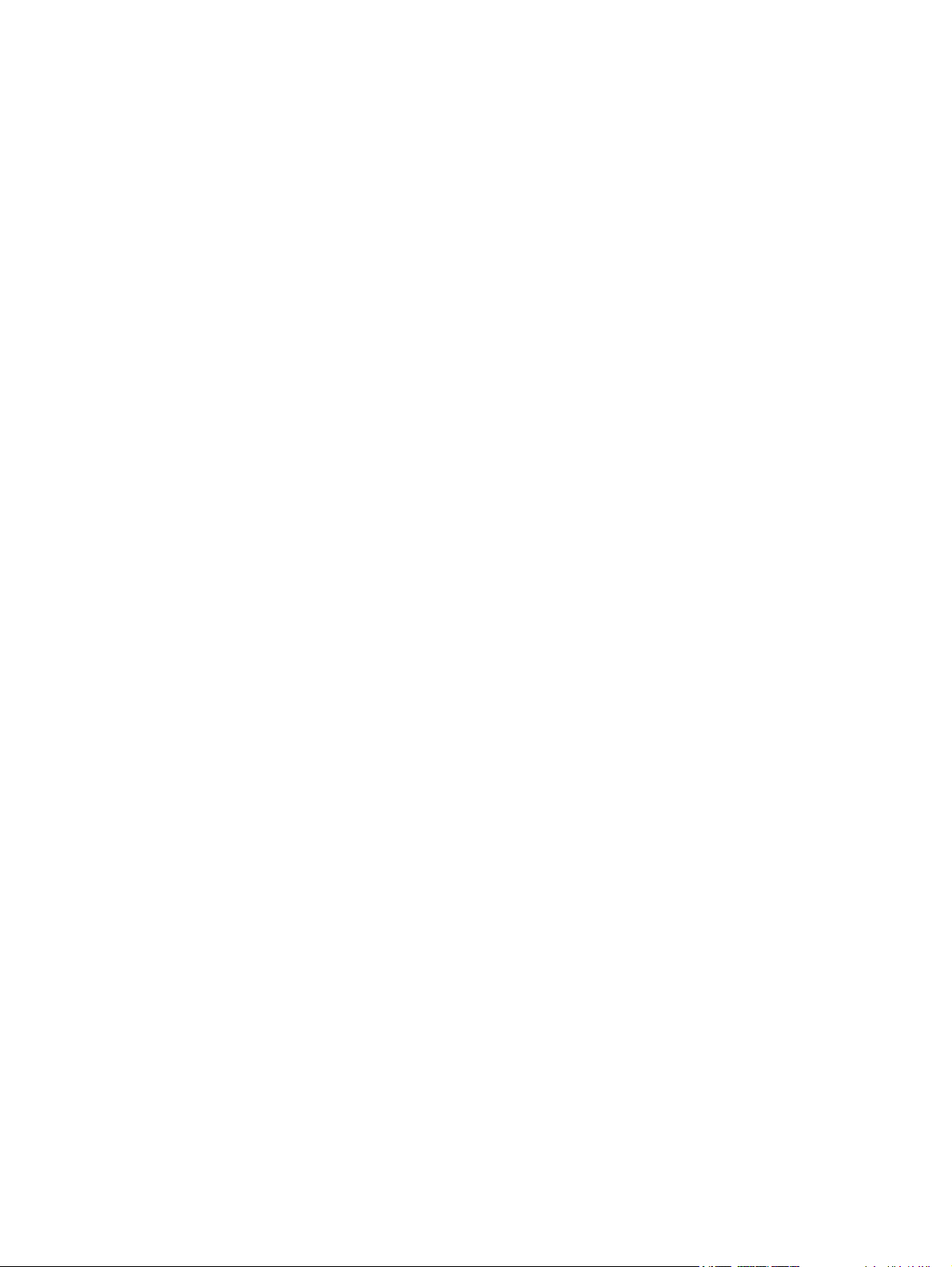
Page 3
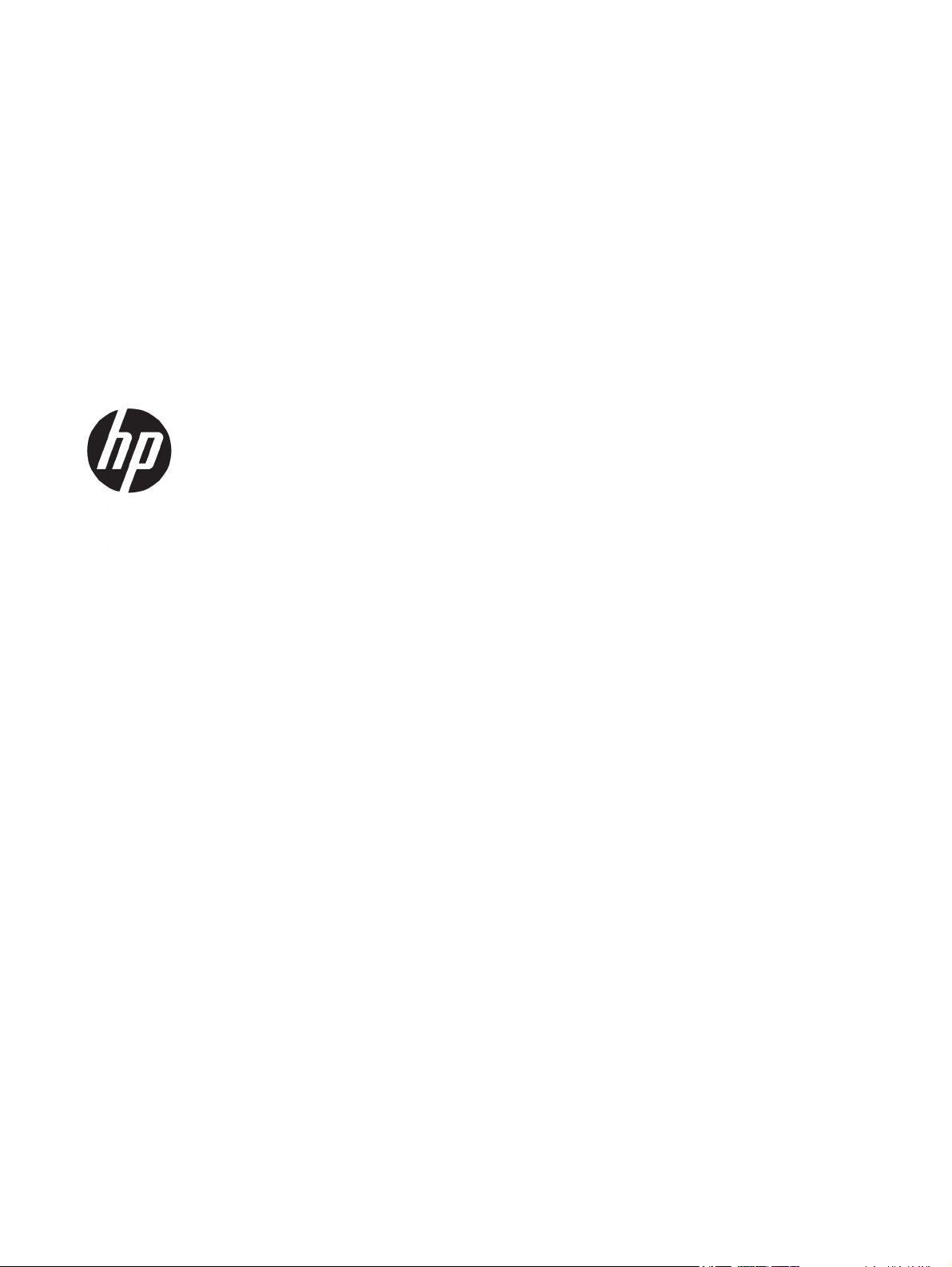
HP LaserJet Pro MFP M125, M126, M127,
M128
Felhasználói kézikönyv
Page 4
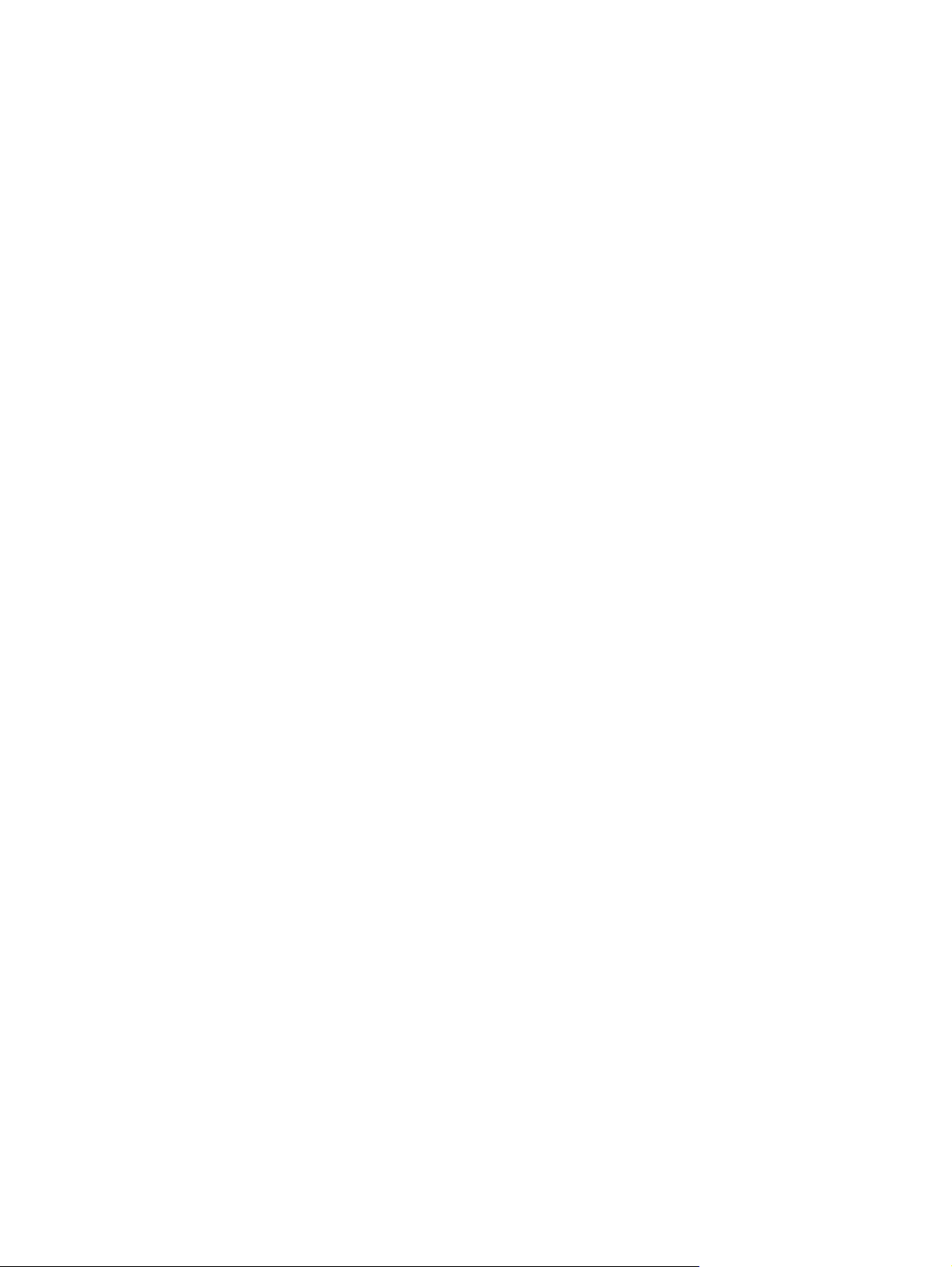
Szerzői jog és licenc
© Copyright 2015 HP Development Company,
L.P.
Előzetes írásbeli engedély nélküli
reprodukálása, adaptálása vagy fordítása tilos,
kivéve ahol ezt a szerzői jogi rendelkezések
megengedik.
A jelen kézikönyvben megadott információk
előzetes bejelentés nélkül megváltozhatnak.
A HP termékekre és szolgáltatásokra
vonatkozó kizárólagos garanciák az adott
termékhez és szolgáltatáshoz mellékelt
garancianyilatkozatokban találhatók. Az ebben
az útmutatóban foglaltak nem tekinthetők
további garanciavállalásnak. A HP nem vállal
felelősséget a jelen útmutatóban előforduló
műszaki vagy szerkesztési hibákért, illetve
kihagyásokért.
Edition 1, 11/2015
Védjegyek
®
Az Adobe
, az Acrobat® és a PostScript® az
Adobe Systems Incorporated bejegyzett
védjegye.
Az Apple és az Apple embléma az Apple
Computer, Inc. Egyesült Államokban és más
országokban/térségekben bejegyzett
védjegye. Az iPod az Apple Computer, Inc.
védjegye. Az iPod megjelölést csak jogi vagy a
jogtulajdonos által engedélyezett másolási
célra használjuk. Ne lopjon zenét.
A Bluetooth a tulajdonosának védjegye, a
HP vállalat engedéllyel használja.
A Microsoft®, a Windows®, a Windows® XP és a
Windows Vista® a Microsoft Corporation
Egyesült Államokban bejegyzett védjegye.
Page 5
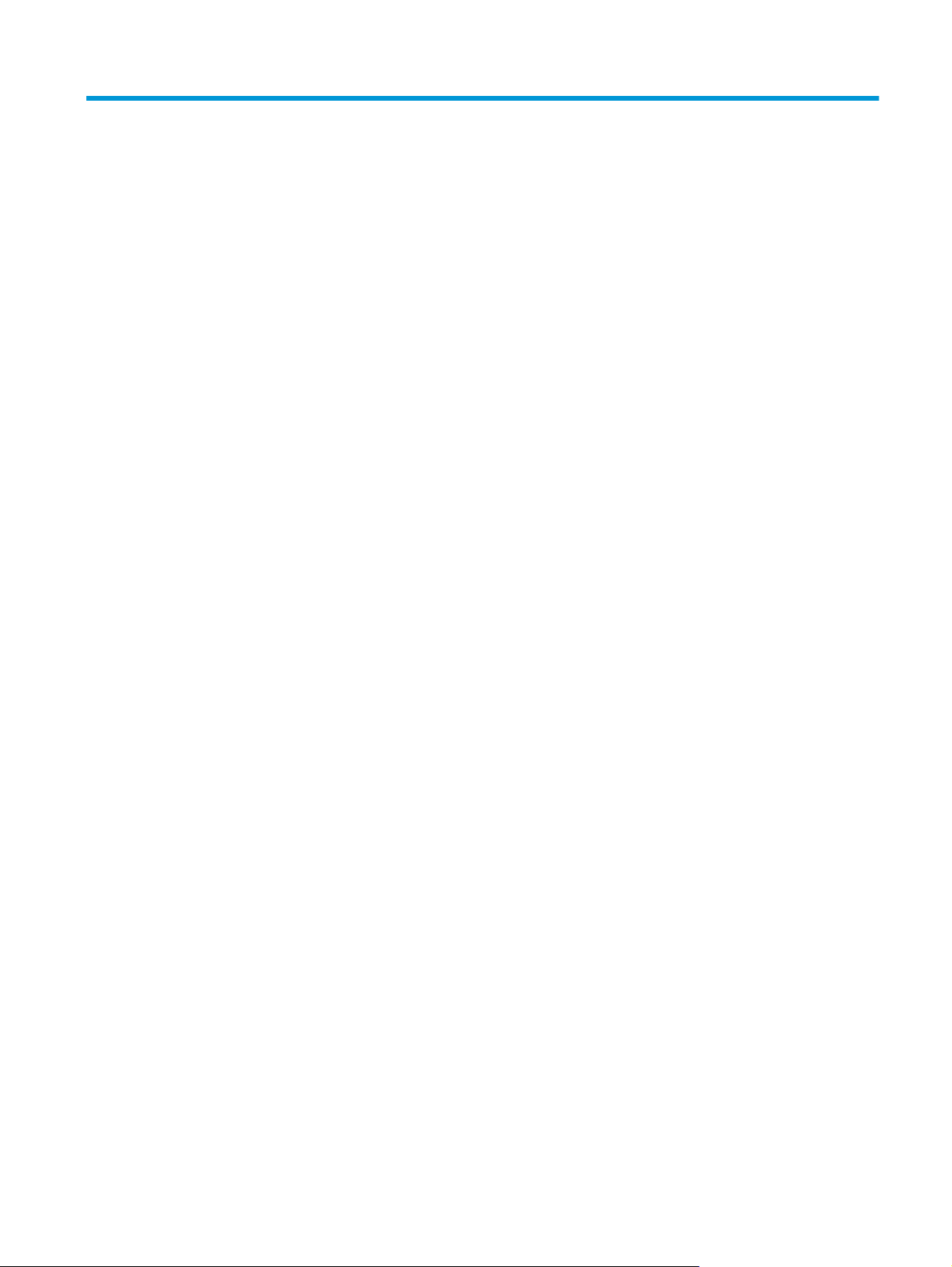
Tartalomjegyzék
1 A termék bemutatása .................................................................................................................................... 1
Termékek összehasonlítása .................................................................................................................................. 2
A termék részei ...................................................................................................................................................... 4
A készülék elölnézete ......................................................................................................................... 4
A készülék hátulnézete ....................................................................................................................... 5
A kezelőpanel áttekintése ..................................................................................................................................... 6
M125a, M125r, M125ra, M126a .......................................................................................................... 6
M125nw, M125rnw, M126nw .............................................................................................................. 7
M127fn, M127fs, M128fn, M127fp, M128fp ....................................................................................... 8
M127fw és M128fw ............................................................................................................................. 9
A kezelőpanel kezdőképernyője (csak érintőképernyős modellek) ................................................ 10
2 Papírtálcák ................................................................................................................................................. 13
Támogatott papírméretek és -típusok ............................................................................................................... 14
Támogatott papírméretek ................................................................................................................ 14
Támogatott papírtípusok .................................................................................................................. 14
Az adagolótálca feltöltése .................................................................................................................................. 16
Tálcabeállítások kis papírméretekhez ............................................................................................. 17
3 Nyomtatás .................................................................................................................................................. 21
Nyomtatási feladatok (Windows) ....................................................................................................................... 22
Nyomtatás (Windows) ....................................................................................................................... 22
Nyomtatás mindkét oldalra kézi átfordítással (Windows) .............................................................. 22
Több oldal nyomtatása egy lapra (Windows) ................................................................................... 24
A papírtípus kiválasztása (Windows) ................................................................................................ 26
Kiegészítő nyomtatási információ .................................................................................................... 28
Nyomtatási feladatok (Mac OS X) ....................................................................................................................... 29
A nyomtatás (Mac OS X) .................................................................................................................... 29
Nyomtatás mindkét oldalra kézi átfordítással (Mac OS X) .............................................................. 29
Több oldal nyomtatása egy lapra (Mac OS X) ................................................................................... 30
Papírtípus kiválasztása (Mac OS X) ................................................................................................... 30
HUWW iii
Page 6
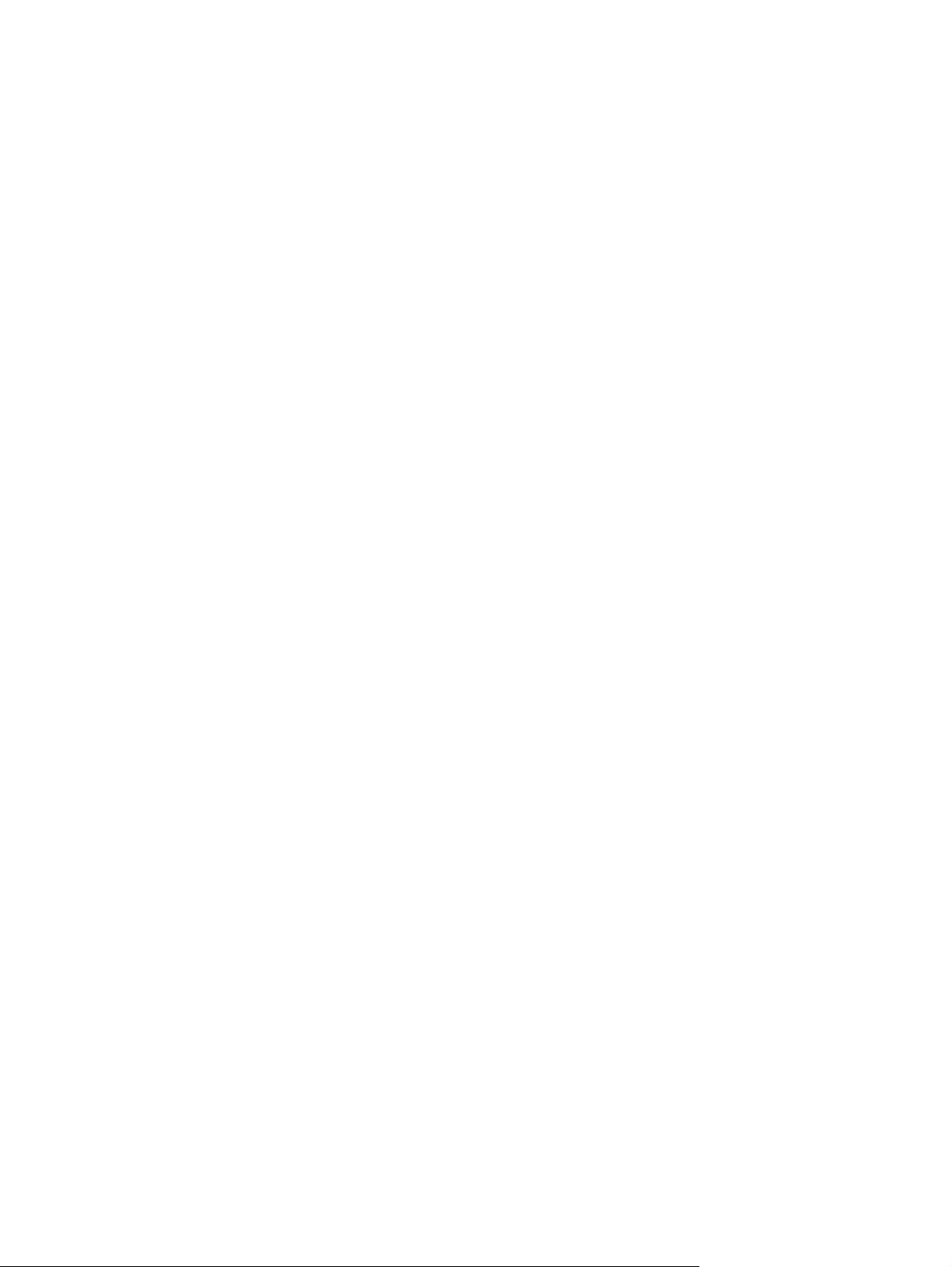
Kiegészítő nyomtatási információ .................................................................................................... 31
Webalapú nyomtatás .......................................................................................................................................... 32
HP ePrint ............................................................................................................................................ 32
HP ePrint szoftver ............................................................................................................................. 33
AirPrint ............................................................................................................................................... 33
A HP közvetlen vezeték nélküli nyomtatás funkció beállítása .......................................................................... 34
4 Másolat ...................................................................................................................................................... 35
Másolat készítése ................................................................................................................................................ 36
Másolás mindkét oldalra (kétoldalas másolás) .................................................................................................. 37
A másolási minőség optimalizálása .................................................................................................................... 38
A másolatok világosságának vagy sötétségének beállítása (csak LED-kezelőpanel) ...................................... 39
Másolatok kicsinyítése vagy nagyítása (csak LED-kezelőpanel) ....................................................................... 40
5 Scan (Beolvasás) ......................................................................................................................................... 41
Lapolvasás HP Lapolvasás szoftver segítségével (Windows) ............................................................................ 42
Lapolvasás HP Lapolvasás szoftver segítségével (Mac OS X) ............................................................................ 43
6 Fax ............................................................................................................................................................. 45
A készülék csatlakoztatása és beállítása faxként .............................................................................................. 46
A készülék csatlakoztatása .............................................................................................................. 46
A készülék konfigurálása .................................................................................................................. 46
A faxkészülék idejének, dátumának és fejlécének beállítása ....................................... 47
Kezelőpanel .................................................................................................. 47
HP Faxbeállítás varázsló (Windows) ............................................................ 48
Konfigurálás különálló faxkészülékként ....................................................................... 48
Üzenetrögzítő konfigurálása .......................................................................................... 49
Beállítás mellékhez ........................................................................................................ 49
A HP faxszoftver telepítése (Windows, opcionális) .......................................................................... 51
Fax küldése .......................................................................................................................................................... 52
Fax manuális küldése a készülék kezelőpaneljéről ......................................................................... 52
Faxküldés a HP szoftver segítségével (Windows) ............................................................................ 53
Gyorstárcsázási bejegyzések létrehozása, szerkesztése és törlése ................................................................. 54
Gyorstárcsázási bejegyzések létrehozása és szerkesztése ............................................................ 54
Gyorstárcsázási bejegyzések törlése ............................................................................................... 54
7 A készülék kezelése ..................................................................................................................................... 57
A készülék kapcsolati típusának módosítása (Windows) ................................................................................... 58
A HP webszolgáltatások alkalmazásainak használata (csak érintőképernyős modellek) ............................... 59
HP Készülék eszköztár (Windows) ...................................................................................................................... 60
iv HUWW
Page 7
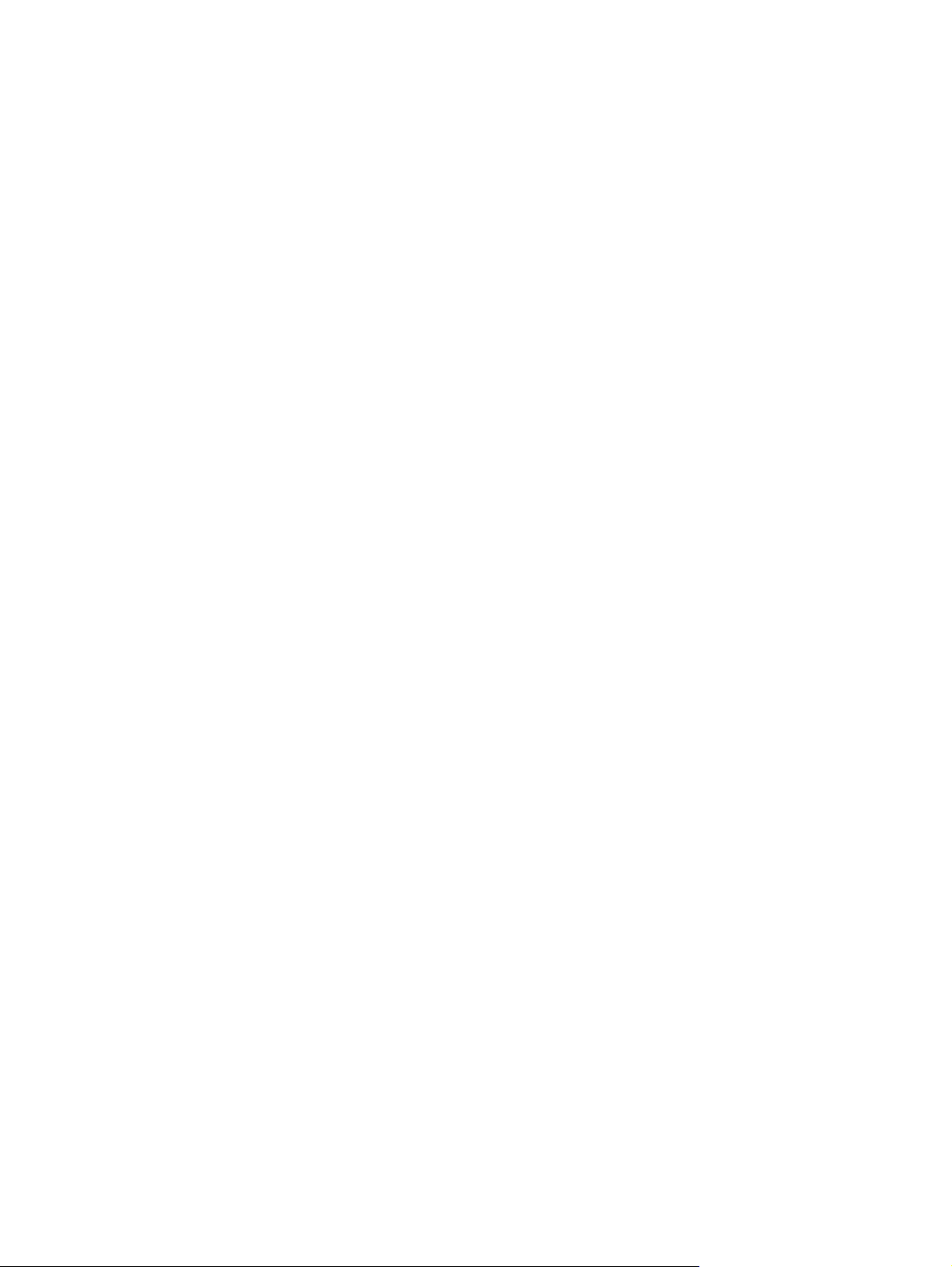
HP Utility (nyomtató segédprogram) Mac OS X operációs rendszerhez ............................................................ 62
A HP Utility megnyitása ..................................................................................................................... 62
HP Utility funkciók ............................................................................................................................. 62
A készülék biztonsági funkciói ............................................................................................................................ 64
A készülékhez tartozó jelszó beállítása vagy módosítása .............................................................. 64
A készülék zárolása ........................................................................................................................... 65
Takarékossági beállítások .................................................................................................................................. 66
Nyomtatás Takarékos üzemmódban ............................................................................................... 66
Az Elalvás/Automatikus kikapcsolás ez után beállítás konfigurálása ............................................ 66
A készülék kezelőpanelén megjelenik a Kazetta alacsony szinten vagy a Kazetta nagyon alacsony
szinten üzenet. .................................................................................................................................................... 68
A Nagyon alacsony szinten beállítások engedélyezése vagy letiltása ........................................... 68
A tonerkazetta visszahelyezése ......................................................................................................................... 70
8 Hibaelhárítás .............................................................................................................................................. 73
A kezelőpanel súgója (csak érintőképernyős modellek) .................................................................................... 74
A kezelőpanel jelzőfényeinek értelmezése (csak LED-es típus) ........................................................................ 75
Információs oldalak nyomtatása ........................................................................................................................ 78
Konfigurációs oldal ........................................................................................................................... 78
Kellékanyag-állapot lap .................................................................................................................... 78
A gyári alapértelmezések visszaállítása ............................................................................................................. 80
A papíradagolóval vagy elakadással kapcsolatos problémák megoldása ........................................................ 81
A készülék nem húz be papírt ........................................................................................................... 81
A készülék egyszerre több lapot húz be ........................................................................................... 81
Gyakori vagy ismétlődő papírelakadások ........................................................................................ 81
Papírelakadások megakadályozása ................................................................................................. 83
Elakadás megszüntetése az adagolótálcában ................................................................................................... 84
A nyomtatópatron környékén kialakult elakadások megszüntetése ................................................................ 87
Elakadások megszüntetése a kimeneti tálcában ............................................................................................... 90
Elakadások megszüntetése a lapadagolóban .................................................................................................... 93
A nyomtatási minőség javítása ........................................................................................................................... 95
Próbáljon egy másik szoftverből nyomtatni. ................................................................................... 95
A papírtípus beállítása a nyomtatási feladathoz ............................................................................. 95
A papírtípus beállításának ellenőrzése (Windows) ........................................................ 95
A papírtípus beállításának ellenőrzése (Mac OS X) ........................................................ 95
A tonerkazetta állapotának ellenőrzése .......................................................................................... 96
Tisztítóoldal nyomtatása .................................................................................................................. 96
A tonerkazetta sérüléseinek ellenőrzése ......................................................................................... 97
Ellenőrizze a papírt és a nyomtatási környezetet ........................................................................... 97
A HP specifikációknak megfelelő papír használata ....................................................... 97
Ellenőrizze a készülék környezetét ............................................................................... 98
HUWW v
Page 8
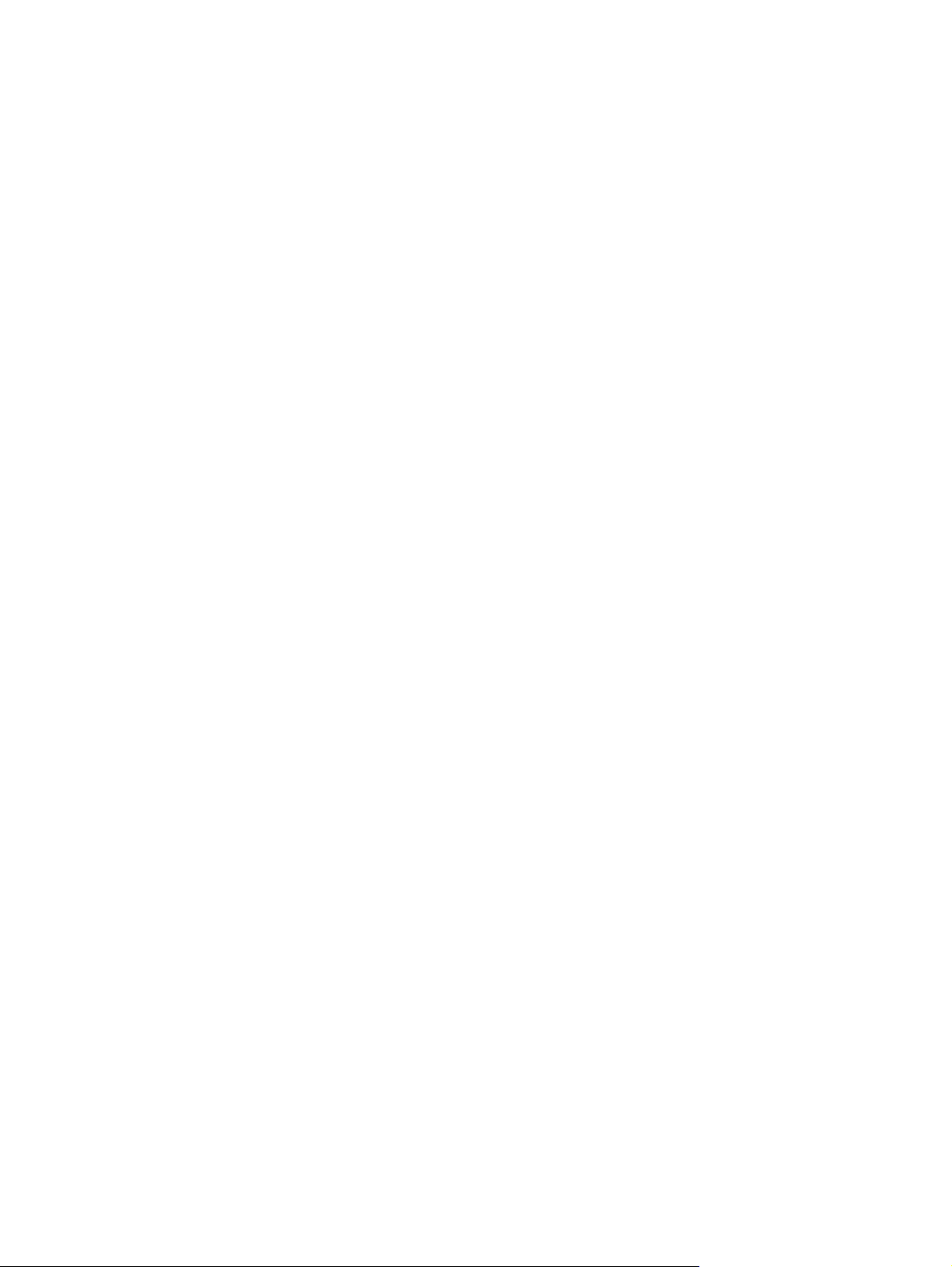
Az EconoMode beállítások ellenőrzése ............................................................................................ 98
A másolási és beolvasási minőség fokozása ...................................................................................................... 99
Por és egyéb szennyeződés a lapolvasó üvegén ............................................................................. 99
A papírbeállítások ellenőrzése ......................................................................................................... 99
Optimalizálás szövegre vagy képekre ............................................................................................ 10 0
Széltől szélig másolás .................................................................................................................... 100
Tisztítsa meg a dokumentumadagoló behúzógörgőit és elválasztópárnáját .............................. 101
A faxképminőség javítása ................................................................................................................................. 102
Ellenőrizze, hogy nem szennyeződött-e be a lapolvasó üveglapja .............................................. 102
A faxküldési felbontás beállításának ellenőrzése ......................................................................... 102
A világosság/sötétség beállítás ellenőrzése ................................................................................. 103
Ellenőrizze a hibajavítási beállítást ................................................................................................ 10 3
Ellenőrizze a laphoz igazítás beállítását ........................................................................................ 104
Tisztítsa meg a dokumentumadagoló behúzógörgőit és elválasztópárnáját .............................. 104
Küldés másik faxgépre ................................................................................................................... 105
Ellenőrizze a küldő faxgépét .......................................................................................................... 105
Vezetékes hálózati problémák megoldása ...................................................................................................... 106
Rossz minőségű fizikai csatlakozás ............................................................................................... 106
A számítógép nem a készüléknek megfelelő IP-címet használja ................................................. 106
A számítógép nem tud kommunikálni a készülékkel .................................................................... 106
A készülék nem megfelelő kapcsolódási és kétoldalas nyomtatási beállításokat használ a
hálózathoz ...................................................................................................................................... 107
Lehet, hogy az új szoftverek kompatibilitási problémákat okoznak ............................................ 107
Lehet, hogy a számítógép vagy a munkaállomás nem megfelelően van beállítva ...................... 107
A készülék le van tiltva, vagy a hálózat egyéb beállításai nem megfelelőek ............................... 107
Vezeték nélküli hálózati problémák megoldása .............................................................................................. 108
Vezeték nélküli kapcsolat ellenőrzőlista ....................................................................................... 108
A készülék nem nyomtat a vezeték nélküli beállítás befejeződése után ..................................... 109
A készülék nem nyomtat, és a számítógéphez külső tűzfal van telepítve ................................... 109
A vezeték nélküli kapcsolat nem működik a vezeték nélküli útválasztó vagy készülék
áthelyezése után ............................................................................................................................. 109
Nem lehet több számítógépet csatlakoztatni a vezeték nélküli készülékhez .............................. 109
Ha a vezeték nélküli készülék virtuális magánhálózathoz (VPN) csatlakozik, megszakad a
kapcsolat .........................................................................................................................................
A hálózat nem jelenik meg a vezeték nélküli hálózatok listájában ............................................... 110
A vezeték nélküli hálózat nem működik ........................................................................................ 110
Hajtson végre vezeték nélküli hálózatdiagnosztikai tesztet ........................................................ 110
Az interferencia csökkentése vezeték nélküli hálózatban ............................................................ 111
Faxolással kapcsolatos problémák megoldása ............................................................................................... 112
A hardver beállításának ellenőrzése .............................................................................................. 112
A faxküldés lassú ............................................................................................................................ 113
11
0
vi HUWW
Page 9
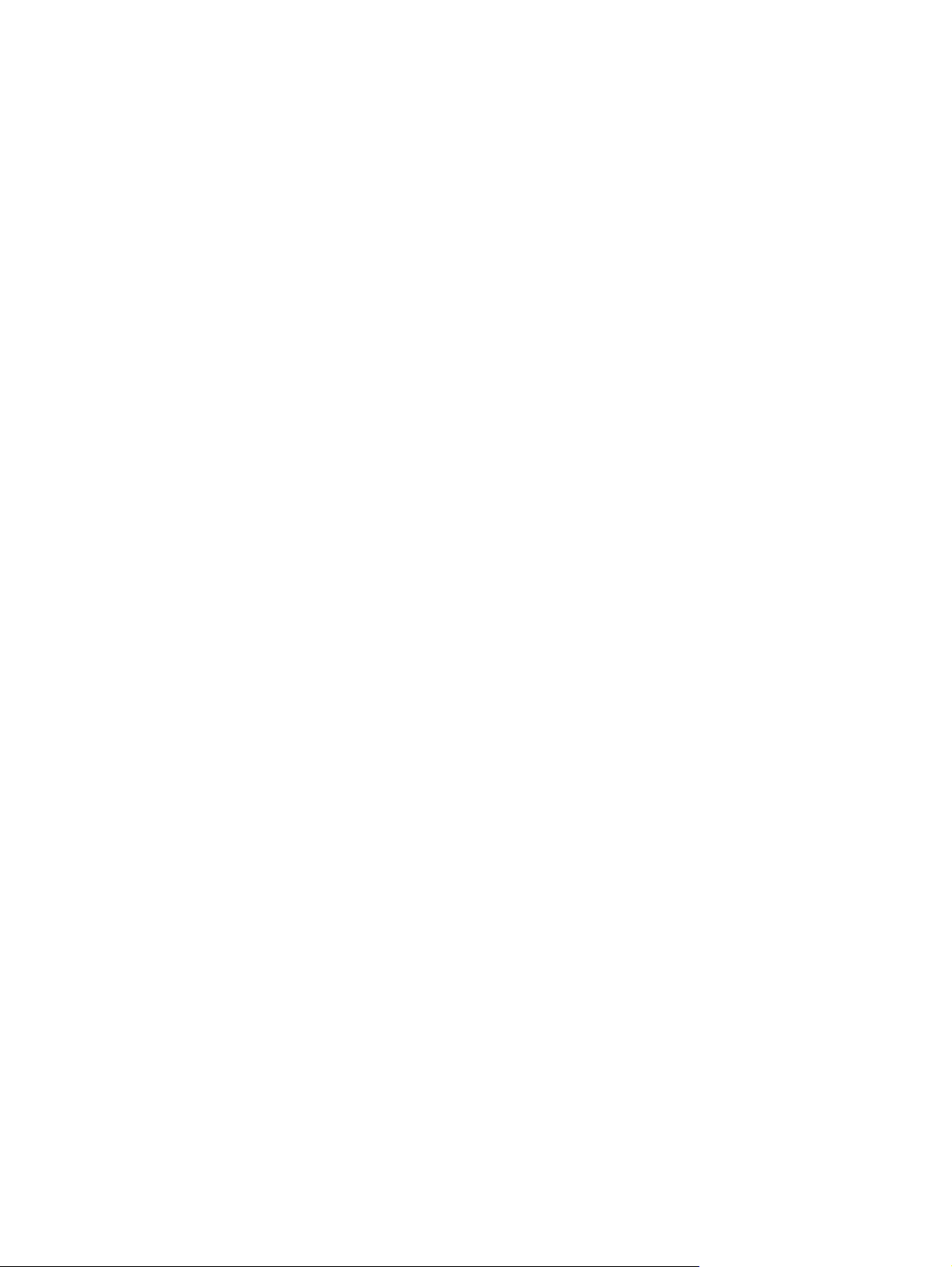
Gyenge a faxminőség ...................................................................................................................... 114
A fax két lapra nyomtatódik ki, vagy hiányzik egy része ............................................................... 115
9 Alkatrészek, kellékek és tartozékok ........................................................................................................... 117
Alkatrészek, tartozékok és kellékek rendelése ............................................................................................... 118
Vásárló által cserélhető alkatrészek ................................................................................................................ 119
Tartozékok ......................................................................................................................................................... 120
Tárgymutató ................................................................................................................................................ 121
HUWW vii
Page 10
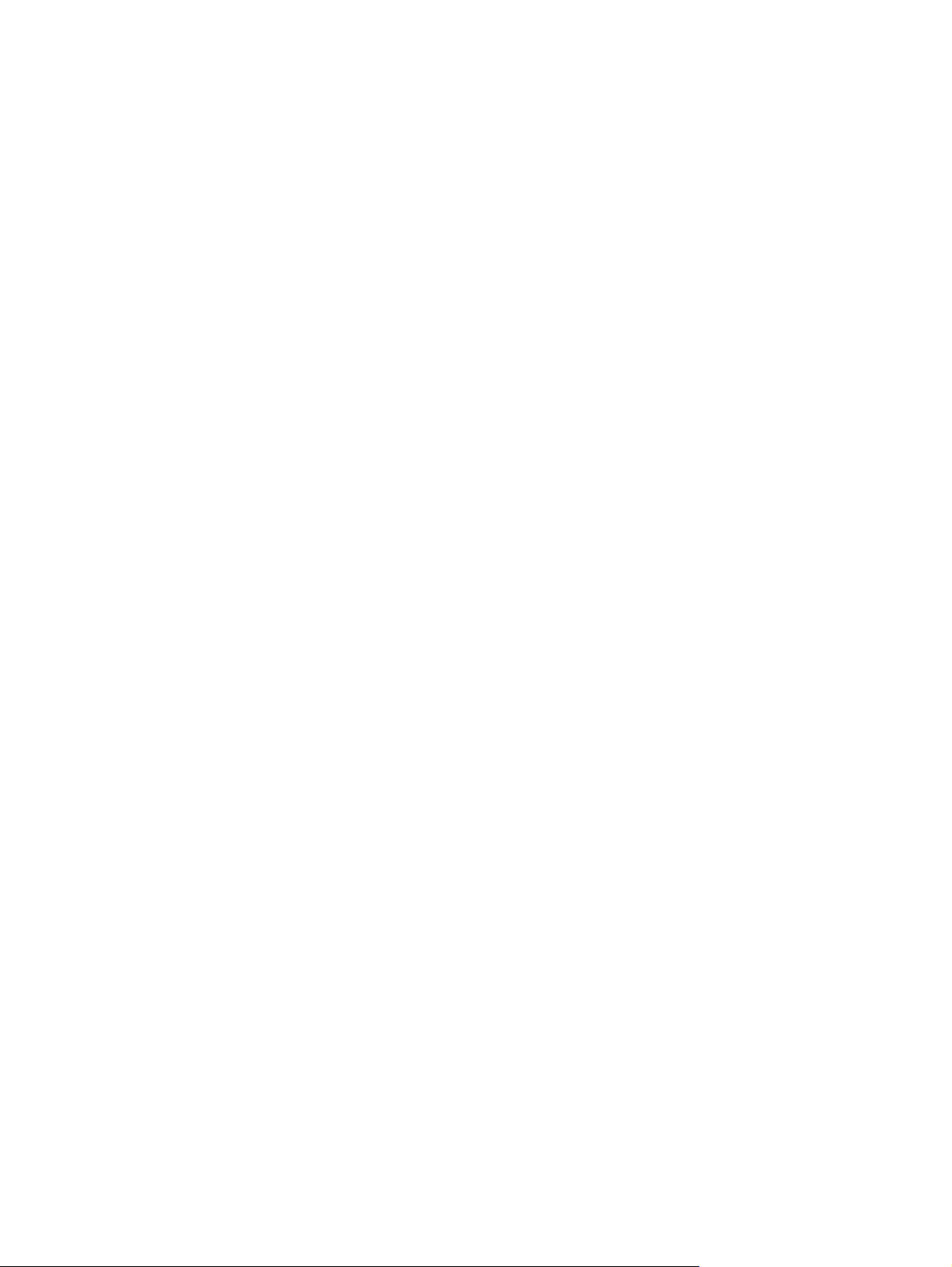
viii HUWW
Page 11
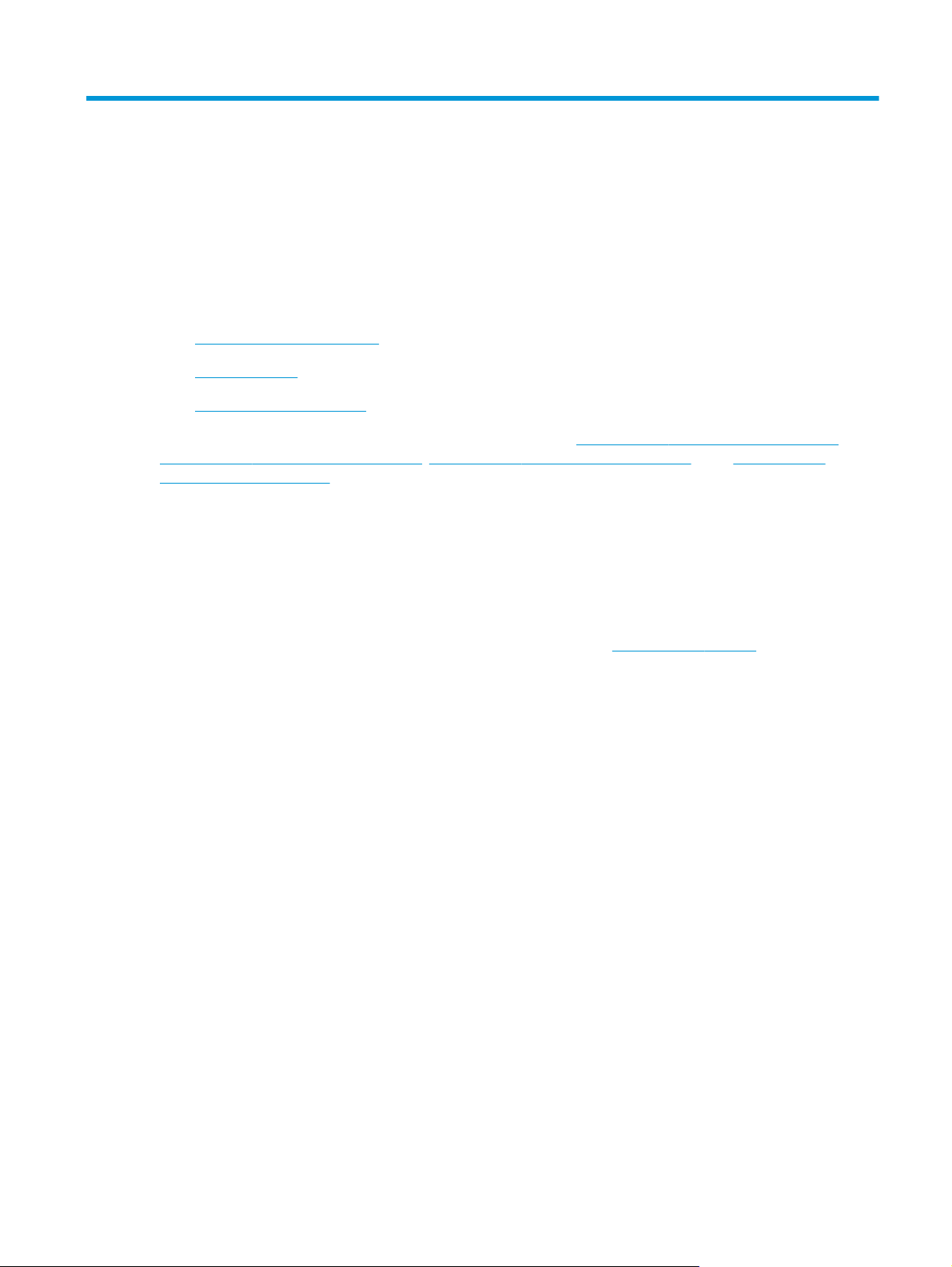
1 A termék bemutatása
●
Termékek összehasonlítása
●
A termék részei
●
A kezelőpanel áttekintése
A készülékére vonatkozó HP súgóért lépjen a következő helyre
www.hp.com/support/ljMFPM126series, www.hp.com/support/ljMFPM127series, vagy www.hp.com/
support/ljMFPM128series:
●
Hibaelhárítás.
●
Szoftverfrissítések letöltése.
●
Csatlakozás a támogatási fórumokhoz.
●
Garanciális és szabályzati információk keresése.
A nemzetközi támogatásért és egyéb HP termékekért ellátogathat a
www.hp.com/support/ljMFPM125series,
www.hp.com/support címre is.
HUWW 1
Page 12
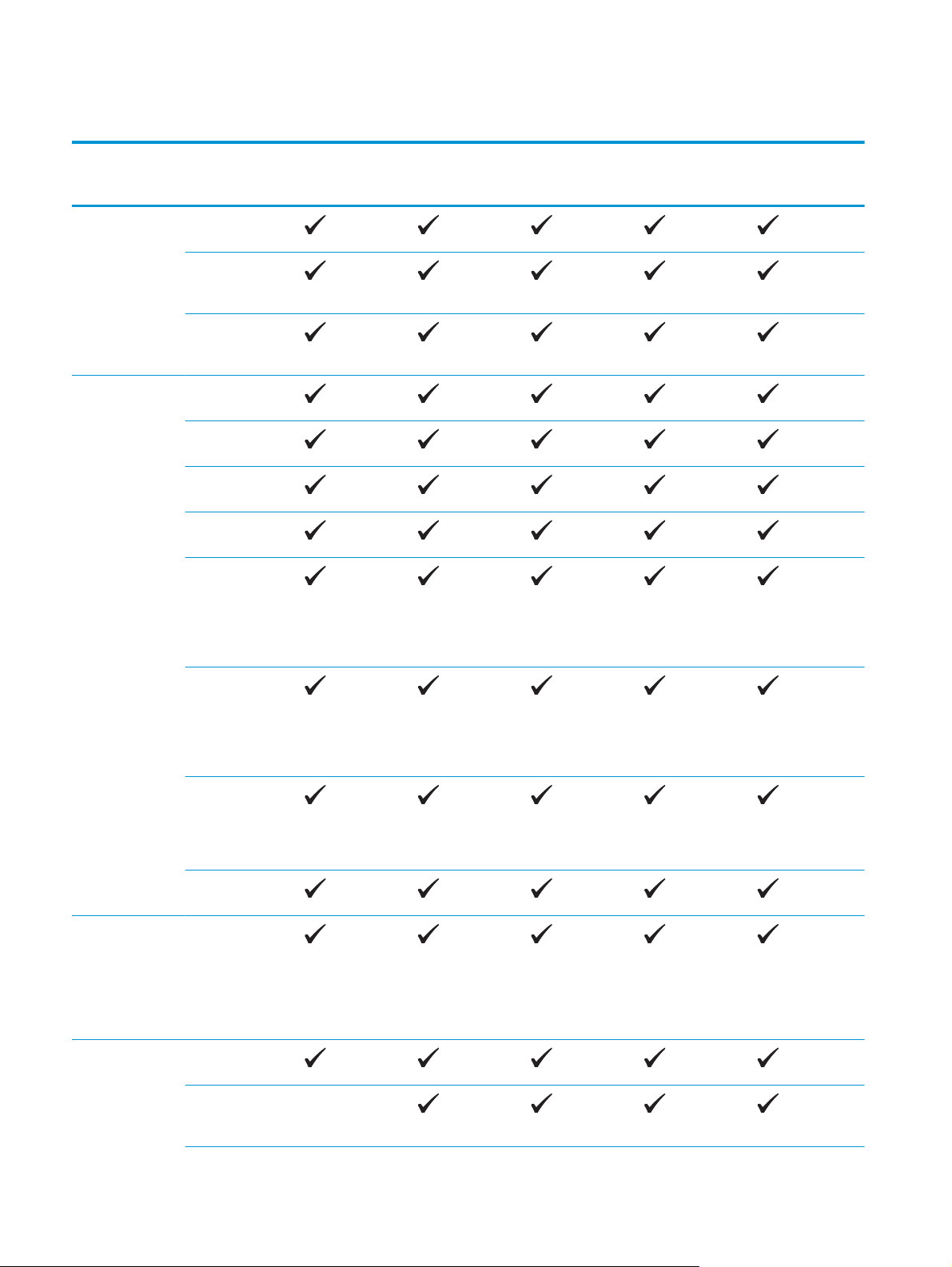
Termékek összehasonlítása
M125a, M125r,
Papírkezelés Adagolótálca (150
Támogatott
operációs
rendszerek
lapos kapacitás)
Normál kimeneti
tálca (100 lapos
kapacitás)
A rövid hordozók
betöltésére
szolgáló toldat
Windows XP, 32
bites
Windows Vista, 32
bites és 64 bites
Windows 7, 32
bites és 64 bites
Windows 8, 32
bites és 64 bites
Windows 2003
Server (32 bites és
64 bites), csak
nyomtató- és
lapolvasóillesztőprogramok
M125ra, M126a
M125nw,
M125rnw,
M126nw
M127fn, M127fs,
M128fn
M127fp, M128fp M127fw, M128fw
Windows 2008
Server (32 bites és
64 bites), csak
nyomtató- és
lapolvasóillesztőprogramok
Windows 2012
Server, csak
nyomtató- és
lapolvasóillesztőprogramok
Mac OS X v10.6.8
vagy újabb verzió
Támogatott nyomtatóillesztőprogramok
A HP PCLmS nyomtató-illesztőprogram
alapértelmezett nyomtatóillesztőprogramként megtalálható a
dobozban lévő CD-n.
Csatlakoztatható
ság
Nagy sebességű
USB 2.0
10/100/1000
Ethernet LAN
kapcsolat
2 1. fejezet A termék bemutatása HUWW
Page 13
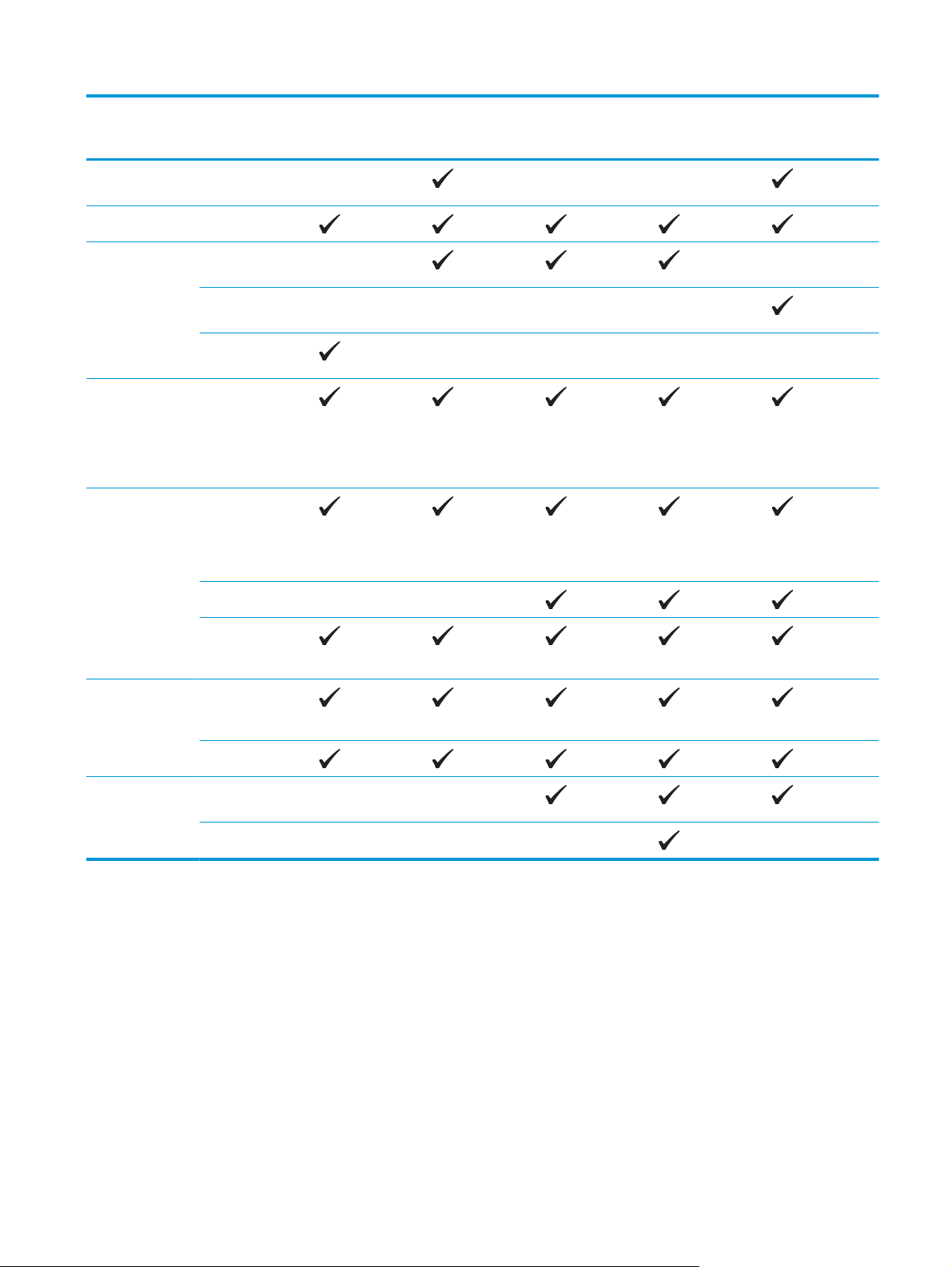
M125a, M125r,
M125ra, M126a
M125nw,
M125rnw,
M126nw
M127fn, M127fs,
M128fn
M127fp, M128fp M127fw, M128fw
Vezeték nélküli
hálózati kapcsolat
Memória 128 MB RAM
A kezelőpanel
kijelzője
Nyomtatás Percenként 20
Másolat A síkágyas
2 soros LCDkijelző
Színes grafikus
érintőképernyő
2 számjegyű LEDkijelző
oldalt nyomtat A4
méretű papírra,
illetve percenként
21 oldalt Letter
méretű papírra
lapolvasóba
legfeljebb A4 vagy
Letter méretű
papír tölthető be
Lapadagoló
A másolás
felbontása 300
pont/hüvelyk (dpi)
Scan (Beolvasás) Legfeljebb 1200
dpi beolvasási
felbontás
Színes lapolvasás
Fax V.34 két RJ-11
faxporttal
Telefonkészülék
HUWW Termékek összehasonlítása 3
Page 14
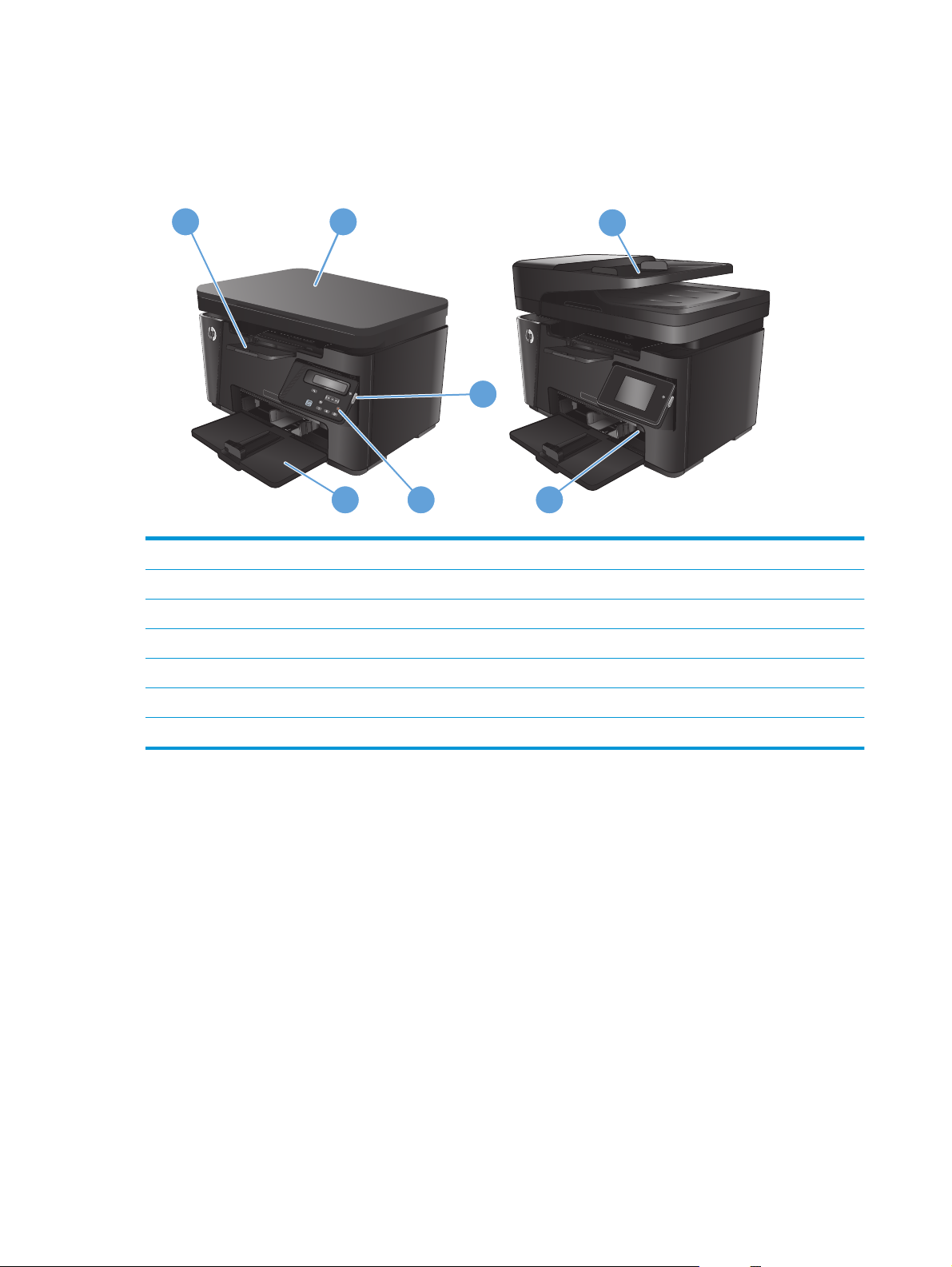
A termék részei
A készülék elölnézete
1 2
6
3
45 7
1 Kimeneti tálca
2Lapolvasó
3 Be-/kikapcsoló gomb
4 Kezelőpanel (a könnyebb láthatóság érdekében felhajtható, a típusa modellenként eltérő)
5 Adagolótálca
6 Lapadagoló
7 A rövid hordozók betöltésére szolgáló toldat
4 1. fejezet A termék bemutatása HUWW
Page 15
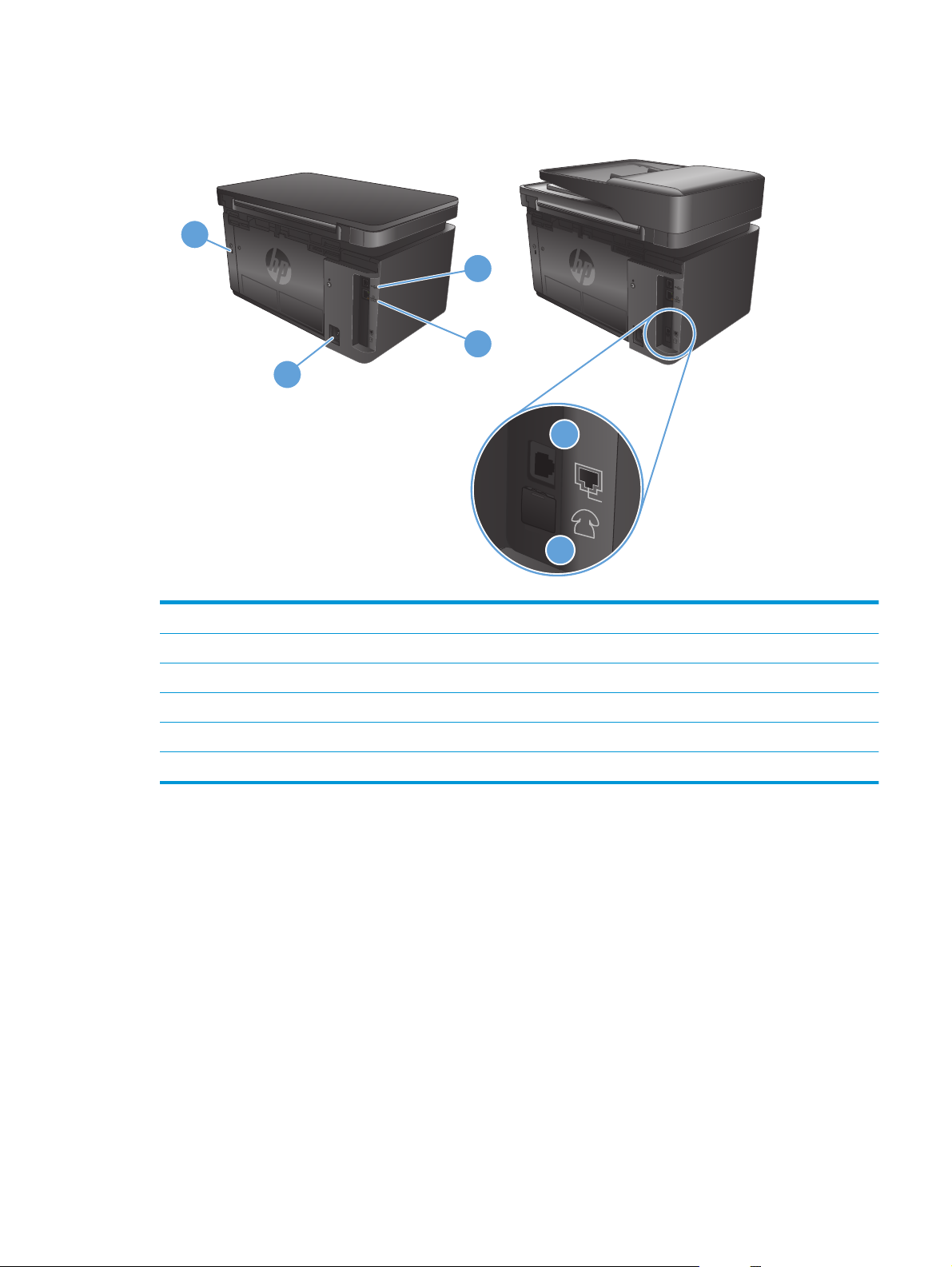
A készülék hátulnézete
1
4
2
3
5
6
1 Rés kábel típusú biztonsági zár számára
2Nagy sebességű USB 2.0
3 Ethernet-port
4 Tápcsatlakozó
5„Bejövő vonal” port, amellyel a faxvonal illeszthető a készülékhez
6„Kimenő vonal” port telefonmellék, üzenetrögzítő vagy más eszköz csatlakoztatásához
HUWW A termék részei 5
Page 16
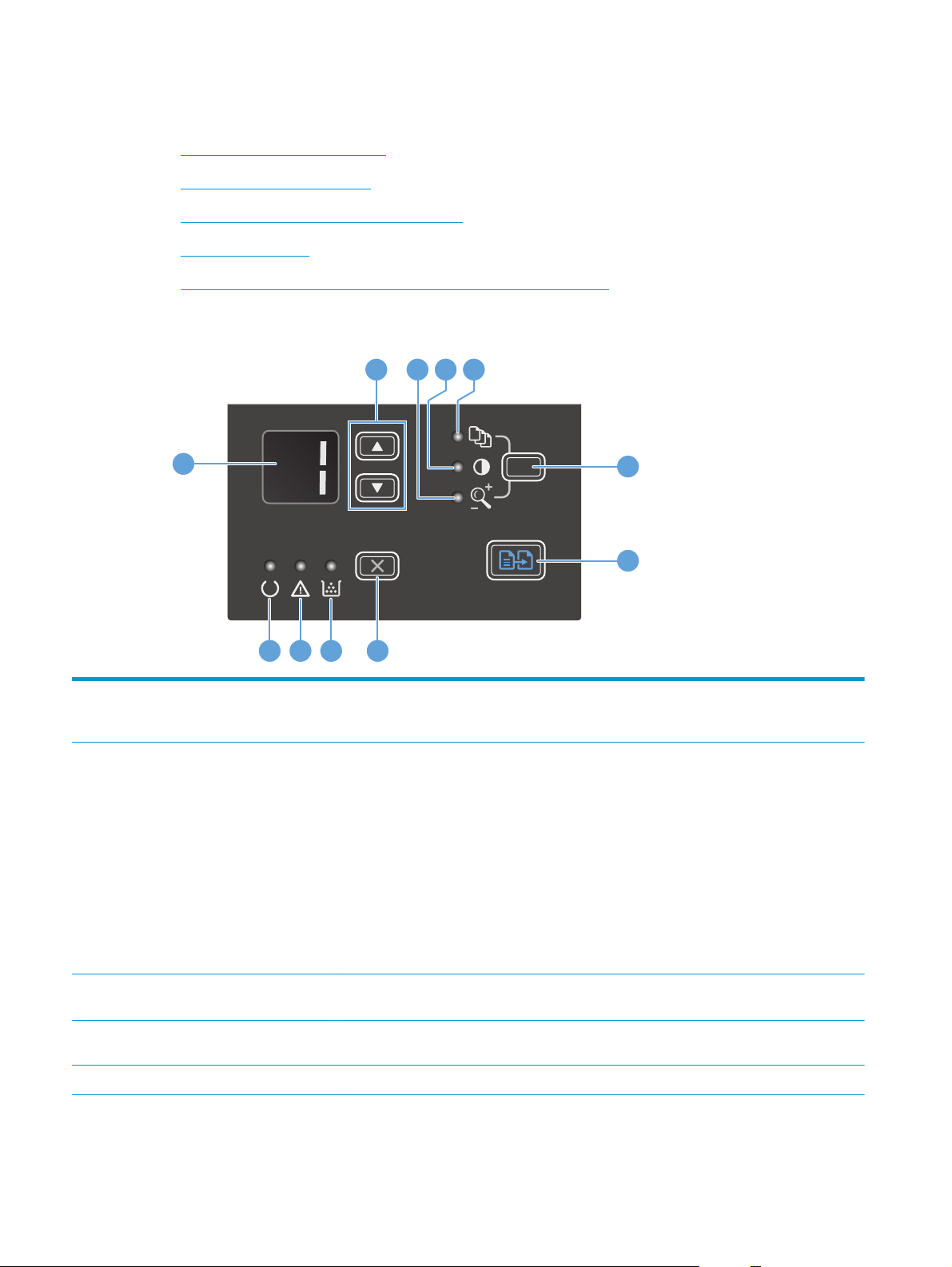
A kezelőpanel áttekintése
●
M125a, M125r, M125ra, M126a
●
M125nw, M125rnw, M126nw
●
M127fn, M127fs, M128fn, M127fp, M128fp
●
M127fw és M128fw
●
A kezelőpanel kezdőképernyője (csak érintőképernyős modellek)
M125a, M125r, M125ra, M126a
2 3 4 5
1
6
7
891011
1 LED-kijelző képernyője Kijelzi a másolatok számát, a másolatokhoz megadott sötétségi fokot és a másolási méret
csökkentésének vagy növelésének mértékét százalékban. Hibakódokat is megjelenít, amelyek a
figyelmet igénylő hibákra figyelmeztetnek.
2 Felfelé és lefelé mutató nyilak: Használatukkal növelhető vagy csökkenthető a másolatok száma, a másolatokhoz megadott
sötétségi fok és a másolási méret csökkentésének vagy növelésének mértéke.
●
Másolatok száma: A gombokat kevesebb, mint egy másodpercig lenyomva 1 lépésközzel
csökkentheti vagy növelheti az értéket. A gombokat legalább egy másodpercig lenyomva 10
lépésközzel csökkentheti vagy növelheti az értéket.
●
Másolatok sötétségi szintje: A gombokat kevesebb, mint egy másodpercig lenyomva 1
lépésközzel csökkentheti vagy növelheti az értéket. A gombokat legalább egy másodpercig
lenyomva a sötétségi fokot a minimum vagy maximum értékre állíthatja.
●
Másolási méret csökkentésének vagy nagyításának százaléka: A gombokat kevesebb, mint
egy másodpercig lenyomva 10%-kal csökkentheti vagy növelheti az értéket. A gombokat
legalább egy másodpercig lenyomva 100%-kal csökkentheti vagy növelheti az értéket.
3 Másolat kicsinyítése/nagyítása
jelzőfény
4 Sötétebb/világosabb másolat
jelzőfény
5 Másolatok száma jelzőfény Jelzi a másolatok száma funkció aktív állapotát.
Jelzi a másolási méret csökkentése vagy növelése funkció aktív állapotát.
Jelzi a másolási sötétség mértéke funkció aktív állapotát.
6 1. fejezet A termék bemutatása HUWW
Page 17
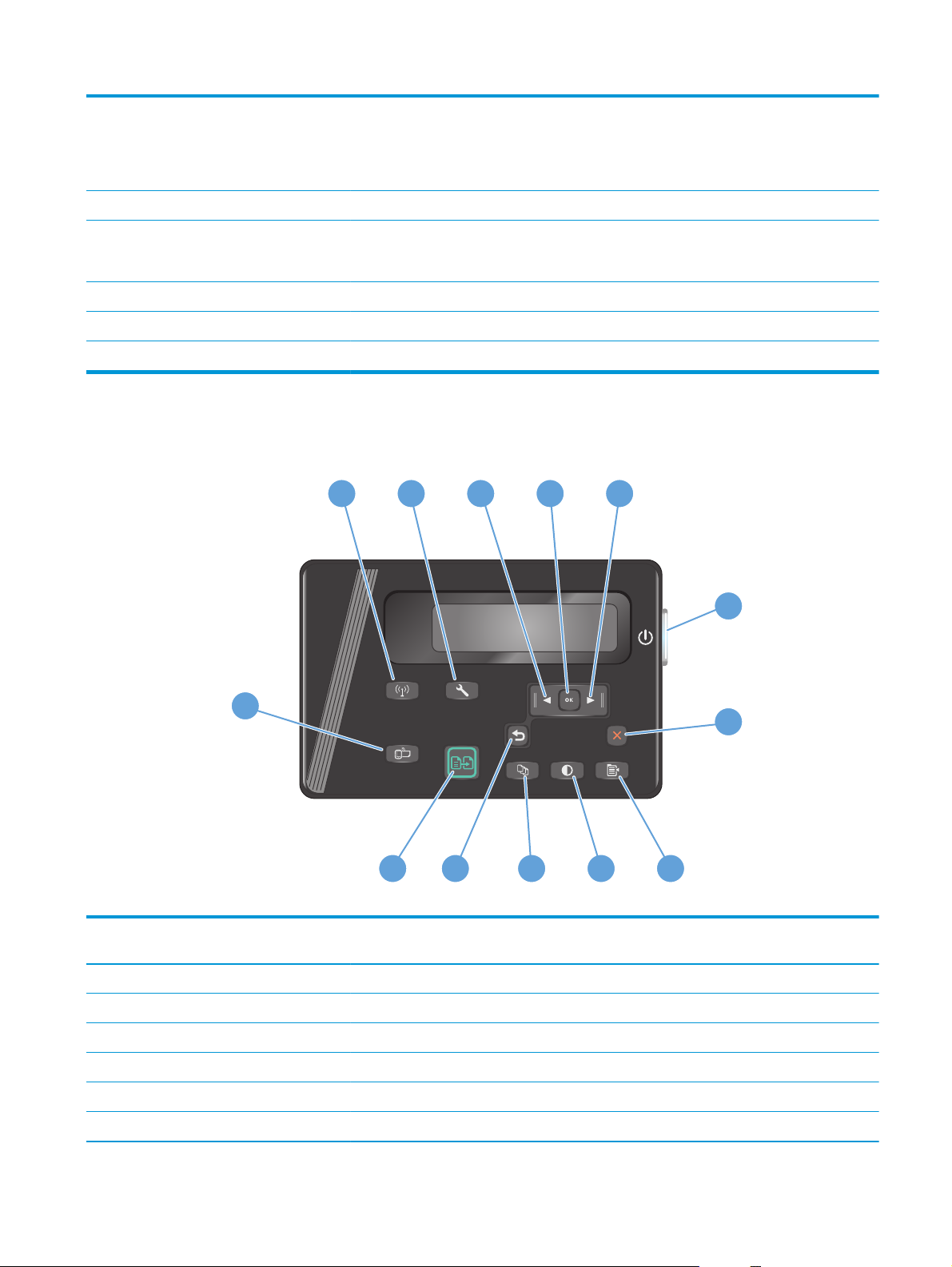
6 Beállítás gomb Az egyes feladatokhoz tartózó másolási mennyiséghez, sötétséghez és a másolási mérethez
megadott beállítások között vált. Az alapértelmezett opció a másolási mennyiség. Az összes
feladathoz tartozó alapértelmezett beállítások módosításához görgessen a beállításhoz, majd
tartsa lenyomva a gombot 3 másodpercig. Ha a jelzőfény villog, módosítsa a beállítást. Nyomja
meg ismét ezt a gombot a beállítás elmentéséhez.
7 Másolás indítása gomb Elindít egy másolási feladatot.
8 Megszakítás gomb Törli az aktuális feladatot vagy a legutóbb megadott beállítást. Ha a készülék üzemkész
9 Festékszint állapotjelző fénye Jelzi, ha a festékkazettában lévő festék szintje alacsony.
10 Figyelmeztető jelzőfény Jelzi, ha a készülékkel kapcsolatos hiba lép fel.
11 Üzemkész jelzőfény Jelzi, hogy a készülék üzemkész vagy éppen egy feladat feldolgozását végzi.
állapotban van, a gomb megnyomásával visszaállíthatja a másolási beállításokat az
alapértelmezett értékekre.
M125nw, M125rnw, M126nw
1
2 5
43
6
13
7
1112
1 A vezeték nélküli adatátvitel
gombja
2Beállítás gomb A Beállítás menü megnyitása
3 Balra nyíl gomb A kurzor mozgatása balra vagy görgetés a menüopciókon át
4 OK gomb Beállítás vagy egy elvégzésre váró művelet jóváhagyása
5 Jobbra nyíl gomb A kurzor mozgatása jobbra vagy görgetés a menüopciókon át
6 Be/ki gomb A készülék be- vagy kikapcsolása
7 Megszakítás gomb Beállítások törlése, kilépés az adott feladatból vagy az aktuális menüből
Vezeték nélküli adatátvitel engedélyezése/letiltása
10
9
8
HUWW A kezelőpanel áttekintése 7
Page 18
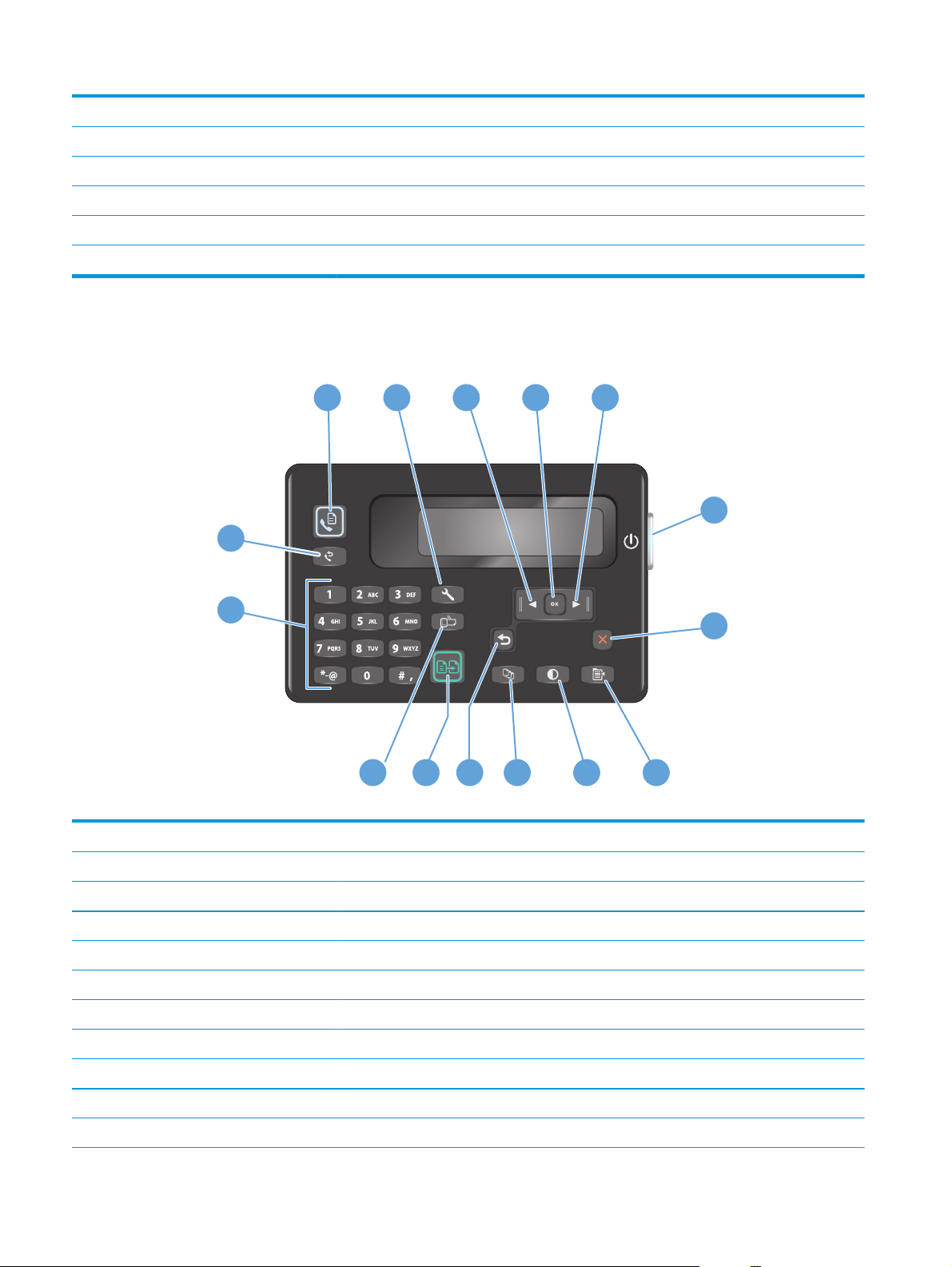
8 Másolási beállítások gomb Megnyitja a Másolási beállítások menüt
9 Világosítás/Sötétítés gomb Beállítja az aktuális másolási feladathoz tartozó sötétség beállítást
10 Példányszám gomb A másolatok számának megadása
11 Vissza gomb Visszalép az előző képernyőre
12 Másolás indítása gomb Elindít egy másolási feladatot
13 ePrint gomb A Web Services menü megnyitása
M127fn, M127fs, M128fn, M127fp, M128fp
1
2 5
15
14
111213
1 Fax indítása gomb Elindít egy faxolási feladatot
10
43
6
7
9
8
2Beállítás gomb A Beállítás menü megnyitása
3 Balra nyíl gomb A kurzor mozgatása balra vagy görgetés a menüopciókon át
4 OK gomb Beállítás vagy egy elvégzésre váró művelet jóváhagyása
5 Jobbra nyíl gomb A kurzor mozgatása jobbra vagy görgetés a menüopciókon át
6 Be/ki gomb A készülék be- vagy kikapcsolása
7 Megszakítás gomb Beállítások törlése, kilépés az adott feladatból vagy az aktuális menüből
8 Másolási beállítások gomb Megnyitja a Másolási beállítások menüt
9 Világosítás/Sötétítés gomb Beállítja az aktuális másolási feladathoz tartozó sötétség beállítást
10 Példányszám gomb A másolatok számának megadása
11 Vissza gomb Visszalép az előző képernyőre
8 1. fejezet A termék bemutatása HUWW
Page 19
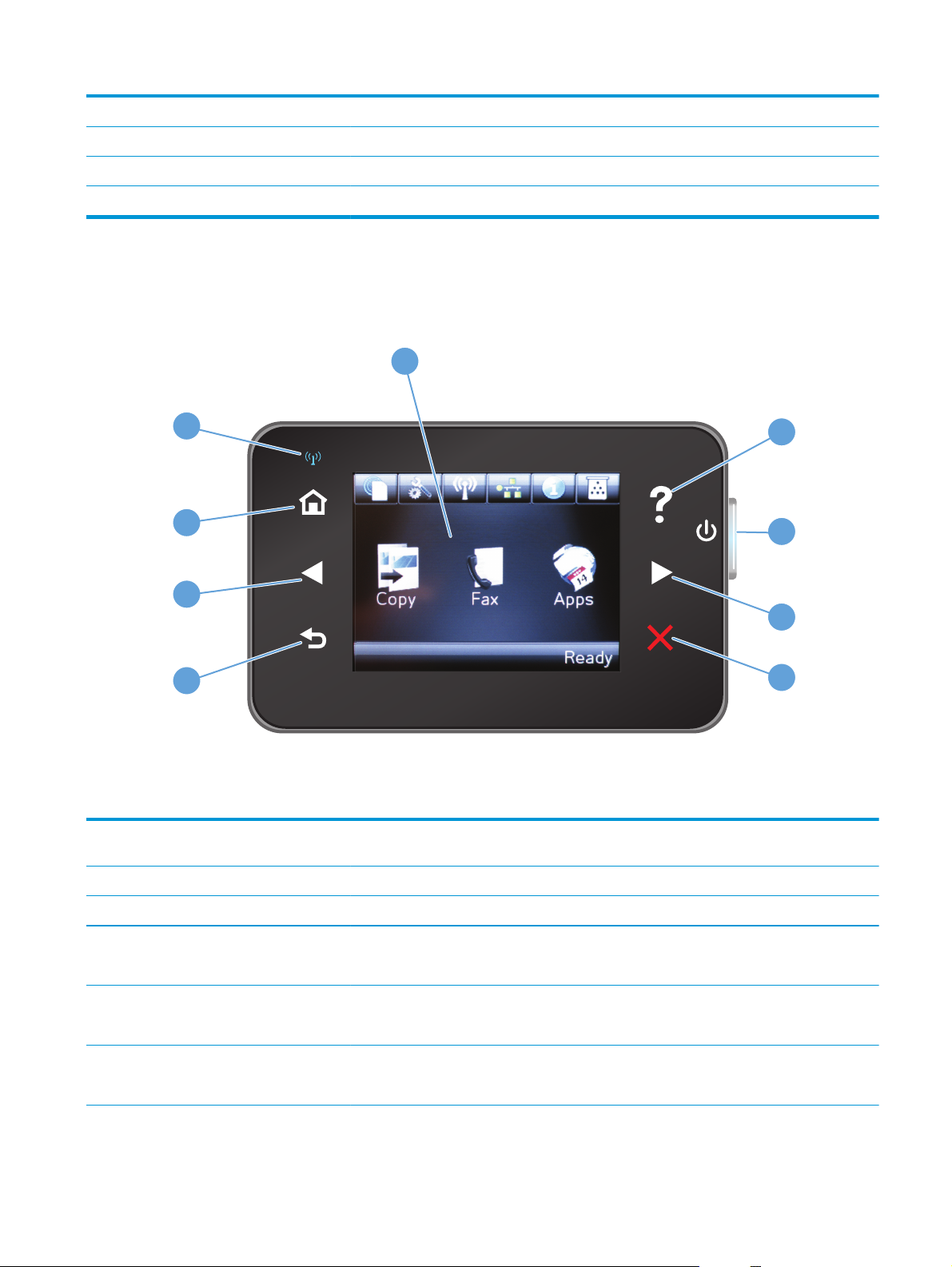
12 Másolás indítása gomb Elindít egy másolási feladatot
13 ePrint gomb A Web Services menü megnyitása
14 Numerikus billentyűzet A billentyűzet faxszámok vagy kiválasztott menüopciók bevitelére használható.
15 Fax küldése újratárcsázással gomb Újratárcsázza az előző faxolási feladat során használt számot
M127fw és M128fw
1
9
8
2
3
7
4
6
1Érintőképernyős kijelző A kezdőképernyő hozzáférést biztosít a készülékfunkciókhoz, valamint jelzi a készülék aktuális
állapotát.
2Súgó gomb és jelzőfény Hozzáférést biztosít a kezelőpanel súgójához.
5
3 Be/ki gomb A készülék be- vagy kikapcsolása
4 Jobbra nyíl gomb Jobbra mozgatja a kurzort, vagy a kijelzőt a következő képernyőre viszi.
MEGJEGYZÉS: Ez a gomb csak akkor világít, amikor az aktuális képernyő hozzáfér a funkcióhoz.
5 Megszakítás gomb Beállításokat töröl, kilép az adott feladatból vagy az aktuális képernyőről.
MEGJEGYZÉS: Ez a gomb csak akkor világít, amikor az aktuális képernyő hozzáfér a funkcióhoz.
6Vissza gomb és jelzőfény Visszalép az előző képernyőre.
MEGJEGYZÉS: Ez a gomb csak akkor világít, amikor az aktuális képernyő hozzáfér a funkcióhoz.
HUWW A kezelőpanel áttekintése 9
Page 20
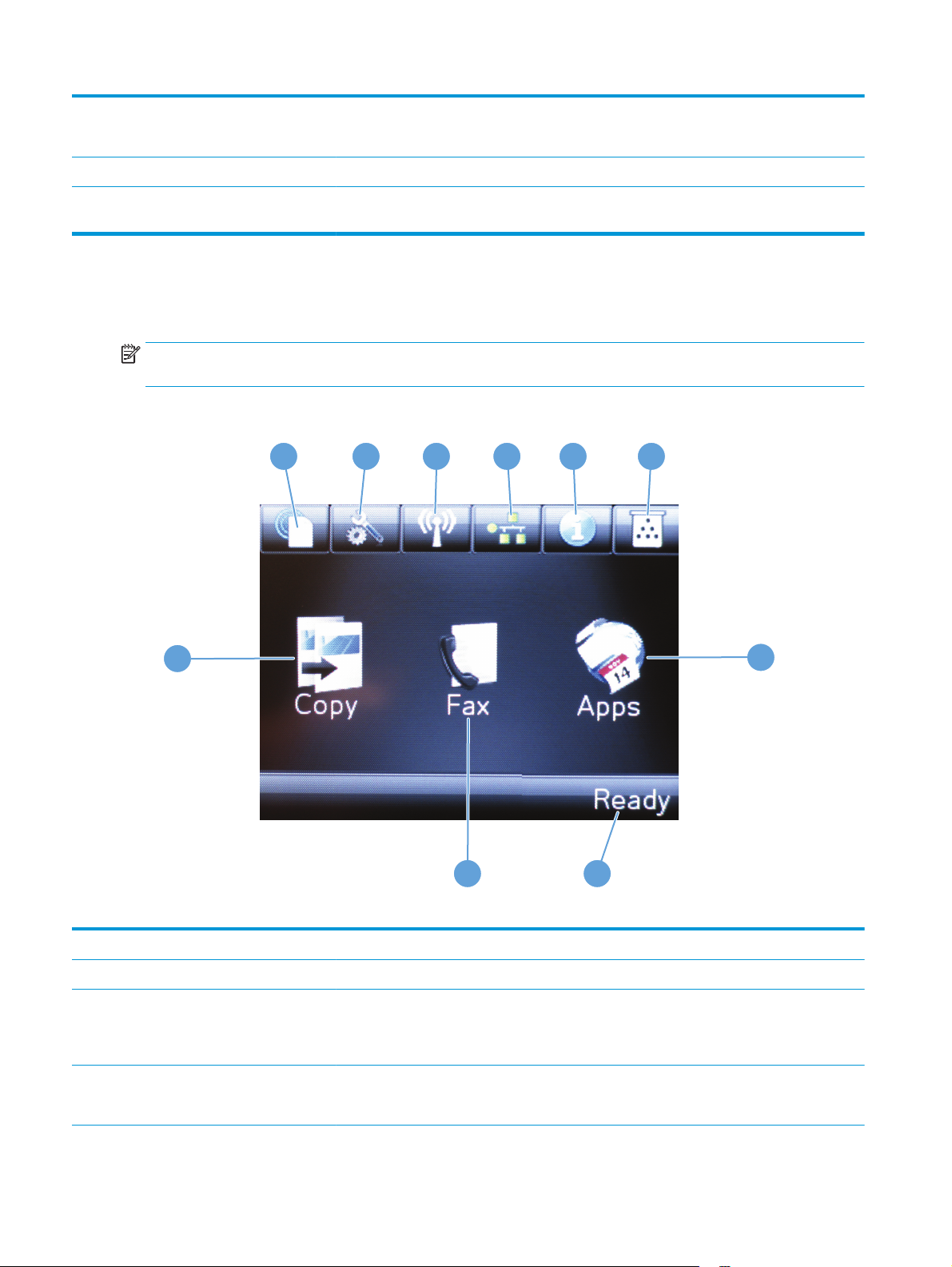
7 Balra nyíl gomb Balra mozgatja a kurzort, vagy a kijelzőt az előző képernyőre viszi.
MEGJEGYZÉS: Ez a gomb csak akkor világít, amikor az aktuális képernyő hozzáfér a funkcióhoz.
8Kezdőlap gomb és jelzőfény A kezdőképernyőre irányít.
9 Vezeték nélküli hálózat jelzőfénye Jelzi, hogy engedélyezett-e a vezeték nélküli hálózat. A jelzőfény villog, miközben a készülék
kapcsolatot létesít a vezeték nélküli hálózattal.
A kezelőpanel kezdőképernyője (csak érintőképernyős modellek)
A kezdőképernyő hozzáférést biztosít a készülékfunkciókhoz, valamint jelzi a készülék aktuális állapotát.
MEGJEGYZÉS: A készülék konfigurációjának függvényében a kezdőképernyő funkciói eltérőek lehetnek.
Bizonyos nyelvek esetén az elrendezés is fordított lehet.
10
1
2
3
4
5 6
7
89
1 HP Web Services gomb Gyors hozzáférés a HP Web Services szolgáltatásaihoz, többek között a HP ePrint funkcióhoz
2Beállítás gomb A Beállítás menü megnyitása
3 A vezeték nélküli adatátvitel
gombja
4 Hálózat gomb Hozzáférés a hálózati beállításokhoz és információkhoz
10 1. fejezet A termék bemutatása HUWW
Hozzáférés a Vezeték nélküli menühöz és a vezeték nélküli állapotinformációkhoz
MEGJEGYZÉS: Amikor vezeték nélküli hálózathoz csatlakozik, az ikon helyén jelerősséget jelző
csíkok jelennek meg.
MEGJEGYZÉS: Ez a gomb csak akkor jelenik meg, ha a készülék csatlakoztatva van hálózathoz.
Page 21
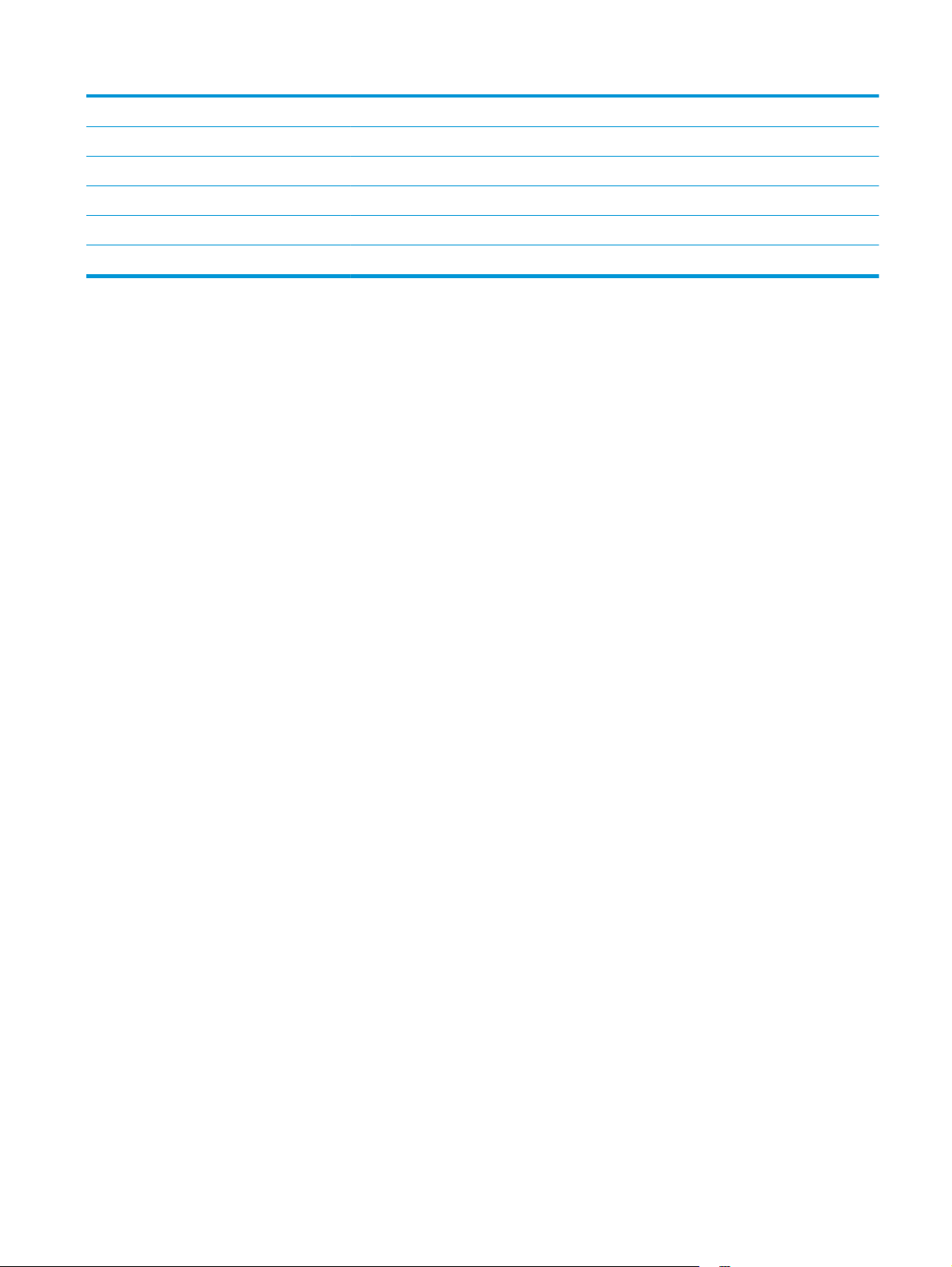
5 Információ gomb Készülékállapot-információkat jelenít meg
6 Kellékek gomb Kellékállapot-információk megjelenítése
7 Alkalmazások gomb Hozzáférés az Alkalmazások menühöz: közvetlen nyomtatás kiválasztott webes alkalmazásokból
8 Készülékállapot Információt szolgáltat az általános készülékállapotról
9 Fax gomb A fax funkció elérése
10 Másolás gomb A másolás funkció elérése
HUWW A kezelőpanel áttekintése 11
Page 22
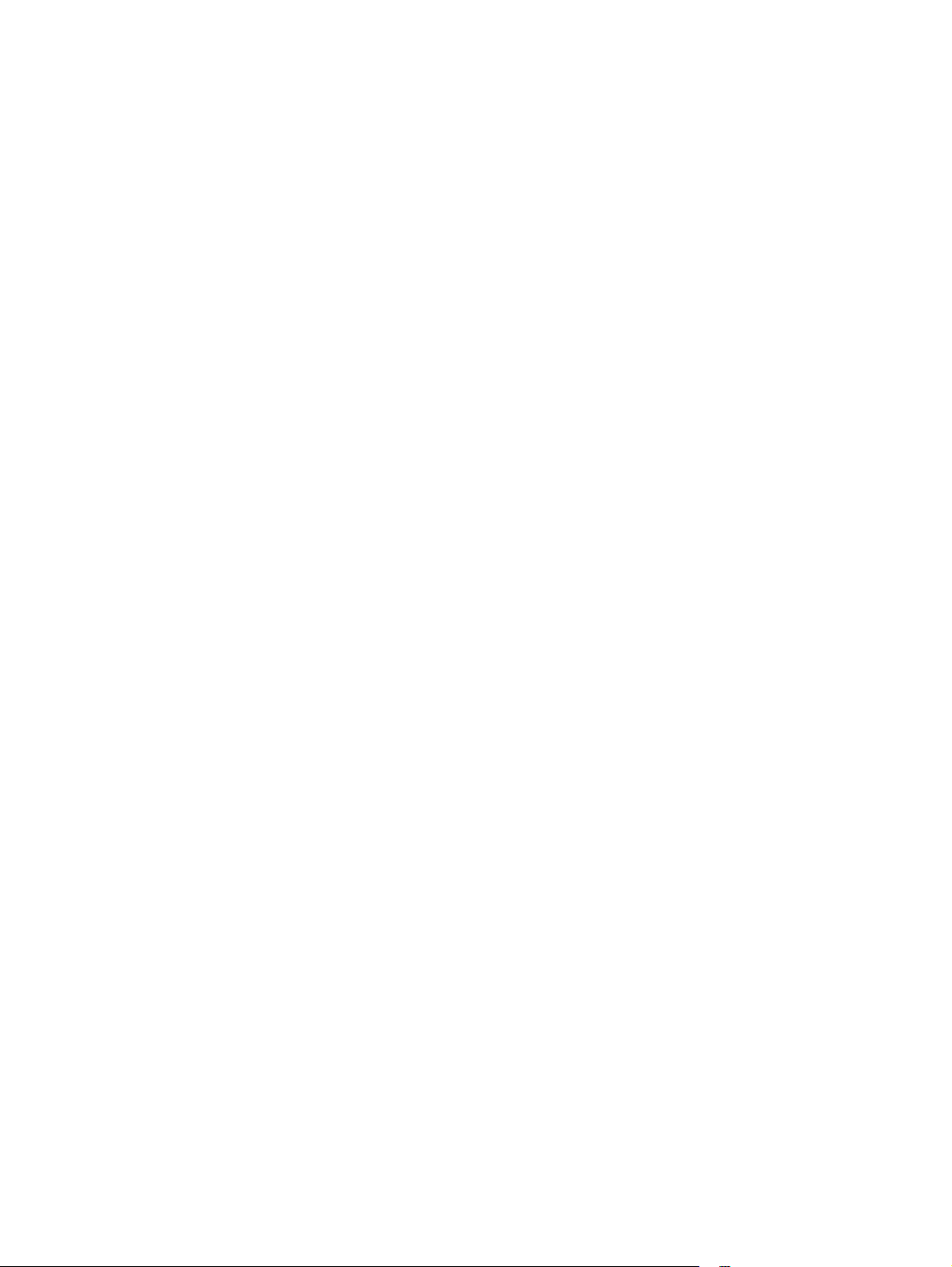
12 1. fejezet A termék bemutatása HUWW
Page 23
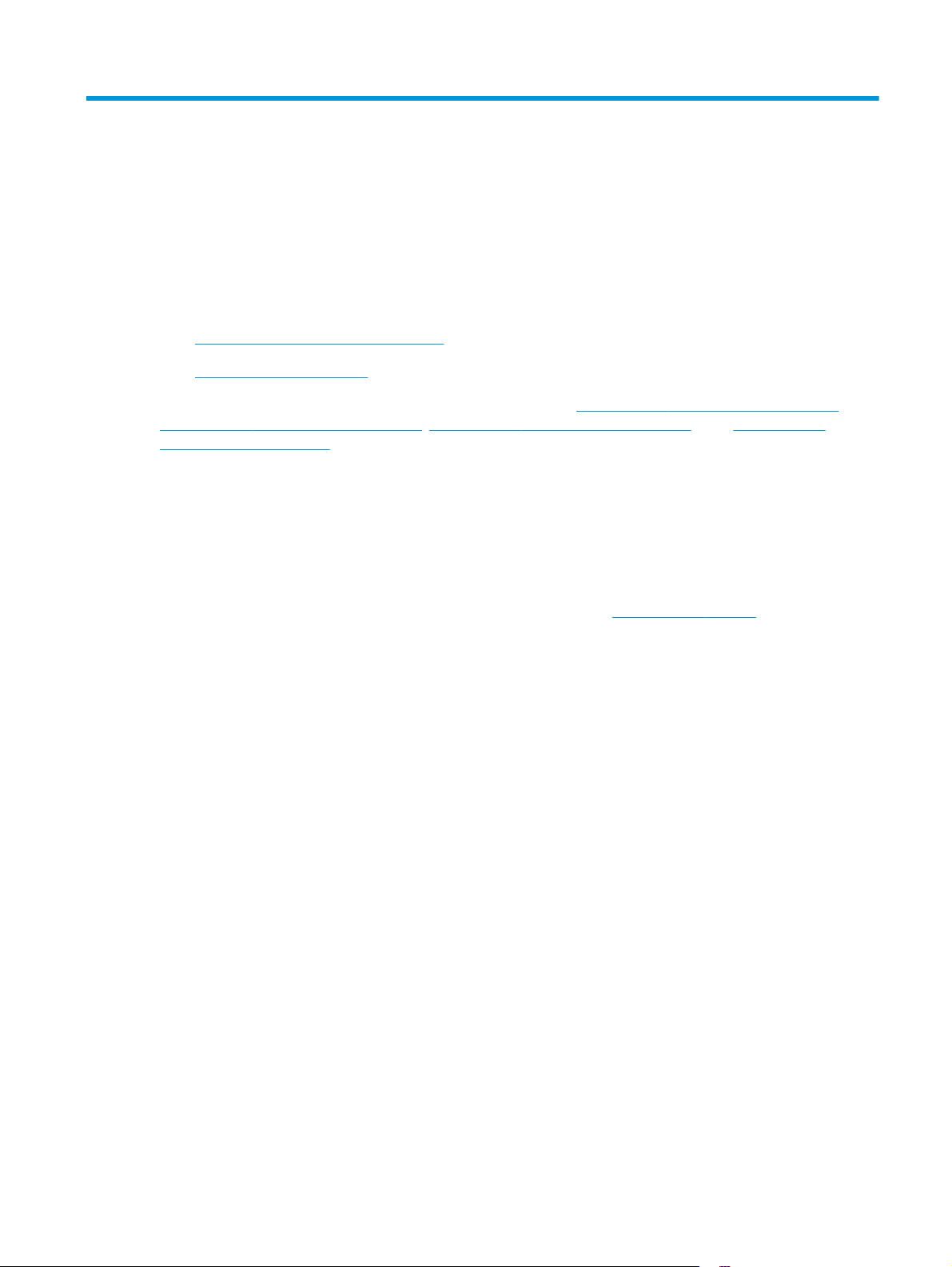
2 Papírtálcák
●
Támogatott papírméretek és -típusok
●
Az adagolótálca feltöltése
A készülékére vonatkozó HP súgóért lépjen a következő helyre
www.hp.com/support/ljMFPM126series, www.hp.com/support/ljMFPM127series, vagy www.hp.com/
support/ljMFPM128series:
●
Hibaelhárítás.
●
Szoftverfrissítések letöltése.
●
Csatlakozás a támogatási fórumokhoz.
●
Garanciális és szabályzati információk keresése.
A nemzetközi támogatásért és egyéb HP termékekért ellátogathat a
www.hp.com/support/ljMFPM125series,
www.hp.com/support címre is.
HUWW 13
Page 24
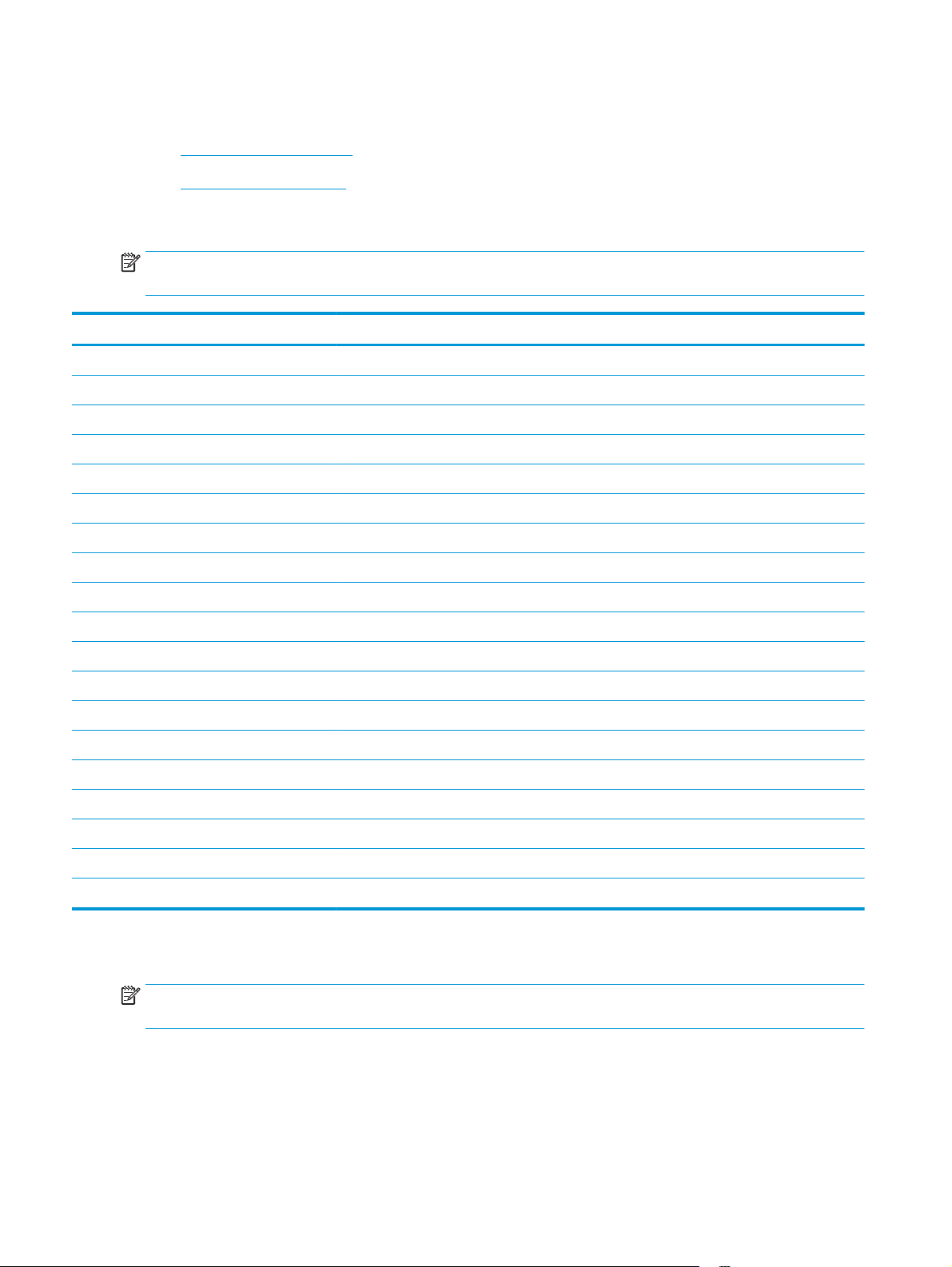
Támogatott papírméretek és -típusok
●
Támogatott papírméretek
●
Támogatott papírtípusok
Támogatott papírméretek
MEGJEGYZÉS: A legjobb nyomtatási eredményhez a nyomtatás előtt a nyomtató-illesztőprogramban
válassza ki a helyes papírméretet és -típust.
Méret Méret
Letter 216 x 279 mm
Legal 216 x 356 mm
A4 210 x 297 mm
A5 148 x 210 mm
A6 105 x 148 mm
B5 (JIS) 182 x 257 mm
Executive 184 x 267 mm
Levelezőlap (JIS) 100 x 148 mm
Nagy levelezőlap, JIS 200 x 148 mm
16K 184 x 260 mm
16K 195 x 270 mm
16K 197 x 273 mm
8,5 x 13 216 x 330 mm
10. sz. boríték 105 x 241 mm
Monarch boríték 98 x 191 mm
B5 boríték 176 x 250 mm
C5 boríték 162 x 229 mm
DL boríték 110 x 220 mm
Egyedi 76 x 127 mm – 216 x 356 mm
Támogatott papírtípusok
MEGJEGYZÉS: A legjobb nyomtatási eredményhez a nyomtatás előtt a nyomtató-illesztőprogramban
válassza ki a helyes papírméretet és -típust.
●
Sima
●
HP EcoSMART Lite
●
Könnyű 60-74 g
14 2. fejezet Papírtálcák HUWW
Page 25
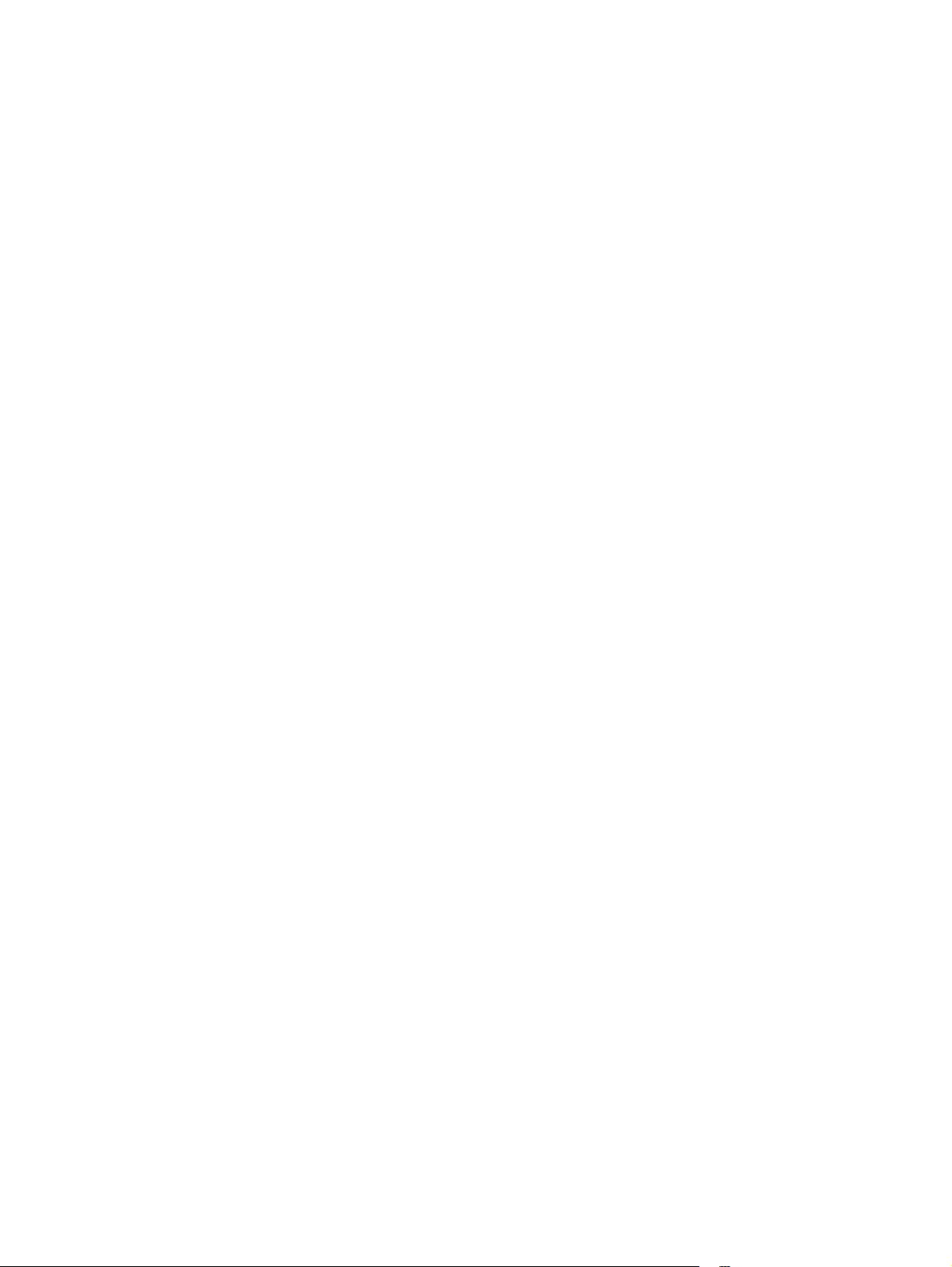
●
Középnehéz 96–110 g
●
Nehéz 111-130 g
●
Extranehéz 131-175 g
●
Írásvetítő fólia egyszínű lézerhez
●
Címkék
●
Fejléces
●
Előnyomott
●
Előlyukasztott
●
Színes
●
Durva
●
Bankpostapapír
●
Újrahasznosított
●
Boríték
●
Velinpapír (pergamen)
HUWW Támogatott papírméretek és -típusok 15
Page 26
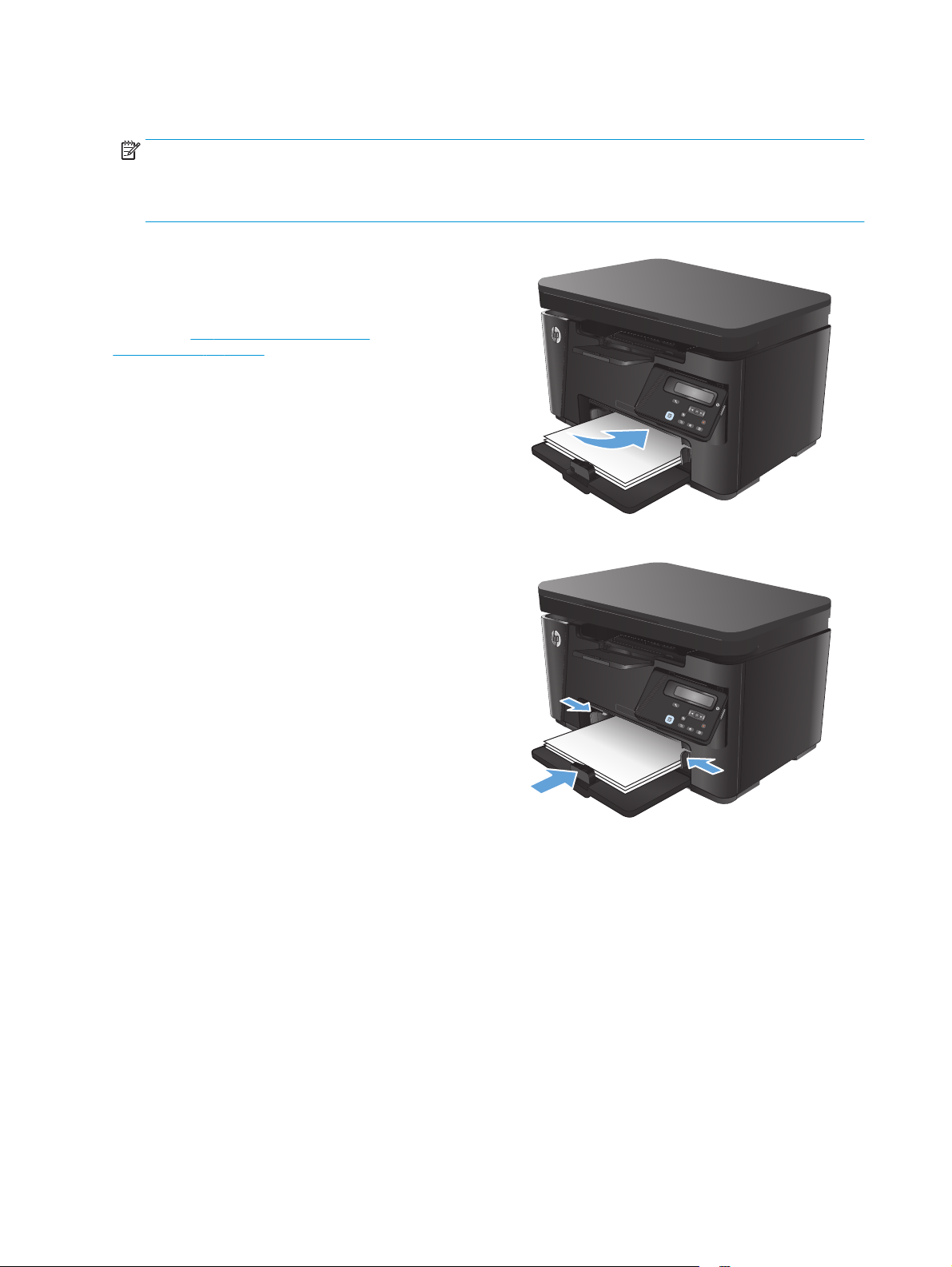
Az adagolótálca feltöltése
MEGJEGYZÉS: Új papír betöltésekor mindig győződjön meg arról, hogy az összes papírt eltávolította az
adagolótálcáról, és igazítsa egyenesre az új papírköteget. Ne pörgesse át a papírköteget. Ez csökkenti az
elakadások előfordulását azáltal, hogy megakadályozza, hogy egyszerre több papírlapot húzzon be a
készülék.
1. Töltse be a papírt nyomtatott oldalával felfelé,
felső szélével előre az adagolótálcába.
A papír tájolása a tálcában a nyomtatási feladat
típusától függően változó lehet. További
tudnivalók:
papírtájolása, 17. oldal.
2. Állítsa be a papírvezetőket úgy, hogy
hozzáérjenek a papírhoz.
2-1. táblázat: Adagolótálca
16 2. fejezet Papírtálcák HUWW
Page 27
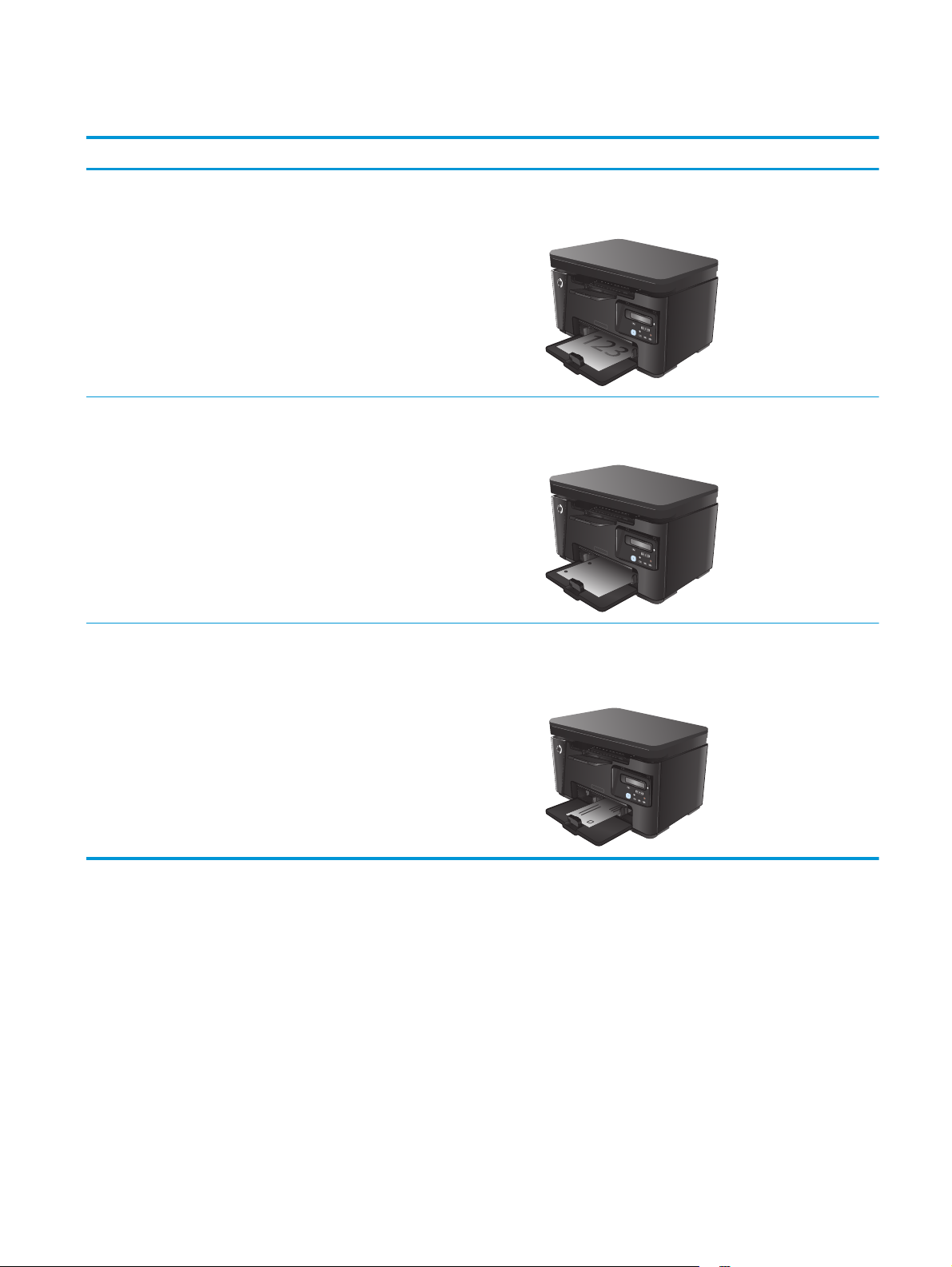
2-1. táblázat: Adagolótálca papírtájolása
Papírtípus Duplex mód Papír betöltése
Előnyomott vagy fejléces 1 oldalas vagy 2 oldalas nyomtatás Nyomtatási oldallal felfelé
Felső él a készülék felé néz
Előlyukasztott 1 oldalas vagy 2 oldalas nyomtatás Nyomtatási oldallal felfelé
A lyukak a készülék bal oldala felé esnek
Borítékok Egyoldalas nyomtatás Nyomtatási oldallal felfelé
Felső él a tálca jobb oldala felé, az az oldal kerül be a
készülékbe a legutoljára, ahová a bélyeg kerül
Tálcabeállítások kis papírméretekhez
Ha 185 mm-nél rövidebb hordozóra szeretne nyomtatni, az adagolótálca beállításához használja a rövid
hordozók betöltésére szolgáló hosszabbítót.
HUWW Az adagolótálca feltöltése 17
Page 28
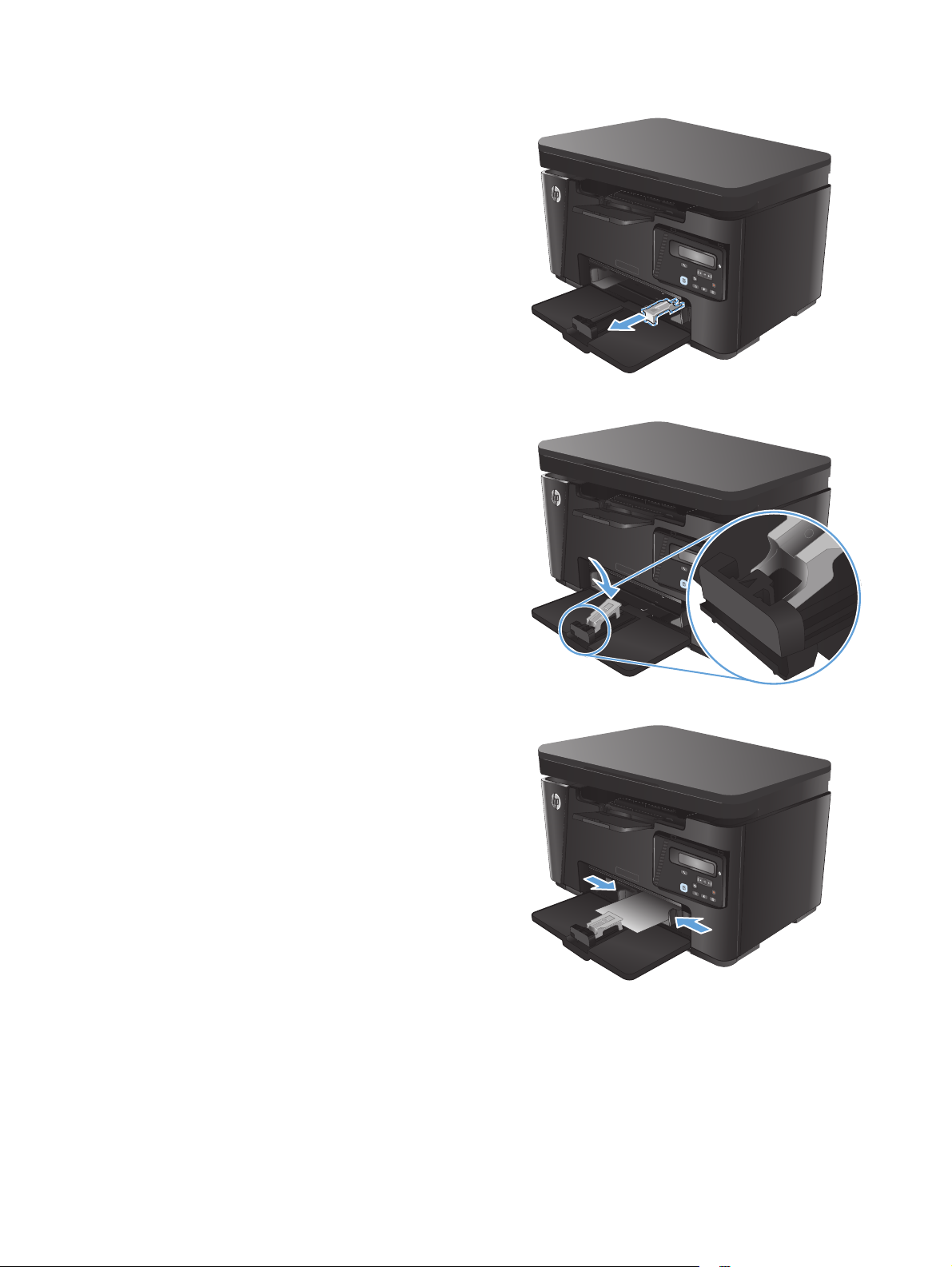
1. Vegye ki a hosszabbítót a tárolónyílásból, mely
az adagolónyílás jobb oldalán található.
2. Csatlakoztassa a toldatot az adagolótálcán
található papírhosszúság-beállítóhoz.
3. Töltsön be papírt a tálcába, majd állítsa be a
papírvezetőket, hogy pontosan illeszkedjenek a
papírhoz.
18 2. fejezet Papírtálcák HUWW
Page 29

4. Tolja be a papírt a készülékbe ütközésig, majd
tolja a papírhosszúság-beállítót a papírhoz úgy,
hogy a hosszabbító megtámassza a papírt.
5. Amikor befejezte a rövid papírra nyomtatást,
vegye ki a rövid hordozók betöltésére szolgáló
hosszabbítót az adagolótálcából, majd helyezze
vissza a tárolónyílásába.
HUWW Az adagolótálca feltöltése 19
Page 30
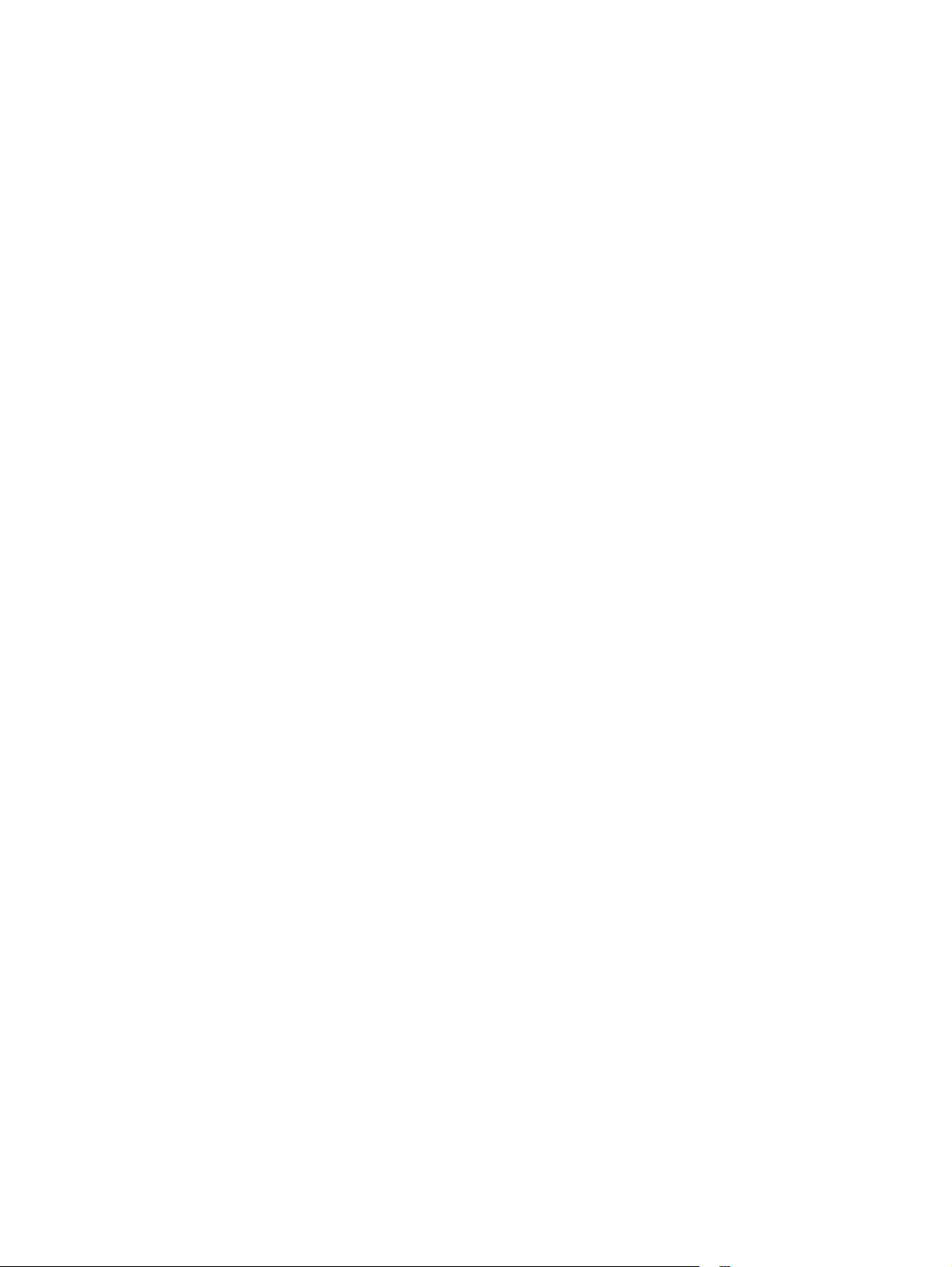
20 2. fejezet Papírtálcák HUWW
Page 31

3Nyomtatás
●
Nyomtatási feladatok (Windows)
●
Nyomtatási feladatok (Mac OS X)
●
Webalapú nyomtatás
●
A HP közvetlen vezeték nélküli nyomtatás funkció beállítása
A készülékére vonatkozó HP súgóért lépjen a következő helyre
www.hp.com/support/ljMFPM126series, www.hp.com/support/ljMFPM127series, vagy www.hp.com/
support/ljMFPM128series:
●
Hibaelhárítás.
●
Szoftverfrissítések letöltése.
●
Csatlakozás a támogatási fórumokhoz.
●
Garanciális és szabályzati információk keresése.
A nemzetközi támogatásért és egyéb HP termékekért ellátogathat a
www.hp.com/support/ljMFPM125series,
www.hp.com/support címre is.
HUWW 21
Page 32

Nyomtatási feladatok (Windows)
●
Nyomtatás (Windows)
●
Nyomtatás mindkét oldalra kézi átfordítással (Windows)
●
Több oldal nyomtatása egy lapra (Windows)
●
A papírtípus kiválasztása (Windows)
●
Kiegészítő nyomtatási információ
Nyomtatás (Windows)
A következő eljárás ismerteti a Windows rendszeren történő alapvető nyomtatási folyamatot.
1. A szoftveralkalmazásban válassza a Nyomtatás lehetőséget.
2. A nyomtatók listájáról válassza ki a készüléket, majd kattintson a Tulajdonságok vagy Beállítások
gombra, vagy érintse meg azokat a nyomtató-illesztőprogram megnyitásához.
MEGJEGYZÉS: A gomb neve a különböző szoftveres programokban eltérő lehet.
3. Az elérhető opciók konfigurálásához kattintson a nyomtató-illesztőprogram füleire, vagy érintse meg
azokat.
4. Kattintson az OK gombra, vagy érintse meg azt a Nyomtatás párbeszédablakba történő visszatéréshez.
Válassza ki a nyomtatandó példányszámot ezen a képernyőn.
5. A feladat kinyomtatásához kattintson az OK gombra vagy érintse meg azt.
Nyomtatás mindkét oldalra kézi átfordítással (Windows)
1. A szoftveralkalmazásban válassza a Nyomtatás
lehetőséget.
2. A nyomtatók listájáról válassza ki a készüléket,
majd kattintson a Tulajdonságok vagy
Beállítások gombra, vagy érintse meg azokat a
nyomtató-illesztőprogram megnyitásához.
MEGJEGYZÉS: A gomb neve a különböző
szoftveres programokban eltérő lehet.
22 3. fejezet Nyomtatás HUWW
Page 33

3. Kattintson az Elrendezés fülre vagy érintse meg
azt.
4. Válassza ki a megfelelő kétoldalas beállítást a
Nyomtatás mindkét oldalra kézi átfordítással
legördülő listáról, majd kattintson az OK gombra
vagy érintse meg azt.
5. A Nyomtatás párbeszédpanelen kattintson az OK
gombra vagy érintse meg azt a feladat
kinyomtatásához. A készülék először
kinyomtatja a dokumentum összes lapjának első
oldalát.
HUWW Nyomtatási feladatok (Windows) 23
Page 34

6. Vegye ki a kinyomtatott köteget a kimeneti
tálcából, és helyezze a már nyomtatott oldalával
lefelé, a felső élével előre az adagolótálcába.
7. A feladat második oldalainak kinyomtatásához a
számítógépen kattintson az OK gombra vagy
érintse meg azt.
8. Ha a rendszer kéri, a folytatáshoz érintse vagy
nyomja meg a megfelelő gombot a
kezelőpanelen.
Több oldal nyomtatása egy lapra (Windows)
1. A szoftveralkalmazásban válassza a Nyomtatás
lehetőséget.
2. A nyomtatók listájáról válassza ki a készüléket,
majd kattintson a Tulajdonságok vagy
Beállítások gombra, vagy érintse meg azokat a
nyomtató-illesztőprogram megnyitásához.
MEGJEGYZÉS: A gomb neve a különböző
szoftveres programokban eltérő lehet.
24 3. fejezet Nyomtatás HUWW
Page 35

3. Kattintson az Elrendezés fülre vagy érintse meg
azt.
4. Válassza ki a megfelelő Tájolás opciót a
legördülő listából.
5. Válassza ki az egy lapra nyomtatni kívánt oldalak
számát az Oldalak laponként legördülő listából,
majd kattintson a Speciális gombra vagy érintse
meg azt.
HUWW Nyomtatási feladatok (Windows) 25
Page 36
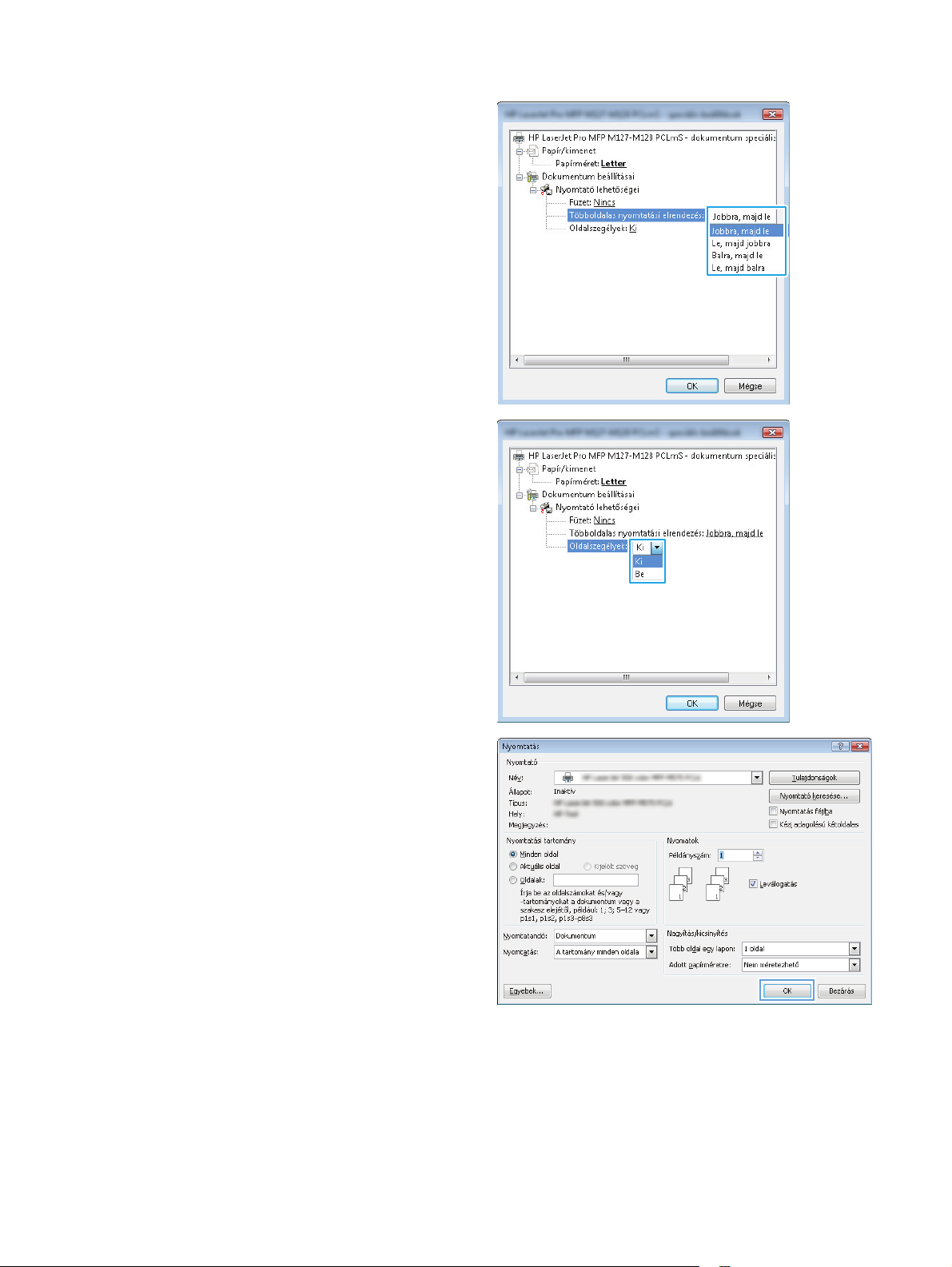
6. Válassza ki a megfelelő Laponkénti oldalszám
tájolás opciót a legördülő listából.
7. Válassza ki a megfelelő Oldalszegély opciót a
legördülő listáról, majd kattintson az OK gombra
vagy érintse meg azt a Speciális opciók
párbeszédpanel bezárásához, majd kattintson az
OK gombra vagy érintse meg azt a
Tulajdonságok vagy Beállítások párbeszédpanel
bezárásához.
8. A Nyomtatás párbeszédpanelen kattintson az OK
gombra vagy érintse meg azt a feladat
kinyomtatásához.
A papírtípus kiválasztása (Windows)
1. A szoftveralkalmazásban válassza a Nyomtatás
lehetőséget.
26 3. fejezet Nyomtatás HUWW
Page 37

2. A nyomtatók listájáról válassza ki a készüléket,
majd kattintson a Tulajdonságok vagy
Beállítások gombra, vagy érintse meg azokat a
nyomtató-illesztőprogram megnyitásához.
MEGJEGYZÉS: A gomb neve a különböző
szoftveres programokban eltérő lehet.
3. Kattintson a Papír/Minőség fülre vagy érintse
meg azt.
HUWW Nyomtatási feladatok (Windows) 27
Page 38
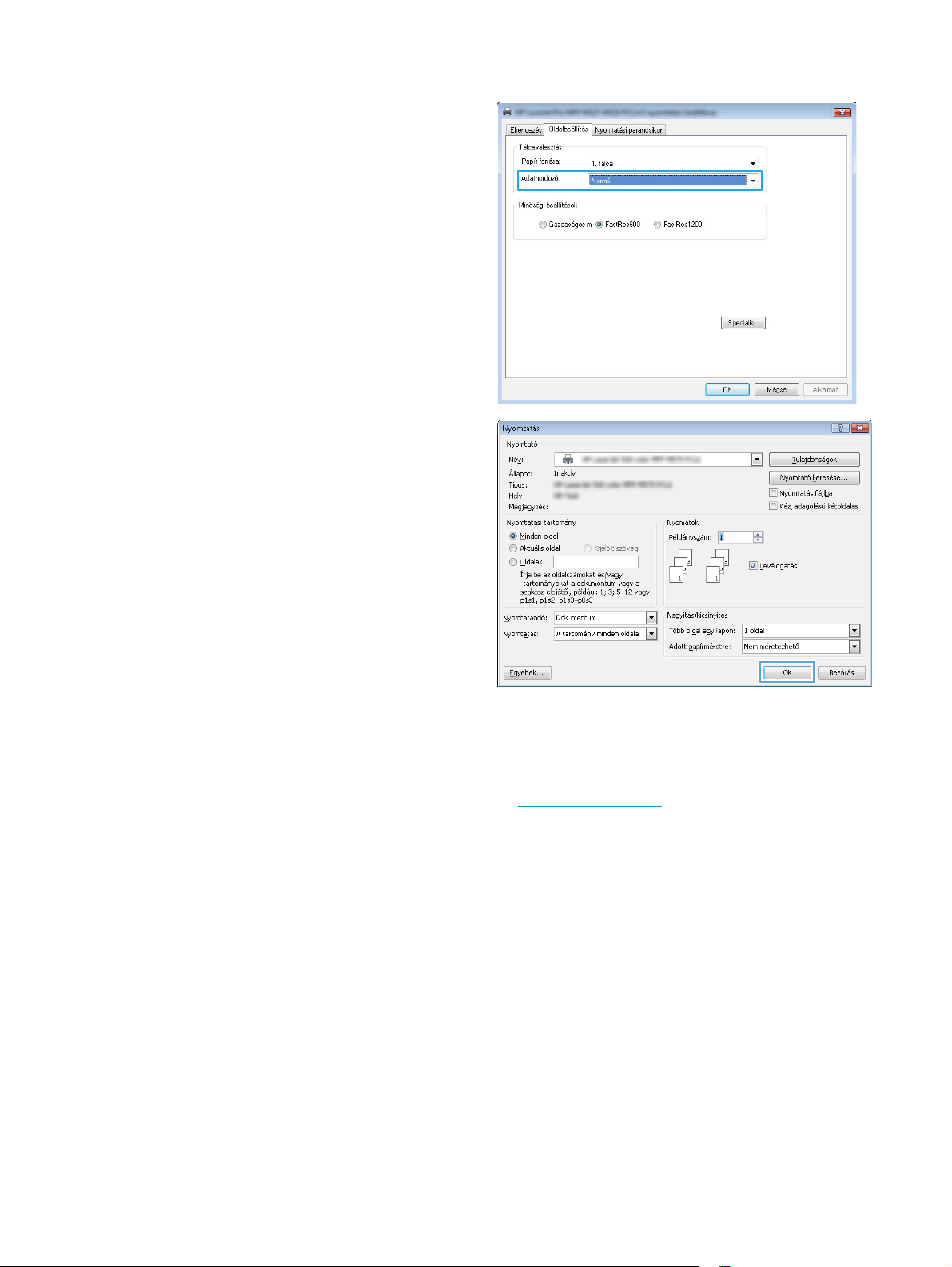
4. A Média: legördülő listán válassza ki a megfelelő
papírtípust, majd kattintson az OK gombra vagy
érintse meg azt a Tulajdonságok vagy
Beállítások párbeszédpanel bezárásához.
5. A Nyomtatás párbeszédpanelen kattintson az OK
gombra a feladat kinyomtatásához.
Kiegészítő nyomtatási információ
A készülék támogatási webhelyének megtekintéséhez, valamint a következőkhöz hasonló nyomtatási
feladatok részleteinek megtekintéséhez látogasson el a
●
Papírméret kiválasztása
●
Oldal tájolásának kiválasztása
www.hp.com/support címre:
●
Füzet készítése
●
A minőségi beállítások kiválasztása
●
Oldalszegély kiválasztása
28 3. fejezet Nyomtatás HUWW
Page 39

Nyomtatási feladatok (Mac OS X)
●
A nyomtatás (Mac OS X)
●
Nyomtatás mindkét oldalra kézi átfordítással (Mac OS X)
●
Több oldal nyomtatása egy lapra (Mac OS X)
●
Papírtípus kiválasztása (Mac OS X)
●
Kiegészítő nyomtatási információ
A nyomtatás (Mac OS X)
A következő eljárás ismerteti a Mac OS X rendszeren történő alapvető nyomtatási folyamatot.
1. Válassza a Fájl menü Nyomtatás parancsát.
2. A Nyomtató menüben válassza ki a terméket.
3. Nyissa meg a menük legördülő listáját, vagy kattintson a Részletek megjelenítése elemre, és
válasszon a többi menü közül a nyomtatási beállítások elvégzéséhez.
4. Kattintson a Nyomtatás gombra.
Nyomtatás mindkét oldalra kézi átfordítással (Mac OS X)
MEGJEGYZÉS: Ez a funkció a HP nyomtató-illesztőprogram telepítésekor érhető el. Az AirPrint
használatakor lehetséges, hogy nem érhető el.
1. Válassza a Fájl menü Nyomtatás parancsát.
2. A Nyomtató menüben válassza ki a terméket.
3. Nyissa meg a menük legördülő listáját vagy kattintson a Részletek megjelenítése elemre, majd a Kézi
kétoldalas menüre.
4. Kattintson a Kézi kétoldalas mezőre, és jelöljön ki egy kötési lehetőséget.
5. Kattintson a Nyomtatás gombra. A készülék először kinyomtatja a dokumentum összes lapjának első
oldalát.
HUWW Nyomtatási feladatok (Mac OS X) 29
Page 40

6. Vegye ki a kinyomtatott köteget a kimeneti tálcából, és helyezze a már nyomtatott oldalával lefelé, a
felső élével előre az adagolótálcába.
7. A feladat második oldalának kinyomtatásához a számítógépen kattintson a Folytatás gombra.
8. Ha a rendszer kéri, a folytatáshoz érintse meg a megfelelő gombot a kezelőpanelen.
Több oldal nyomtatása egy lapra (Mac OS X)
1. Válassza a Fájl menü Nyomtatás parancsát.
2. A Nyomtató menüben válassza ki a terméket.
3. Nyissa meg a menük legördülő listáját vagy kattintson a Részletek megjelenítése elemre, majd az
Elrendezés menüre.
4. Adja meg az Oldalak száma laponként legördülő menüben, hogy hány oldalt szeretne nyomtatni az
egyes lapokra.
5. Az Elrendezés iránya részben adja meg az oldalak sorrendjét és elrendezési módját a lapon.
6. A Szegélyek menüben jelölje ki a lapon az egyes oldalak köré nyomtatandó szegély típusát.
7. Kattintson a Nyomtatás gombra.
Papírtípus kiválasztása (Mac OS X)
1. Válassza a Fájl menü Nyomtatás parancsát.
2. A Nyomtató menüben válassza ki a terméket.
3. Nyissa meg a menük legördülő listáját vagy kattintson a Részletek megjelenítése elemre, majd a
Kivitelezés menüre.
4. Válassza ki a használni kívánt típust a Médiatípus legördülő listáról.
5. Kattintson a Nyomtatás gombra.
30 3. fejezet Nyomtatás HUWW
Page 41

Kiegészítő nyomtatási információ
A készülék támogatási webhelyének megtekintéséhez, valamint a következőkhöz hasonló nyomtatási
feladatok részleteinek megtekintéséhez látogasson el a
●
Nyomtatási parancsikonok vagy előzetes beállítások létrehozása és használata
●
Papírméret kiválasztása vagy egyedi papírméret használata
●
Oldal tájolásának kiválasztása
●
Füzet készítése
●
Dokumentum méretének beállítása adott papírmérethez
●
A dokumentum első, illetve utolsó oldalának nyomtatása különböző papírra
●
Vízjelek nyomtatása a dokumentumra
www.hp.com/support címre:
HUWW Nyomtatási feladatok (Mac OS X) 31
Page 42

Webalapú nyomtatás
Az interneten történő távoli nyomtatáshoz több opció áll rendelkezésre.
HP ePrint
A HP ePrint segítségével úgy nyomtathatja ki a dokumentumokat, hogy e-mail mellékletben elküldi őket a
készülék e-mail címére bármilyen, e-mail küldésre alkalmas eszközről.
A HP ePrint használatához a készüléknek eleget kell tennie az alábbi követelményeknek:
●
A terméknek csatlakoznia kell egy vezetékes vagy vezeték nélküli hálózathoz, és rendelkeznie kell
interneteléréssel.
●
A HP Web Services funkciót engedélyezni kell a készüléken, a terméket pedig regisztrálni kell a
HP Connected szolgáltatásra.
Az LCD kezelőpanelje
1. Keresse ki a készülék IP-címét.
a. A készülék kezelőpanelén nyomja meg a Beállítás
b. Nyissa meg a következő menüket:
●
Hálózati beállítások
●
IP-cím megjelenítése
2. A HP beépített webszerver elindításához a számítógépen egy webböngésző címsorába írja be a
készülék IP-címét.
3. A HP beépített webszerveren kattintson a HP Web Services (HP webes szolgáltatások) lapra, majd
kattintson az Engedélyezés elemre. A készülék engedélyezi a Web Services funkciót, majd
kinyomtat egy információs oldalt.
Az információs oldal tartalmazza a nyomtató kódját, amellyel a HP termék regisztrálható a HP
Connected szolgáltatásra.
4. HP ePrint fiók létrehozásához látogasson el a
beállítási lépéseket.
Érintőképernyős kezelőpanel
1. A készülék kezelőpaneljének kezdőképernyőjén érintse meg a Web Services
2. Érintse meg a Web Services engedélyezése gombot. A készülék engedélyezi a Web Services
funkciót, majd kinyomtat egy információs oldalt.
www.hpconnected.com címre, és hajtsa végre a
gombot.
gombot.
Az információs oldal tartalmazza a nyomtató kódját, amellyel a HP termék regisztrálható a HP
Connected szolgáltatásra.
3. HP ePrint fiók létrehozásához látogasson el a
beállítási lépéseket.
További tudnivalókért látogasson el a
kapcsolatos kiegészítő információkat.
32 3. fejezet Nyomtatás HUWW
www.hp.com/support címre, hogy megtekinthesse a termékkel
www.hpconnected.com címre, és hajtsa végre a
Page 43

HP ePrint szoftver
A HP ePrint szoftverrel egyszerű a nyomtatás asztali számítógépről vagy laptopról bármilyen HP ePrintkompatibilis készülékre. A szoftver telepítése után válassza az alkalmazásban a Nyomtatás lehetőséget,
majd válassza a telepített nyomtatók listájában a HP ePrint lehetőséget. Ezzel a szoftverrel könnyedén
megtalálhatja a HP Connected fiókhoz társított HP ePrint-kompatibilis készülékeket. A célkészülék lehet az
asztalon vagy egy távoli helyszínen, például a fiókirodában vagy a világ egy távoli pontján.
A Windows operációs rendszer esetében a HP ePrint szoftver a hálózathoz (LAN vagy WAN) csatlakozó
hagyományos nyomtatókról, támogatott PostScript® termékek segítségével történő hagyományos
közvetlen IP nyomtatást is támogatja.
AirPrint
Az illesztőprogramokat és a további információkat a
MEGJEGYZÉS: A HP ePrint szoftver technikai értelemben véve nem nyomtató-illesztőprogram, hanem egy
Mac számítógépekhez készült PDF-segédprogram. A HP ePrint for Mac szoftver csak a HP Connected
szolgáltatáson keresztüli nyomtatást támogatja, a helyi hálózathoz csatlakozó nyomtatókról való közvetlen
IP nyomtatást nem támogatja.
Az Apple AirPrint szolgáltatásával való közvetlen nyomtatás az iOS 4.2 verziójától támogatott. Az AirPrint
szolgáltatással közvetlenül nyomtathat a készülékkel iPad, iPhone (3GS vagy újabb) vagy iPod touch
(harmadik generációs vagy újabb) eszközről az alábbi alkalmazásokban:
●
Mail
●
Fényképek
●
Safari
●
iBooks
●
Más gyártótól származó alkalmazások
Az AirPrint használatához a készüléknek és az Apple-eszköznek ugyanarra a vezeték nélküli hálózatra kell
csatlakoznia. Az AirPrint használatával, illetve az AirPrint szolgáltatással kompatibilis HP készülékkel
kapcsolatban a
www.hp.com/go/airprint webhelyen található további információ.
www.hp.com/go/eprintsoftware címen találja.
MEGJEGYZÉS: Az AirPrint USB-csatlakozást nem támogat. Az AirPrint csak nyomtatási mobil
funkcionalitást biztosít. Az AirPrint nem támogatja a beolvasást.
HUWW Webalapú nyomtatás 33
Page 44

A HP közvetlen vezeték nélküli nyomtatás funkció beállítása
MEGJEGYZÉS: Ez a funkció csak a vezeték nélküli modellek esetében áll rendelkezésre, és előfordulhat,
hogy a készülék firmware-jének frissítése szükséges a funkció használatához.
A HP vezeték nélküli közvetlen nyomtatás funkcióval közvetlenül nyomtathat vezeték nélküli mobil
eszközeiről a HP közvetlen vezeték nélküli nyomtatást támogató készülékeken, anélkül, hogy élő hálózati
vagy internetkapcsolatra lenne szükség. A HP közvetlen vezeték nélküli nyomtatás funkcióval a következő
eszközökről nyomtathat vezeték nélkül:
●
Az Apple AirPrint funkcióját futtató iPhone, iPad vagy iTouch vagy a HP ePrint mobil alkalmazás
●
Android vagy Symbian operációs rendszert futtató mobil eszközökről a HP ePrint Home & Biz
alkalmazással
●
Bármely Wi-Fi-képes számítógép bármely operációs rendszerrel.
A HP vezeték nélküli direkt funkcióval kapcsolatos további tudnivalókért látogasson el a
wirelessprinting címre, majd kattintson a HP Wireless Direct (HP vezeték nélküli direkt) elemre.
A HP közvetlen vezeték nélküli nyomtatást az alábbi lépésekkel állíthatja be a kezelőpanelről:
Az LCD kezelőpanelje
1. A készülék kezelőpaneljén nyomja meg az OK gombot a menük megnyitásához.
2. Nyissa meg a következő menüket:
●
Hálózati telepítés
●
Vezeték nélküli menü
●
Vezeték nélküli közvetlen kapcsolat
3. Válassza a Be lehetőséget, majd nyomja meg az OK gombot. A készülék elmenti a beállítást, majd a
kezelőpanel visszatér a Vezeték nélküli direkt beállítások menübe.
Érintőképernyős kezelőpanel
1. A készülék kezelőpaneljének kezdőképernyőjén érintse meg a Vezeték nélküli
2. Nyissa meg a következő menüket:
●
Vezeték nélküli menü
www.hp.com/go/
gombot.
●
Vezeték nélküli direkt beállítások
●
Be/Ki
3. Érintse meg a Bekapcsolva menüpontot. A készülék elmenti a beállítást, majd a kezelőpanel visszatér a
Vezeték nélküli direkt beállítások menübe.
34 3. fejezet Nyomtatás HUWW
Page 45

4 Másolat
●
Másolat készítése
●
Másolás mindkét oldalra (kétoldalas másolás)
●
A másolási minőség optimalizálása
●
A másolatok világosságának vagy sötétségének beállítása (csak LED-kezelőpanel)
●
Másolatok kicsinyítése vagy nagyítása (csak LED-kezelőpanel)
A készülékére vonatkozó HP súgóért lépjen a következő helyre
www.hp.com/support/ljMFPM126series, www.hp.com/support/ljMFPM127series, vagy www.hp.com/
support/ljMFPM128series:
●
Hibaelhárítás.
●
Szoftverfrissítések letöltése.
●
Csatlakozás a támogatási fórumokhoz.
●
Garanciális és szabályzati információk keresése.
A nemzetközi támogatásért és egyéb HP termékekért ellátogathat a
www.hp.com/support/ljMFPM125series,
www.hp.com/support címre is.
HUWW 35
Page 46

Másolat készítése
LED-kezelőpanel
1. A készüléken lévő jelzések alapján helyezze a dokumentumot a lapolvasó üveglapjára.
2. Csukja le a lapolvasó fedelét.
3. A készülék kezelőpanelén nyomja meg a Beállítás
jelzőfény világít-e.
4. A nyílgombok segítségével adja meg a példányszámot.
5. A másolás indításához nyomja meg a Másolás indítása
Az LCD kezelőpanelje
1. A készüléken lévő jelzések alapján helyezze a dokumentumot a lapolvasó üveglapjára.
2. Csukja le a lapolvasó fedelét.
3. A készülék kezelőpaneljén nyomja meg a Példányszám
4. Válassza ki a példányszámot.
5. A másolás indításához nyomja meg a Másolás indítása
Érintőképernyős kezelőpanel
1. A készüléken lévő jelzések alapján helyezze a dokumentumot a lapolvasó üveglapjára.
2. Csukja le a lapolvasó fedelét.
3. A készülék kezelőpaneljének kezdőképernyőjén érintse meg a Másolás gombot.
gombot, és ellenőrizze, hogy a Másolatok száma
gombot.
gombot.
gombot.
4. A nyilak megérintésével módosíthatja a példányszámot, vagy a megjelenő szám megérintése után
megadhatja azt.
5. A másolás indításához érintse meg a Másolás indítása gombot.
36 4. fejezet Másolat HUWW
Page 47

Másolás mindkét oldalra (kétoldalas másolás)
1. A készüléken lévő jelzések alapján helyezze a dokumentumot a lapolvasó üveglapjára.
2. Csukja le a lapolvasó fedelét.
3. Indítsa el a másolási feladatot.
●
LED és LCD-kezelőpanelek: Nyomja meg a készülék kezelőpaneljének Másolás indítása
gombját.
●
Érintőképernyős kezelőpanel: A készülék kezelőpaneljének kezdőképernyőjén érintse meg a
Másolás gombot.
4. Vegye ki a kinyomtatott oldalt a kimeneti tálcából, és helyezze a már nyomtatott oldalával lefelé, a
felső élével előre az adagolótálcába.
5. Fordítsa át az eredeti dokumentumot a lapolvasó üvegen a második oldal másolásához.
6. Indítsa el a másolási feladatot.
●
LED és LCD-kezelőpanelek: Nyomja meg a készülék kezelőpaneljének Másolás indítása
gombját.
●
Érintőképernyős kezelőpanel: A készülék kezelőpaneljének kezdőképernyőjén érintse meg a
Másolás gombot.
7. Ismételje ezt a folyamatot, amíg az összes oldalt le nem másolta.
HUWW Másolás mindkét oldalra (kétoldalas másolás) 37
Page 48

A másolási minőség optimalizálása
Az alábbi másolási minőség beállítások állnak rendelkezésre:
●
Automatikus kiválasztás: Használja ezt a beállítást, ha nem tudja biztosan a másolási minőség
megfelelő beállítását.
●
Vegyes: Használja ezt a beállítást a szöveget és grafikákat is tartalmazó dokumentumokhoz.
●
Szöveg: Használja ezt a beállítást a főleg szöveget tartalmazó dokumentumokhoz. Ez az
alapértelmezett beállítás a Másolat optimalizálása beállításhoz.
●
Kép: Használja ezt a beállítást a főleg grafikát tartalmazó dokumentumokhoz.
LED-kezelőpanel
1. Kattintson a Start gombra, majd a Programok elemre.
2. A HP termékcsoporton belül kattintson a HP Készülék eszköztár elemre.
3. A Rendszerek lapon kattintson a Másolási beállítás elemre.
Az LCD kezelőpanelje
1. A készüléken lévő jelzések alapján helyezze a dokumentumot a lapolvasó üveglapjára.
2. Csukja le a lapolvasó fedelét.
3. A készülék kezelőpanelén nyomja meg a Másolás menü
4. Nyissa meg az Optimalizálás menüt.
5. A nyílgombok használatával görgesse végig a lehetőségeket, majd egy tétel kiválasztásához nyomja
meg az OK gombot.
6. A másolás indításához nyomja meg a Másolás indítása
Érintőképernyős kezelőpanel
1. A készüléken lévő jelzések alapján helyezze a dokumentumot a lapolvasó üveglapjára.
2. Csukja le a lapolvasó fedelét.
3. A készülék kezelőpaneljének kezdőképernyőjén érintse meg a Másolás gombot.
4. Érintse meg a Beállítások gombot, majd görgessen az Optimalizálás gombhoz, és érintse meg azt.
5. A nyílgombok megérintésével görgesse végig a lehetőségeket, majd kiválasztáshoz érintse meg az
egyiket.
6. A másolás indításához érintse meg a Másolás indítása gombot.
gombot.
gombot.
38 4. fejezet Másolat HUWW
Page 49
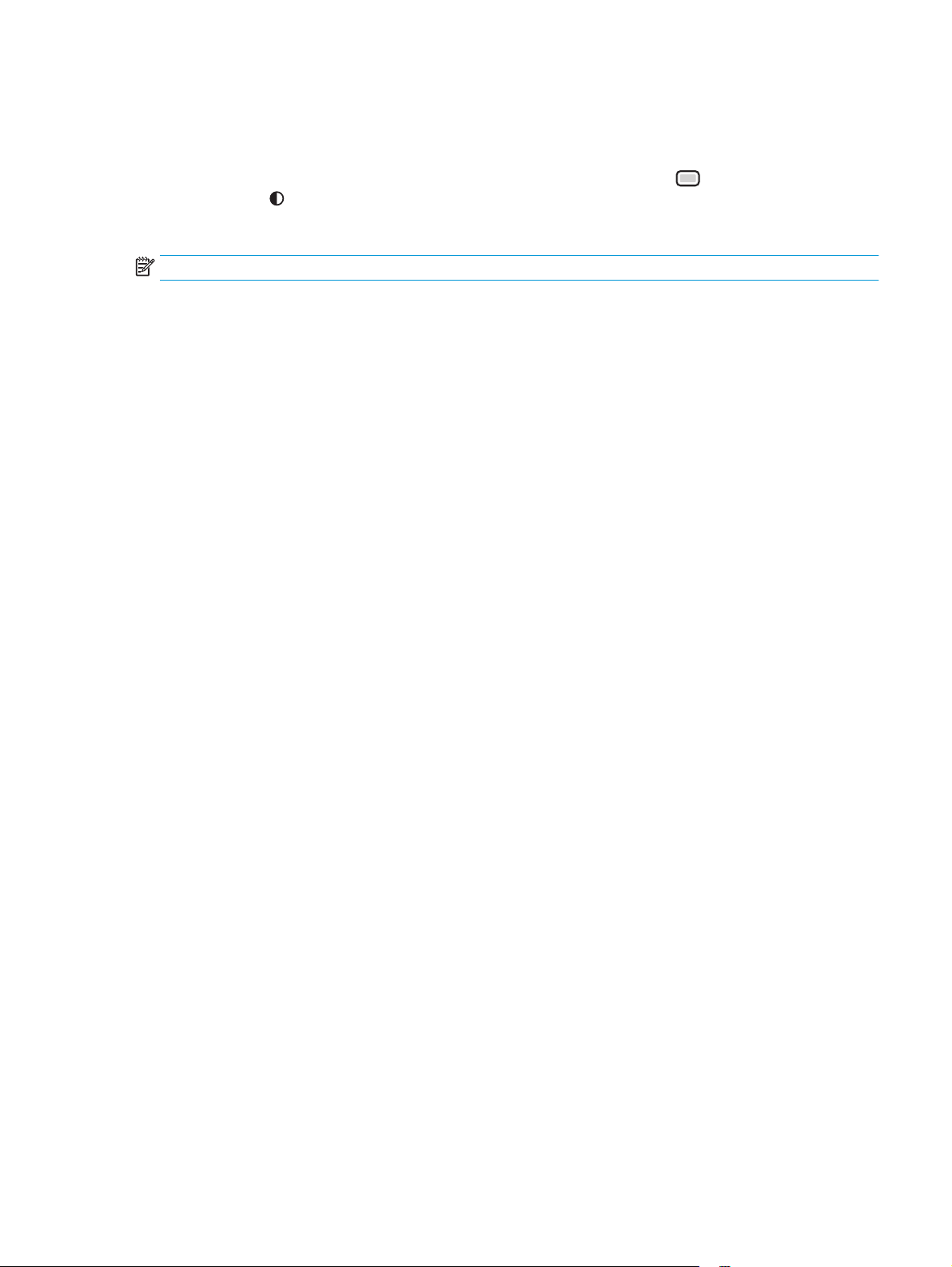
A másolatok világosságának vagy sötétségének beállítása (csak LED-kezelőpanel)
1. A készülék kezelőpanelén nyomja meg többször egymás után a Beállítás gombot, amíg a Sötétítés/
világosítás
2. A nyílgombok használatával növelje vagy csökkentse a Sötétítés/világosítás beállítás értékét.
MEGJEGYZÉS: A beállítás két perc elteltével visszaáll az alapértelmezett értékre.
fény megjelenik.
HUWW A másolatok világosságának vagy sötétségének beállítása (csak LED-kezelőpanel) 39
Page 50

Másolatok kicsinyítése vagy nagyítása (csak LED-kezelőpanel)
1. Helyezze a dokumentumot a lapolvasó üvegére.
2. A készülék kezelőpanelén nyomja meg többször egymás után a Beállítás
Kicsinyítés/nagyítás
3. Nyomja meg a felfelé mutató nyilat a másolat méretének nagyításához, illetve a lefelé mutató nyilat a
méret kicsinyítéséhez.
4. A másolás indításához nyomja meg a Másolás indítása
fény megjelenik.
gombot.
gombot, amíg a
40 4. fejezet Másolat HUWW
Page 51
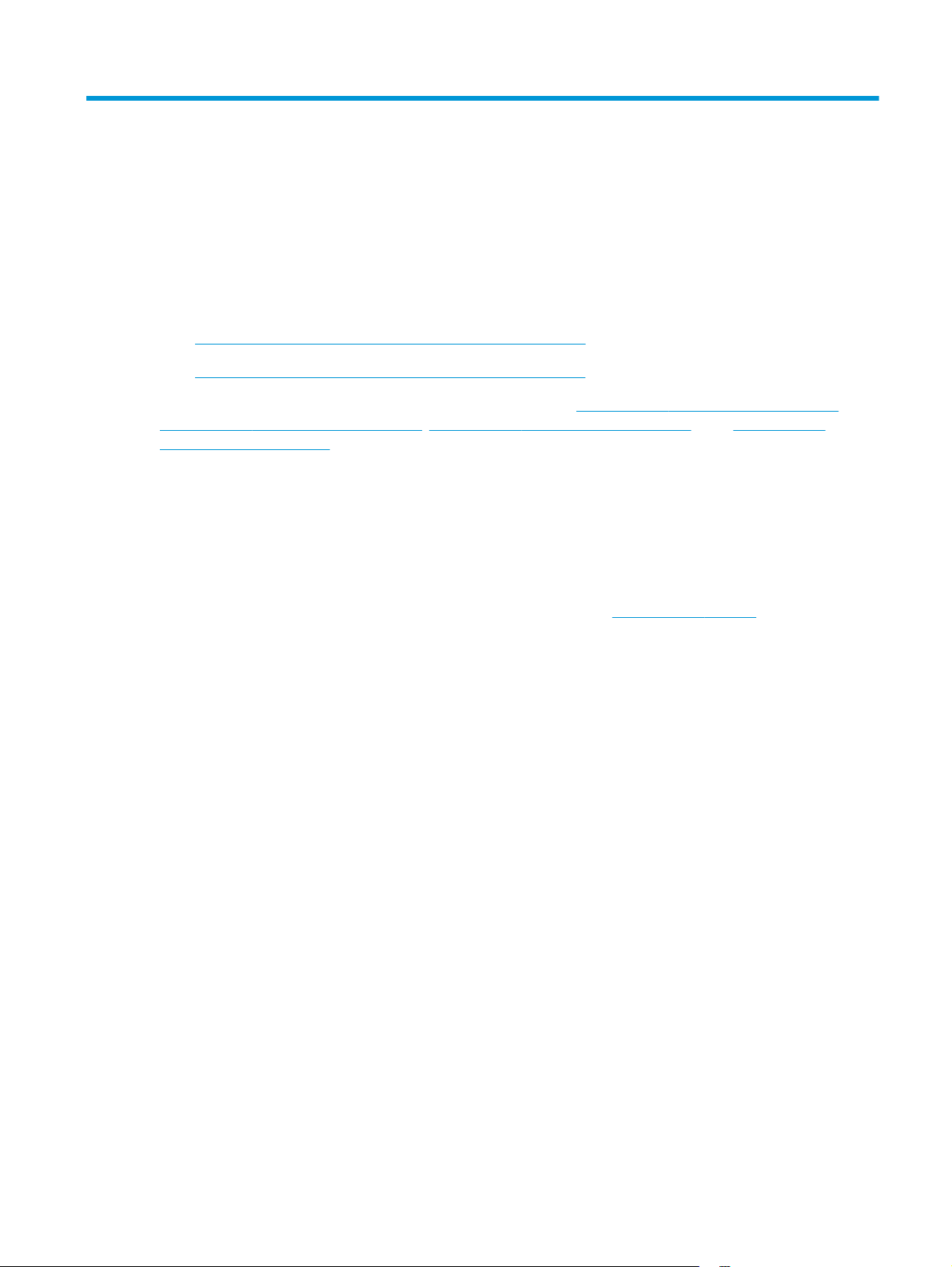
5 Scan (Beolvasás)
●
Lapolvasás HP Lapolvasás szoftver segítségével (Windows)
●
Lapolvasás HP Lapolvasás szoftver segítségével (Mac OS X)
A készülékére vonatkozó HP súgóért lépjen a következő helyre
www.hp.com/support/ljMFPM126series, www.hp.com/support/ljMFPM127series, vagy www.hp.com/
support/ljMFPM128series:
●
Hibaelhárítás.
●
Szoftverfrissítések letöltése.
●
Csatlakozás a támogatási fórumokhoz.
●
Garanciális és szabályzati információk keresése.
A nemzetközi támogatásért és egyéb HP termékekért ellátogathat a
www.hp.com/support/ljMFPM125series,
www.hp.com/support címre is.
HUWW 41
Page 52

Lapolvasás HP Lapolvasás szoftver segítségével (Windows)
A HP Lapolvasás szoftverrel a számítógépről indítsa el a beolvasást. A beolvasott kép menthető fájlként vagy
tovább küldhető másik szoftveres alkalmazás felé.
1. A készüléken lévő jelzések alapján helyezze a dokumentumot a lapolvasó üveglapjára.
MEGJEGYZÉS: A legjobb eredmény érdekében kisméretű papírt (Letter, A4 vagy ennél kisebb)
helyezzen be úgy, hogy a papír hosszabbik éle egybe essen a lapolvasó üveglapjának bal oldalával.
2. Válassza a Start menü Programok parancsát (Windows XP esetén a Minden program parancsát).
3. Kattintson a HP elemre, majd válassza ki a készüléket.
4. Kattintson a HP Lapolvasás elemre, válasszon ki egy beolvasási parancsikont, és szükség esetén
módosítsa a beállításokat.
5. Kattintson a Beolvasás gombra.
MEGJEGYZÉS: Kattintson a Speciális beállítások lehetőségre, hogy hozzáférjen a további beállításokhoz.
Kattintson az Új parancs létrehozása lehetőségre, hogy egyedi beállításcsoportot hozzon létre, majd
mentse el a parancsok listáján.
42 5. fejezet Scan (Beolvasás) HUWW
Page 53
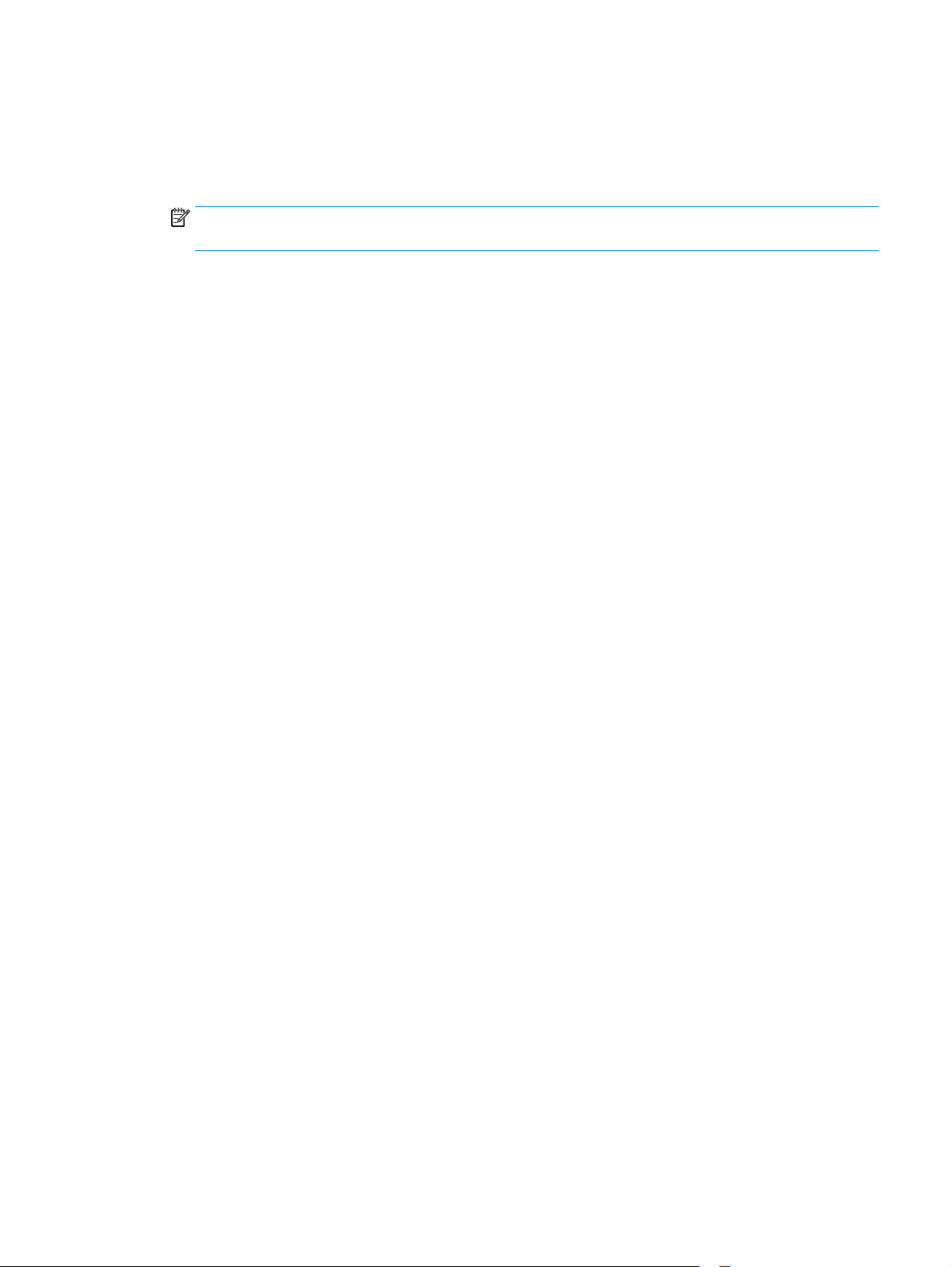
Lapolvasás HP Lapolvasás szoftver segítségével (Mac OS X)
A HP Lapolvasás szoftverrel a számítógépről indítsa el a beolvasást.
1. A készüléken lévő jelzések alapján helyezze a dokumentumot a lapolvasó üveglapjára.
MEGJEGYZÉS: A legjobb eredmény érdekében kisméretű (Letter, A4 vagy ennél kisebb) papírt
helyezzen be úgy, hogy a papír hosszabbik élét a lapolvasó üveglapjának bal oldalához igazítja.
2. Nyissa meg a HP Scan programot az Applications (Alkalmazások) mappán belül található HP
almappából.
3. A dokumentum beolvasásához kövesse a képernyőn megjelenő utasításokat.
4. Ha az összes oldal beolvasásával elkészült, kattintson a Kész gombra az oldalak egy fájlba történő
mentéséhez.
HUWW Lapolvasás HP Lapolvasás szoftver segítségével (Mac OS X) 43
Page 54
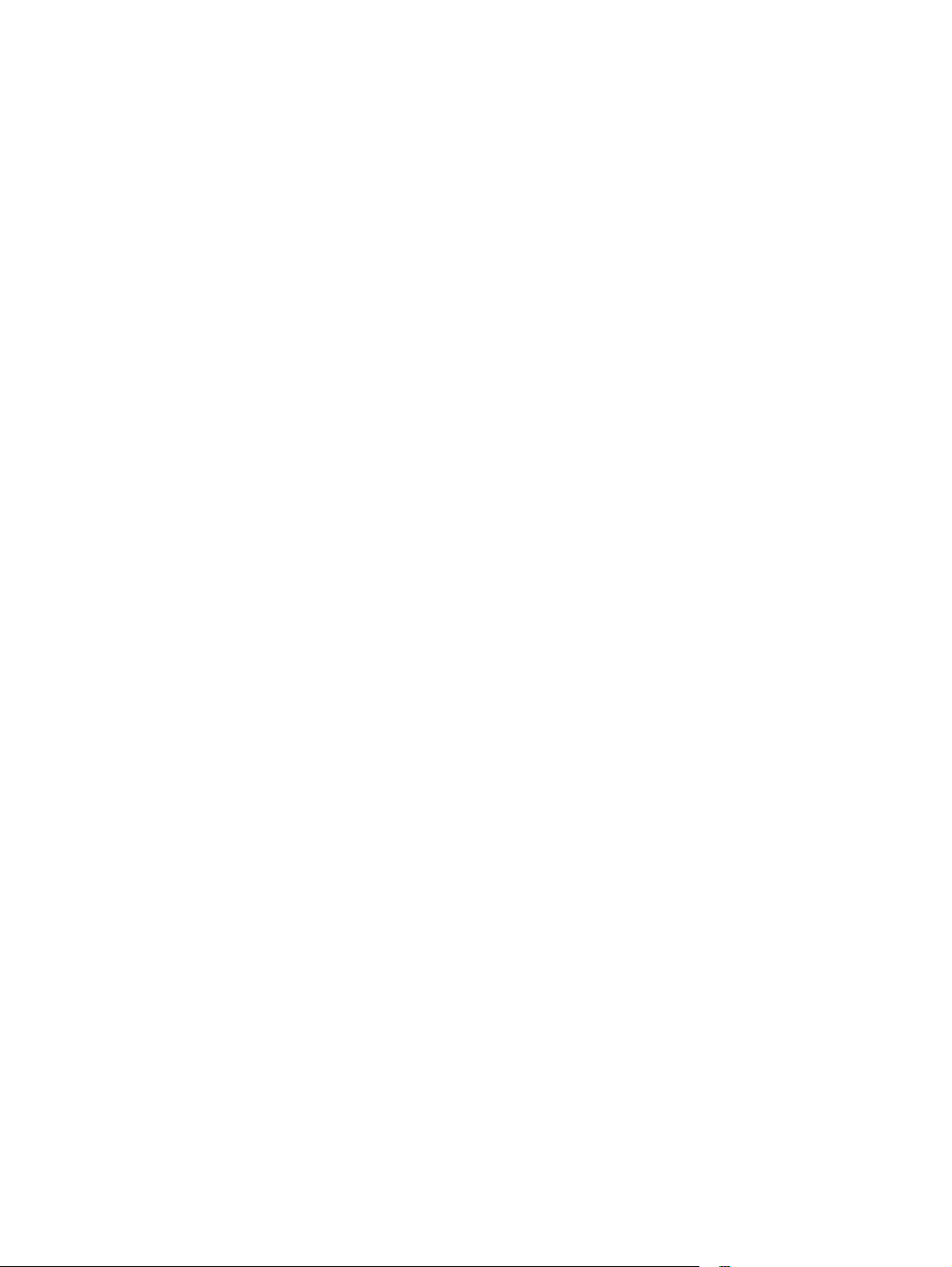
44 5. fejezet Scan (Beolvasás) HUWW
Page 55

6Fax
●
A készülék csatlakoztatása és beállítása faxként
●
Fax küldése
●
Gyorstárcsázási bejegyzések létrehozása, szerkesztése és törlése
A készülékére vonatkozó HP súgóért lépjen a következő helyre
www.hp.com/support/ljMFPM126series, www.hp.com/support/ljMFPM127series, vagy www.hp.com/
support/ljMFPM128series:
●
Hibaelhárítás.
●
Szoftverfrissítések letöltése.
●
Csatlakozás a támogatási fórumokhoz.
●
Garanciális és szabályzati információk keresése.
A nemzetközi támogatásért és egyéb HP termékekért ellátogathat a
www.hp.com/support/ljMFPM125series,
www.hp.com/support címre is.
HUWW 45
Page 56

A készülék csatlakoztatása és beállítása faxként
●
A készülék csatlakoztatása
●
A készülék konfigurálása
●
A HP faxszoftver telepítése (Windows, opcionális)
A készülék csatlakoztatása
Ez a termék egy analóg készülék. A HP azt javasolja, hogy a készüléket dedikált analóg telefonvonalon
használja.
MEGJEGYZÉS: Bizonyos országok/térségek esetében szükség lehet egy telefonkábel-adapterre, amely a
készülékkel együtt kerül szállításra.
1. Csatlakoztassa a telefonkábelt a készülék fax
portjához
2. (Opcionális) Üzenetrögzítőhöz vagy mellék
csatlakoztatásához húzza le a gumicsatlakozót a
készülék telefon portjáról
egy másik telefonkábelt a készülék telefon
portjához és az üzenetrögzítő vagy mellék
telefonkészülék „bejövő vonal” portjához.
és a fali telefonaljzathoz.
. Csatlakoztasson
A készülék konfigurálása
A készülék konfigurálásának módja függ attól, hogy különálló faxként, üzenetrögzítővel vagy mellékkel
lesz-e beállítva.
46 6. fejezet Fax HUWW
Page 57
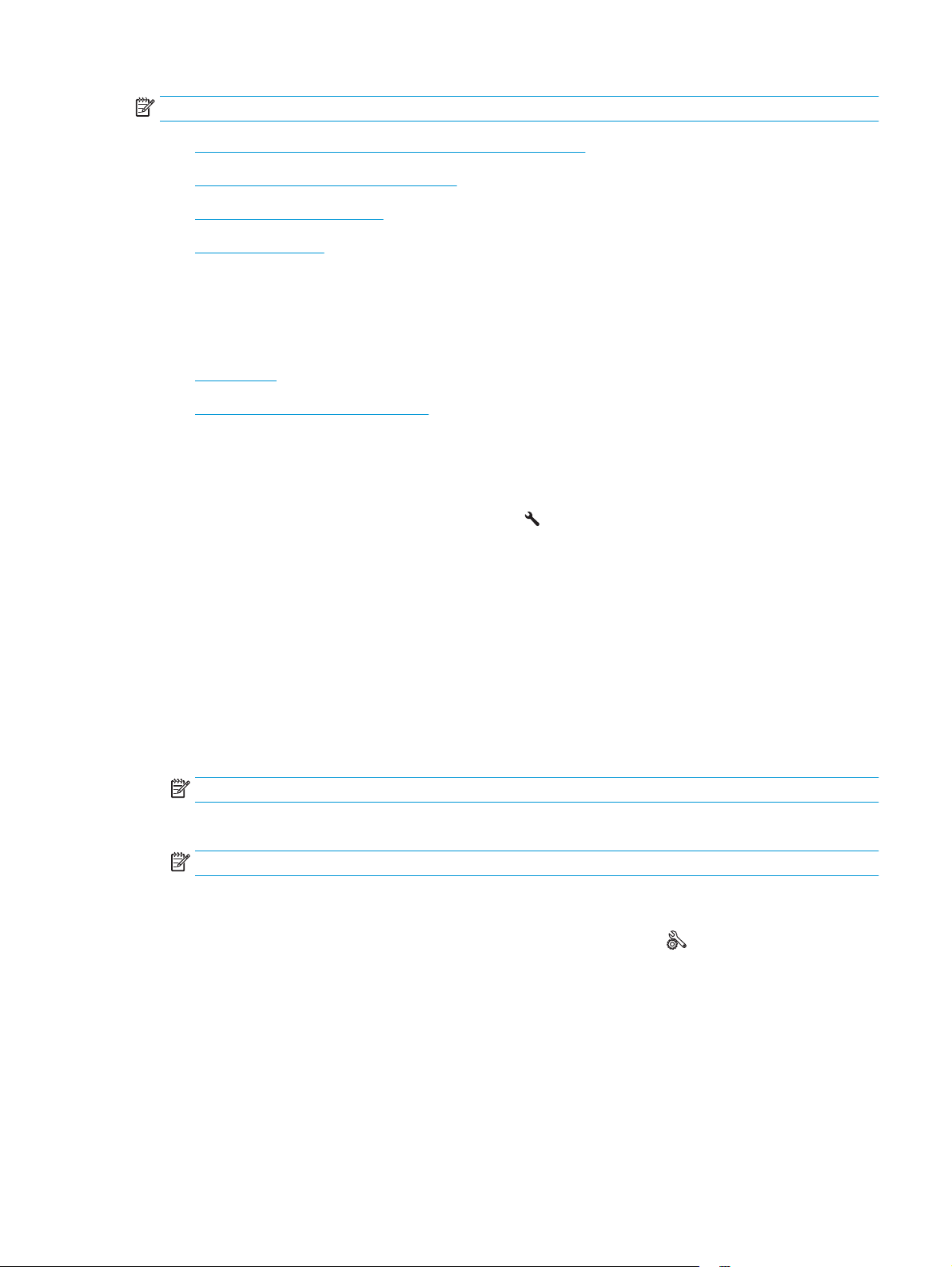
MEGJEGYZÉS: A fax idő-, dátum- és fejléc-beállításainak megadása szükséges a fax funkció használatához.
●
A faxkészülék idejének, dátumának és fejlécének beállítása
●
Konfigurálás különálló faxkészülékként
●
Üzenetrögzítő konfigurálása
●
Beállítás mellékhez
A faxkészülék idejének, dátumának és fejlécének beállítása
Lehet, hogy a szoftver telepítésekor már konfigurálta ezeket a beállításokat. Ezeket a beállításokat bármikor
konfigurálhatja a készülék kezelőpaneljén vagy a HP Faxbeállító varázsló segítségével.
●
Kezelőpanel
●
HP Faxbeállítás varázsló (Windows)
Kezelőpanel
Az LCD kezelőpanelje
1. A készülék kezelőpanelén nyomja meg a Beállítás
2. Válassza a Rendszerbeállítás, majd az Idő/Dátum lehetőséget.
3. Válassza a 12, vagy a 24 órás óraformátumot.
4. A billentyűzet segítségével adja meg a pontos időt, majd nyomja meg az OK gombot.
5. Válasszon dátumformátumot.
6. A billentyűzet segítségével adja meg az aktuális dátumot, majd nyomja meg az OK gombot.
7. Válassza a Faxbeállítás, majd a Faxfejléc lehetőséget.
8. A billentyűzet segítségével adja meg a faxszámát, majd nyomja meg az OK gombot.
MEGJEGYZÉS: A faxszámok maximális karakterszáma 20.
9. A billentyűzet segítségével adja meg a vállalata nevét vagy fejlécét, majd nyomja meg az OK gombot.
MEGJEGYZÉS: A faxfejlécek maximális karakterszáma 40.
Érintőképernyős kezelőpanel
1.
A készülék kezelőpaneljének kezdőképernyőjén érintse meg a Beállítás
2. Válassza a Faxbeállítás, majd az Alapszintű beállítás lehetőséget.
gombot.
gombot.
3. Válassza az Idő/dátum lehetőséget.
4. Válassza a 12, vagy a 24 órás óraformátumot.
5. A billentyűzet segítségével adja meg a pontos időt, majd érintse meg az OK gombot.
6. Válasszon dátumformátumot.
HUWW A készülék csatlakoztatása és beállítása faxként 47
Page 58

7. A billentyűzet segítségével adja meg az aktuális dátumot, majd érintse meg az OK gombot.
8. Válassza a Faxfejléc elemet.
9. A billentyűzet segítségével adja meg a faxszámát, majd érintse meg az OK gombot.
MEGJEGYZÉS: A faxszámok maximális karakterszáma 20.
10. A billentyűzet segítségével adja meg a vállalata nevét vagy fejlécét, majd érintse meg az OK gombot.
A standard billentyűzeten nem megtalálható, speciális karakterek használatához érintse meg az @#$
gombot egy olyan billentyűzet megnyitásához, amely tartalmaz speciális karaktereket.
MEGJEGYZÉS: A faxfejlécek maximális karakterszáma 40.
HP Faxbeállítás varázsló (Windows)
1. Kattintson a Start gombra, majd a Programok pontra.
2. Kattintson a HP elemre, majd kattintson a termék nevére, végül a Faxbeállítás varázsló elemre.
3. A faxbeállítások konfigurálásához kövesse a képernyőn megjelenő utasításokat.
Konfigurálás különálló faxkészülékként
A terméket önálló faxkészülékként is használhatja, számítógéphez vagy hálózathoz való csatlakoztatás
nélkül.
Az LCD kezelőpanelje
1. A készülék kezelőpanelén nyomja meg a Beállítás
2. Válassza a Rendszerbeállítás, majd az Idő/Dátum lehetőséget.
3. Válassza a 12, vagy a 24 órás óraformátumot.
4. A billentyűzet segítségével adja meg a pontos időt, majd nyomja meg az OK gombot.
5. Válasszon dátumformátumot.
6. A billentyűzet segítségével adja meg az aktuális dátumot, majd nyomja meg az OK gombot.
7. Válassza a Faxbeállítás, majd a Faxfejléc lehetőséget.
8. A billentyűzet segítségével adja meg a faxszámát, majd nyomja meg az OK gombot.
MEGJEGYZÉS: A faxszámok maximális karakterszáma 20.
9. A billentyűzet segítségével adja meg a vállalata nevét vagy fejlécét, majd nyomja meg az OK gombot.
MEGJEGYZÉS: A faxfejlécek maximális karakterszáma 40.
Érintőképernyős kezelőpanel
1.
A készülék kezelőpanelének kezdőképernyőjén válassza a Beállítás
gombot.
lehetőséget.
2. Válassza a Faxbeállítás, majd a Faxbeállítási segédeszköz lehetőséget.
3. Kövesse a kijelzőn megjelenő utasításokat, és jelölje ki a kérdésekre a megfelelő választ.
48 6. fejezet Fax HUWW
Page 59

MEGJEGYZÉS: A faxszámok maximális karakterszáma 20. A faxfejlécek maximális karakterszáma 40.
Üzenetrögzítő konfigurálása
Ha egy telefonos üzenetrögzítőt csatlakoztat a termékhez, a készülék esetében konfigurálnia kell a
Csengetés válaszig és a Válasz üzemmód beállításokat. A készülék konfigurálásához kövesse az alábbi
lépéseket:
Az LCD kezelőpanelje
1. A készülék kezelőpanelén nyomja meg a Beállítás
2. Válassza a Faxbeállítás, majd a Faxfogadás beállítása lehetőséget.
3. Válassza ki a Csengetés válaszig elemet.
4. Állítsa a termék csengetésszám beállítását legalább egy csengetéssel többre annál, amennyire az
üzenetrögzítő be van állítva. A billentyűzet segítségével adja meg a csengetések számát, majd nyomja
meg az OK gombot.
5. Nyomja meg a Vissza
6. Válassza ki a Válasz üzemmód beállítást.
7. Válassza az Üzenetrögzítő elemet, majd nyomja meg az OK gombot.
Ezzel a beállítással a termék meghallgatja a faxhangokat, miután az üzenetrögzítő fogadta a hívást. A
faxhangok észlelését követően a termék fogadja a hívást.
Érintőképernyős kezelőpanel
1.
A készülék kezelőpanelének kezdőképernyőjén válassza a Beállítás
2. Válassza a Faxbeállítás, majd az Alapszintű beállítás lehetőséget.
3. Válassza ki a Csengetés válaszig elemet.
gombot.
gombot a Faxfogadás beállítása menübe való visszatéréshez.
lehetőséget.
4. Állítsa a termék csengetésszám beállítását legalább egy csengetéssel többre annál, amennyire az
üzenetrögzítő be van állítva. A billentyűzet segítségével adja meg a csengetések számát, majd érintse
meg az OK gombot.
5. Válassza a Vissza
6. Válassza ki a Válasz üzemmód beállítást.
7. Válassza az Üzenetrögzítő elemet, majd érintse meg az OK gombot.
Ezzel a beállítással a termék meghallgatja a faxhangokat, miután az üzenetrögzítő fogadta a hívást. A
faxhangok észlelését követően a termék fogadja a hívást.
gombot az Alapszintű beállítás menübe való visszatéréshez.
Beállítás mellékhez
Ha melléket csatlakoztat a készülékhez, módosítania kell egyes faxbeállításokat a készüléken, hogy az
működjön ebben a konfigurációban. A készülék konfigurálásához kövesse az alábbi lépéseket:
HUWW A készülék csatlakoztatása és beállítása faxként 49
Page 60

Az LCD kezelőpanelje
1. A készülék kezelőpanelén nyomja meg a Beállítás
2. Válassza a Faxbeállítás, majd a Faxfogadás beállítása lehetőséget.
3. Válassza a Mellék lehetőséget.
4. Győződjön meg arról, hogy a Be lehetőség van kiválasztva.
Ha ez a beállítás be van kapcsolva, a telefon 1-es, 2-es és 3-as gombját egymás után megnyomva
utasíthatja a terméket, hogy fogadja a faxhívást. Ezt a funkciót csak akkor kell kikapcsolnia, ha
impulzustárcsázást használ, vagy ha a telefontársaság valamelyik szolgáltatásának száma szintén
1-2-3. Az egybeeső telefonszámok miatt ugyanis a telefontársaság szolgáltatása nem működne.
5. Nyomja meg a Vissza
6. Válassza ki a Válasz üzemmód beállítást.
7. Válassza a Fax/Tel elemet, majd nyomja meg az OK gombot.
A beállítással automatikusan fogadja az összes hívást, és eldönti, hogy hanghívásról vagy faxhívásról
van-e szó. Ha a hívás faxhívás, akkor a készülék bejövő faxként kezeli a hívást. Ha a hívás hanghívás, a
készülék egy hallható szintetizált csengetést generál, hogy értesítse Önt a bejövő hanghívásról.
8. Nyomja meg a Vissza
9. Válassza a Fax/telefon csengetési ideje elemet.
gombot a Faxfogadás beállítása menübe való visszatéréshez.
gombot a Faxfogadás beállítása menübe való visszatéréshez.
gombot.
10. Másodpercben megadhatja, hogy a készülék meddig folytassa a Fax/Tel hallható csengetést, hogy
értesítse Önt a bejövő hanghívásról, majd nyomja meg az OK gombot.
Érintőképernyős kezelőpanel
1.
A készülék kezelőpanelének kezdőképernyőjén válassza a Beállítás
2. Válassza a Faxbeállítás, majd a Speciális beállítás lehetőséget.
3. Válassza a Mellék lehetőséget.
4. Győződjön meg arról, hogy a Be lehetőség van kiválasztva.
Ha ez a beállítás be van kapcsolva, a telefon 1-es, 2-es és 3-as gombját egymás után megnyomva
utasíthatja a terméket, hogy fogadja a faxhívást. Ezt a funkciót csak akkor kell kikapcsolnia, ha
impulzustárcsázást használ, vagy ha a telefontársaság valamelyik szolgáltatásának száma szintén
1-2-3. Az egybeeső telefonszámok miatt ugyanis a telefontársaság szolgáltatása nem működne.
5. Válassza a Vissza
6. Válassza az Alapszintű beállítás, majd a Válasz üzemmód lehetőséget.
7. Válassza a Fax/Tel lehetőséget.
A beállítással automatikusan fogadja az összes hívást, és eldönti, hogy hanghívásról vagy faxhívásról
van-e szó. Ha a hívás faxhívás, akkor a készülék bejövő faxként kezeli a hívást. Ha a hívás hanghívás, a
készülék egy hallható szintetizált csengetést generál, hogy értesítse Önt a bejövő hanghívásról.
lehetőséget.
gombot kétszer a Faxbeállítás menübe való visszatéréshez.
8. Válassza a Vissza
50 6. fejezet Fax HUWW
gombot kétszer a Faxbeállítás menübe való visszatéréshez.
Page 61

9. Válassza a Speciális beállítás, majd a Fax/Tel csengetési idő lehetőséget.
10. Másodpercben megadhatja, hogy a készülék meddig folytassa a Fax/Tel hallható csengetést, hogy
értesítse Önt a bejövő hanghívásról.
A HP faxszoftver telepítése (Windows, opcionális)
A HP faxszoftver használata esetén az elektronikus dokumentumok számítógépről történő faxolásához az
alábbi követelményeknek kell teljesülniük:
●
A készülék közvetlenül csatlakozik a számítógéphez, vagy ahhoz a hálózathoz, amelyhez a számítógép
csatlakozik.
●
A termékszoftver telepítve van a számítógépre.
●
A számítógép operációs rendszerét támogatja a készülék.
MEGJEGYZÉS: A készülékhez mellékelt HP faxprogram az egyetlen olyan számítógépes faxprogram,
amely együttműködik a termékkel. A készülék nem kompatibilis más gyártók által gyártott
faxszoftverekkel.
Ha a HP faxszoftver nincs telepítve a számítógépére, telepítse azt az alábbi módszerek valamelyikével.
●
Szoftver CD: Helyezze a HP-készülékkel együtt szállított CD-lemezt a számítógépbe, majd kövesse a
képernyőn megjelenő utasításokat.
●
Letöltés az internetről: Látogasson el a
Illesztőprogramok és szoftverek pontra, majd kövesse a képernyőn megjelenő utasításokat a legújabb
HP szoftverek letöltéséhez.
MEGJEGYZÉS: Amikor a szoftvertelepítő arra kéri, ellenőrizze, hogy a HP faxszoftver ki van-e választva a
telepítendő szoftverösszetevők egyikeként.
www.hp.com/support oldalra, kattintson az
HUWW A készülék csatlakoztatása és beállítása faxként 51
Page 62

Fax küldése
●
Fax manuális küldése a készülék kezelőpaneljéről
●
Faxküldés a HP szoftver segítségével (Windows)
VIGYÁZAT! A készülék károsodásának elkerülése érdekében ne használjon hibajavító szalaggal vagy
festékkel bevont, illetve gemkapoccsal vagy irattűzővel összefűzött eredeti lapokat. Ne helyezzen
fényképeket, illetve kisméretű vagy sérülékeny lapokat a dokumentumadagolóba.
Fax manuális küldése a készülék kezelőpaneljéről
Az LCD kezelőpanelje
1. Töltse be a dokumentumot.
●
Ha az eredeti a lapolvasó üvegére tölti be, helyezze azt a lapolvasó üvegre nyomtatott oldallal
lefelé, a lapolvasó üveg bal hátsó sarkába.
●
Ha több oldalt tölt be a lapadagolóba, akkor a lapokat nyomtatott oldallal felfelé töltse be, és
igazítsa be a papírvezetőket, hogy hozzáérjenek a papírhoz.
MEGJEGYZÉS: Ha a lapadagolóban és a lapolvasó üveglapján egyidőben található dokumentum,
a készülék a lapadagolóban található dokumentum feldolgozását kezdi meg, nem pedig a
lapolvasó üveglapján találhatóét.
2. A készülék kezelőpaneljén a billentyűzet segítségével adja meg a faxszámot.
MEGJEGYZÉS: Hozzáférési kódok, hitelkártyák vagy hívókártyák használata esetén kézzel kell
tárcsáznia, hogy lehetősége legyen a szünetek és tárcsázási kódok megadására. Ha külföldi célhelyre
küldi a faxot, tárcsázzon kézzel, hogy lehetőség legyen a nemzetközi tárcsázási kódok beszúrására. A
gyorstárcsázás nem használható hozzáférési kódok, hitelkártyák, hívókártyák vagy nemzetközi
célhelyek hívása esetén.
3.
Nyomja meg a Fax indítása (
MEGJEGYZÉS: Ha a lapolvasó üvegéről faxol, és a dokumentum több oldalból áll, kövesse a
kezelőpanelen megjelenő utasításokat a jóváhagyáshoz és további oldalak betöltéséhez.
Érintőképernyős kezelőpanel
1. Töltse be a dokumentumot.
●
Ha az eredeti a lapolvasó üvegére tölti be, helyezze azt a lapolvasó üvegre nyomtatott oldallal
lefelé, a lapolvasó üveg bal hátsó sarkába.
●
Ha több oldalt tölt be a lapadagolóba, akkor a lapokat nyomtatott oldallal felfelé töltse be, és
igazítsa be a papírvezetőket, hogy hozzáérjenek a papírhoz.
MEGJEGYZÉS: Ha a lapadagolóban és a lapolvasó üveglapján egyidőben található dokumentum,
a készülék a lapadagolóban található dokumentum feldolgozását kezdi meg, nem pedig a
lapolvasó üveglapján találhatóét.
) gombot. A termék megkezdi a faxfeladat végrehajtását.
2. A készülék kezelőpaneljének kezdőképernyőjén válassza a Fax lehetőséget.
3. A számbillentyűzet segítségével adja meg a faxszámot.
52 6. fejezet Fax HUWW
Page 63

MEGJEGYZÉS: Hozzáférési kódok, hitelkártyák vagy hívókártyák használata esetén kézzel kell
tárcsáznia, hogy lehetősége legyen a szünetek és tárcsázási kódok megadására. Ha külföldi célhelyre
küldi a faxot, tárcsázzon kézzel, hogy lehetőség legyen a nemzetközi tárcsázási kódok beszúrására. A
gyorstárcsázás nem használható hozzáférési kódok, hitelkártyák, hívókártyák vagy nemzetközi
célhelyek hívása esetén.
4. Válassza a Fax indítása lehetőséget.
MEGJEGYZÉS: Ha a lapolvasó üvegéről faxol, és a dokumentum több oldalból áll, kövesse a
kezelőpanelen megjelenő utasításokat a jóváhagyáshoz és további oldalak betöltéséhez.
Faxküldés a HP szoftver segítségével (Windows)
1. Töltse be a dokumentumot.
●
Ha az eredeti a lapolvasó üvegére tölti be, helyezze azt a lapolvasó üvegre nyomtatott oldallal
lefelé, a lapolvasó üveg bal hátsó sarkába.
●
Ha több oldalt tölt be a lapadagolóba, akkor a lapokat nyomtatott oldallal felfelé töltse be, és
igazítsa be a papírvezetőket, hogy hozzáérjenek a papírhoz.
MEGJEGYZÉS: Ha a lapadagolóban és a lapolvasó üveglapján egyidőben található dokumentum,
a készülék a lapadagolóban található dokumentum feldolgozását kezdi meg, nem pedig a
lapolvasó üveglapján találhatóét.
2. Válassza a Start menü Programok parancsát (Windows XP esetén a Minden program) parancsát, majd
a HP parancsot.
3. Kattintson a termék nevére, majd kattintson a HP faxküldés parancsra. Elindul a faxprogram.
4. Adja meg a címzett vagy a címzettek faxszámát.
5. Kattintson a Küldés most pontra.
HUWW Fax küldése 53
Page 64

Gyorstárcsázási bejegyzések létrehozása, szerkesztése és törlése
A készüléken gyorstárcsázási bejegyzésekként tárolhatja a gyakran hívott faxszámokat (max. 100
bejegyzést).
●
Gyorstárcsázási bejegyzések létrehozása és szerkesztése
●
Gyorstárcsázási bejegyzések törlése
Gyorstárcsázási bejegyzések létrehozása és szerkesztése
Az LCD kezelőpanelje
1. A készülék kezelőpanelén nyomja meg a Beállítás
2. Válassza a Faxbeállítás, majd a Telefonkönyv lehetőséget.
3. Válassza a Hozzáadás / Szerkesztés lehetőséget.
4. Az új bejegyzéshez válasszon ki egy számot, ami még nincs hozzárendelve semmihez, majd nyomja
meg az OK gombot.
5. A billentyűzet segítségével adja meg a bejegyzéshez tartozó faxszámot, majd nyomja meg az OK
gombot.
6. A billentyűzet segítségével adja meg a bejegyzéshez tartozó nevet, majd nyomja meg az OK gombot.
Érintőképernyős kezelőpanel
1. A készülék kezelőpaneljének kezdőképernyőjén érintse meg a Fax gombot.
2. Válassza a Fax menü, majd a Telefonkönyv beállítása lehetőséget.
3. Válassza az Egyéni beállítás lehetőséget.
4. Válasszon ki egy számot a listán, amely még nincs hozzárendelve semmihez.
5. A billentyűzet segítségével adjon meg nevet a bejegyzéshez, majd érintse meg az OK gombot.
6. A billentyűzet segítségével adja meg a bejegyzéshez tartozó faxszámot, majd érintse meg az OK
gombot.
gombot.
Gyorstárcsázási bejegyzések törlése
Az LCD kezelőpanelje
1. A készülék kezelőpanelén nyomja meg a Beállítás
2. Válassza a Faxbeállítás, majd a Telefonkönyv lehetőséget.
3. Válassza a Törlés parancsot.
4. Válassza ki a törölni kívánt bejegyzést, majd nyomja meg az OK gombot.
MEGJEGYZÉS: Ha az összes gyorstárcsázási bejegyzést törölni kívánja, válassza a Mindent töröl
lehetőséget.
54 6. fejezet Fax HUWW
gombot.
Page 65
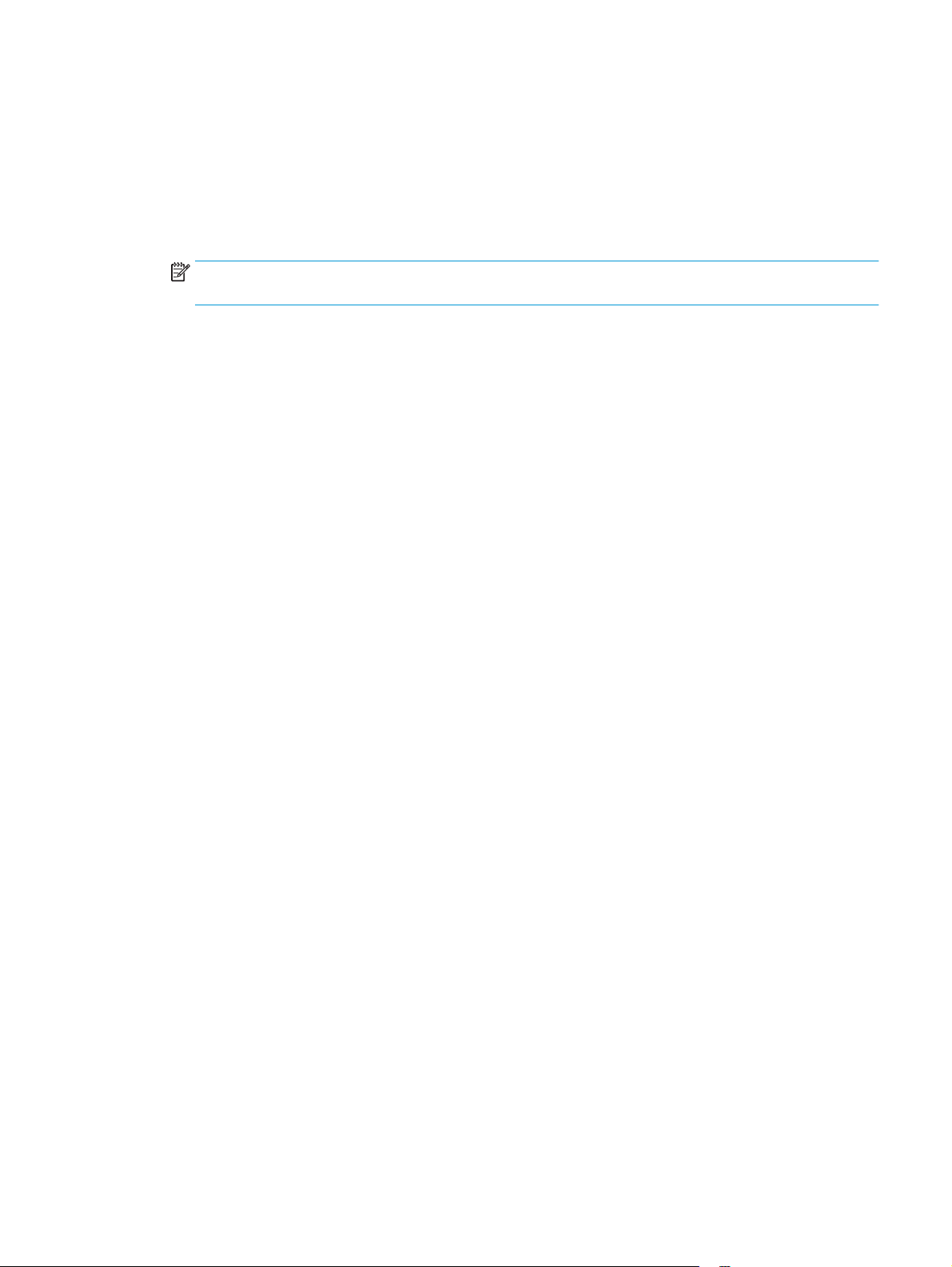
Érintőképernyős kezelőpanel
1. A készülék kezelőpaneljének kezdőképernyőjén érintse meg a Fax gombot.
2. Válassza a Fax menü, majd a Telefonkönyv beállítása lehetőséget.
3. Válassza a Bejegyzés törlése lehetőséget.
4. Válassza ki a törölni kívánt bejegyzést, majd érintse meg az OK gombot.
MEGJEGYZÉS: Ha az összes gyorstárcsázási bejegyzést törölni kívánja, válassza a Minden bejegyzés
törlése lehetőséget.
HUWW Gyorstárcsázási bejegyzések létrehozása, szerkesztése és törlése 55
Page 66

56 6. fejezet Fax HUWW
Page 67

7 A készülék kezelése
●
A készülék kapcsolati típusának módosítása (Windows)
●
A HP webszolgáltatások alkalmazásainak használata (csak érintőképernyős modellek)
●
HP Készülék eszköztár (Windows)
●
HP Utility (nyomtató segédprogram) Mac OS X operációs rendszerhez
●
A készülék biztonsági funkciói
●
Takarékossági beállítások
●
A készülék kezelőpanelén megjelenik a Kazetta alacsony szinten vagy a Kazetta nagyon alacsony
szinten üzenet.
●
A tonerkazetta visszahelyezése
A készülékére vonatkozó HP súgóért lépjen a következő helyre
www.hp.com/support/ljMFPM126series, www.hp.com/support/ljMFPM127series, vagy www.hp.com/
support/ljMFPM128series:
●
Hibaelhárítás.
●
Szoftverfrissítések letöltése.
●
Csatlakozás a támogatási fórumokhoz.
●
Garanciális és szabályzati információk keresése.
A nemzetközi támogatásért és egyéb HP termékekért ellátogathat a
www.hp.com/support/ljMFPM125series,
www.hp.com/support címre is.
HUWW 57
Page 68
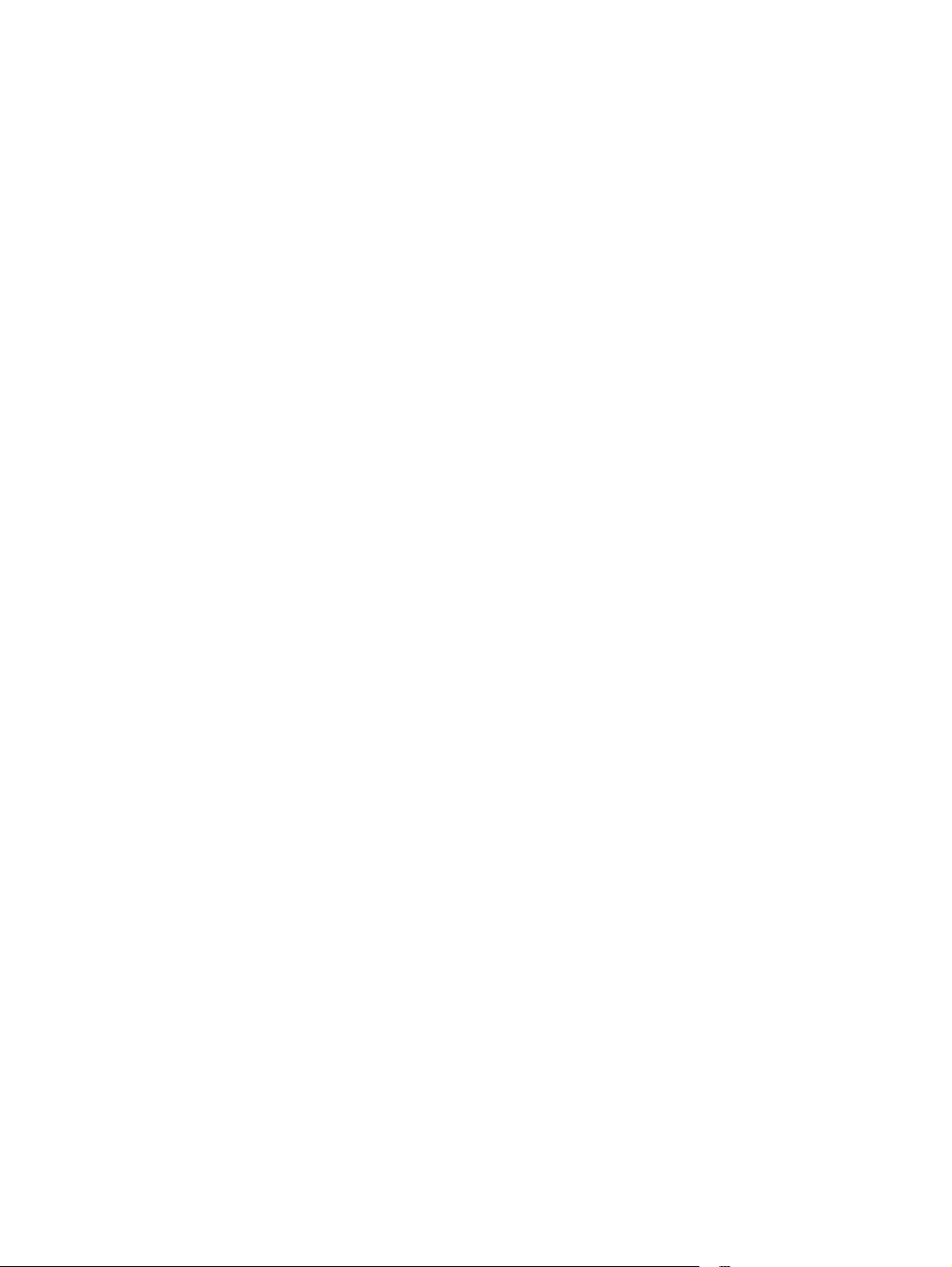
A készülék kapcsolati típusának módosítása (Windows)
Ha már használja a készüléket, de szeretné módosítani a kapcsolódás módját, a kapcsolat beállításához
kattintson a számítógép asztalán lévő HP készülék újrakonfigurálása parancsikonra. Például
újrakonfigurálhatja a készüléket, hogy egy másik vezeték nélküli címet használjon, egy adott vezetékes vagy
vezeték nélküli hálózathoz csatlakozzon, vagy a hálózati csatlakozást USB-csatlakozásra módosíthatja. A
konfiguráció a készülék CD-lemezének behelyezése nélkül módosítható. Miután kiválasztotta a létrehozni
kívánt kapcsolat típusát, a program közvetlenül a készülékbeállítási folyamat módosítandó részére lép.
58 7. fejezet A készülék kezelése HUWW
Page 69

A HP webszolgáltatások alkalmazásainak használata (csak érintőképernyős modellek)
A készülékhez számos innovatív alkalmazás áll rendelkezésre, amelyeket közvetlenül az internetről tölthet
le. További információkért és az alkalmazások letöltéséhez látogasson el a HP Connected weboldalra, a
www.hpconnected.com címen.
A funkció használatához a készüléknek olyan számítógéphez vagy hálózathoz kell csatlakoznia, amely
rendelkezik internetkapcsolattal. A HP Web Services szolgáltatást engedélyezni kell a terméken.
1. A készülék kezelőpaneljének kezdőképernyőjén érintse meg a Web Services
2. Érintse meg a Web Services engedélyezése gombot.
Miután letölt egy alkalmazást a HP Connected weboldalról, az elérhetővé válik a készülék
kezelőpaneljének Alkalmazások menüjében. Ez az eljárás mind a HP Web Services funkciót, mind az
Alkalmazások menüt engedélyezi.
gombot.
HUWW A HP webszolgáltatások alkalmazásainak használata (csak érintőképernyős modellek) 59
Page 70

HP Készülék eszköztár (Windows)
A HP Készülék eszköztár Windows verziójának segítségével ellenőrizheti a készülék állapotát, illetve
megtekintheti és módosíthatja a készülék beállításait a számítógépen. Ez az eszköz megnyitja a készülékhez
tartozó HP beépített webszervert.
MEGJEGYZÉS: Ez az eszköz csak akkor elérhető, ha a készülék telepítésekor a teljes telepítési lehetőséget
választotta. A készülék csatlakozási módját függően előfordulhat, hogy egyes funkciók nem elérhetőek.
1. Kattintson a Start gombra, majd a Programok elemre.
2. A HP termékcsoporton belül kattintson a HP Készülék eszköztár elemre.
Lap vagy rész Leírás
Saját lap
Termék-, állapot- és konfigurációs
információkat jelenít meg.
Rendszer lap
Lehetővé teszi a termék
konfigurálását a számítógépről.
●
Eszközállapot: Megjeleníti a készülék állapotát és a HP kellékek hátralévő becsült
élettartalmát százalékban.
●
Kellékállapot: Megjeleníti a HP kellékek hátralévő élettartamának becsült százalékos
értékét. A kellék tényleges hátralévő élettartama változó lehet. Gondoskodjon arról,
hogy legyen kéznél cserekellék, ha a nyomtatási minőség már nem elfogadható. A
kelléket nem szükséges kicserélni, csak akkor, ha a nyomtatás minősége már nem
elfogadható.
●
Eszközkonfiguráció: Megjeleníti a készülék konfigurációs oldalának adatait.
●
Hálózati összegzés: Megjeleníti a termék hálózati konfigurációs oldalának adatait.
●
Jelentések: A készülék által generált konfigurációs oldal és kellékállapot-oldal
kinyomtatása.
●
Eseménynapló: Megjeleníti a termék eseményeinek és hibáinak listáját.
●
Eszközadatok : A készülékre és a vállalatra vonatkozó alapinformációkat mutatja.
●
Papírbeállítás: A készülék alapértelmezett papírkezelési beállításainak módosítása.
●
Nyomtatási minőség: A készülék nyomtatási minőségre vonatkozó, alapértelmezett
beállításainak módosítása.
●
EcoSMART konzol: A Készenléti vagy Automatikus kikapcsolás üzemmódba lépéshez
szükséges alapértelmezett időtartamok beállítása. Lehetőség van annak módosítására,
hogy milyen esemény okozza a készülék feléledését.
●
Papírtípusok: A termék által elfogadott papírtípusoknak megfelelő nyomtatási módok
konfigurálása.
●
Rendszerbeállítás: A termék rendszerrel kapcsolatos alapbeállításainak módosítása.
●
Szerviz: A tisztítási folyamat végrehajtása a készüléken.
●
Mentés és visszaállítás: Elmentheti a termék aktuális beállításait egy fájlba a
számítógépen. Ezt a fájlt használhatja ahhoz, hogy feltöltse a beállításokat egy másik
termékre, illetve hogy visszaállítsa ezeket a beállításokat ezen a terméken egy későbbi
időpontban.
●
Adminisztráció: A készülékhez tartozó jelszó beállítása vagy módosítása. A készülék
funkcióinak engedélyezése vagy letiltása.
MEGJEGYZÉS: A Re
mindig kérjen tanácsot a rendszergazdától, mielőtt ezen a lapon megváltoztatna valamit.
ndszer la
p jelszóval védhető. Ha hálózati készülékről van szó, akkor
60 7. fejezet A készülék kezelése HUWW
Page 71

Lap vagy rész Leírás
Nyomtatás lap
Lehetővé teszi az alapértelmezett
nyomtatási beállítások módosítását
a számítógépről.
Fax lap
Hálózatkezelés lap
Lehetővé teszi a hálózati beállítások
módosítását a számítógépről.
HP Web Services lap Ezen a lapon lehet beállítani a különböző webes eszközök használatát.
Nyomtatás: A termék alapértelmezett nyomtatási beállításainak, például a példányszámnak
és a papírtájolásnak a módosítása. Ezek ugyanazok a beállítások, mint amelyek elérhetőek a
vezérlőpult menüiben.
●
Telefonkönyv: Bejegyzések hozzáadása vagy törlése a faxtelefonkönyvben.
●
Kéretlen faxok listája: Azon faxszámok beállítása, amelyekről le van tiltva a fax küldése
a készülékre.
●
Faxtevékenységi napló: Legutóbbi faxtevékenység megtekintése a készüléken.
A hálózat rendszergazdája ezen a lapon kezelheti az IP-alapú hálózatra csatlakoztatott
termék hálózati beállításait. Lehetővé teszi a hálózati rendszergazda számára a közvetlen
vezeték nélküli nyomtatás funkció beállítását is. Ez a lap nem jelenik meg, ha a termék
közvetlenül van csatlakoztatva egy számítógéphez.
HUWW HP Készülék eszköztár (Windows) 61
Page 72
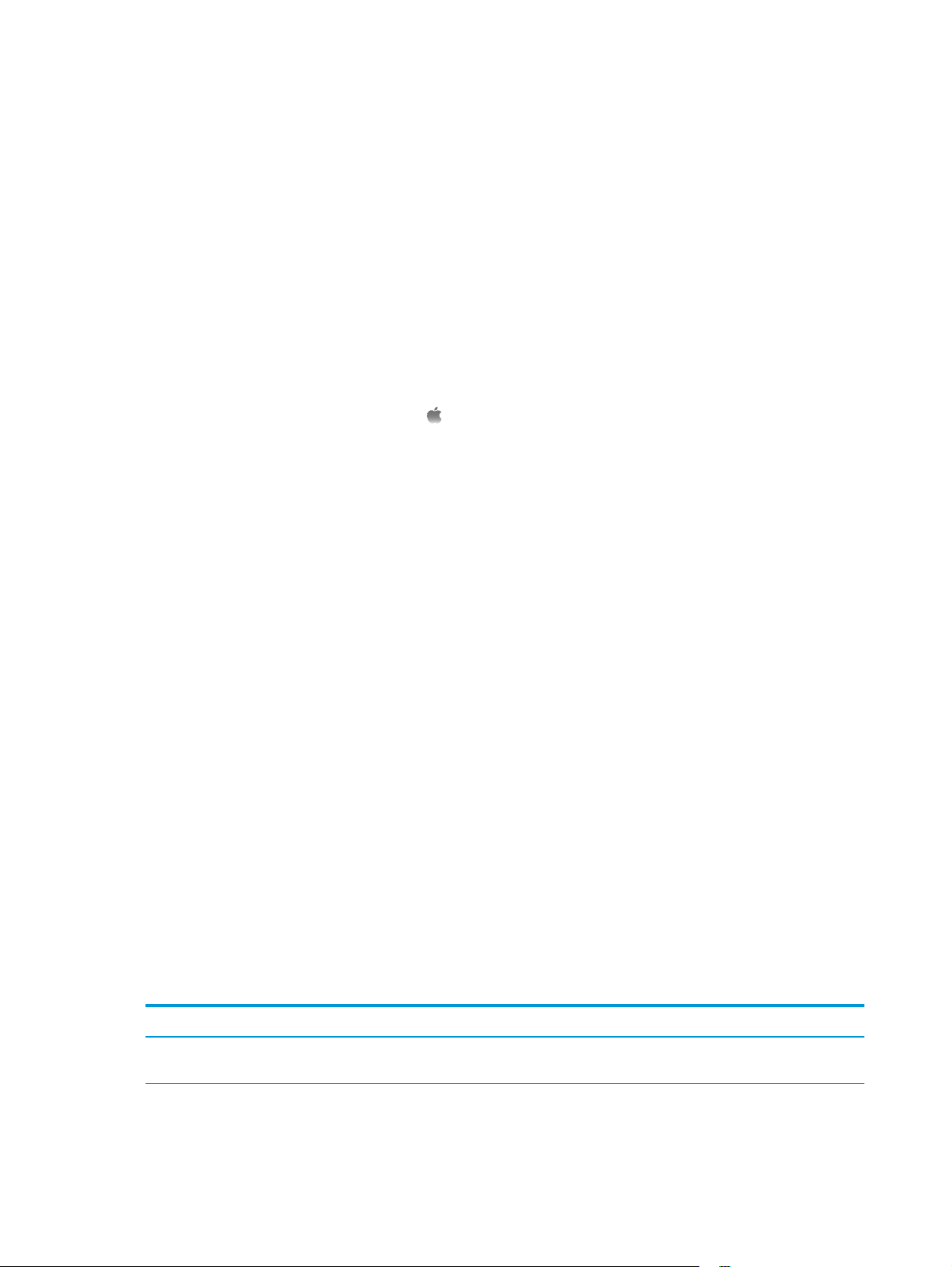
HP Utility (nyomtató segédprogram) Mac OS X operációs rendszerhez
A Mac OS X rendszerhez biztosított HP Utility segítségével a számítógépén megtekintheti és módosíthatja a
készülék beállításait.
A HP Utility akkor használható, ha a készülék USB-kábellel csatlakozik, vagy TCP/IP alapú hálózathoz van
csatlakoztatva.
A HP Utility megnyitása
A Finder alkalmazásban kattintson az Applications (Alkalmazások), majd a HP, végül pedig a HP Utility (HP
segédprogram) elemre.
Ha a HP Utility nem szerepel a listán, az alábbi művelettel nyithatja meg:
1. Nyissa meg a számítógépen az Apple
menüre, azután kattintson a Print & Fax (Nyomtatás és fax) vagy a Print & Scan (Nyomtatás és
beolvasás) ikonra.
2. Válassza ki a készüléket az ablak bal oldalán.
3. Kattintson az Options & Supplies (Beállítások és kellékek) gombra.
4. Kattintson a Utility (Segédprogram) fülre.
5. Kattintson a Open Printer Utility (Nyomtatósegéd megnyitása) gombra.
HP Utility funkciók
A HP Utility (nyomtatósegéd) eszköztár minden oldal tetején megtalálható. Ezeket az elemeket tartalmazza:
●
Eszközök: Kattintson erre a gombra a HP Utility által megtalált Mac termékeknek a képernyő bal oldali
Nyomtatók paneljén történő megjelenítéséhez vagy elrejtéséhez.
●
Minden beállítás: Kattintson erre a gombra a HP Utility főoldalára történő visszatéréshez.
●
HP ügyfélszolgálat: Kattintson erre a gombra egy böngésző megnyitásához, és a termék HP
támogatási webhelyére történő ugráshoz.
●
Kellékek: Kattintson erre a gombra a HP SureSupply webhely megnyitásához.
●
Regisztráció: Kattintson erre a gombra a HP regisztrációs webhely megnyitásához.
menüt, kattintson a System Preferences (Rendszerbeállítások)
●
Újrahasznosítás: Kattintson erre a gombra a HP Planet Partners Recycling Program webhelyének
megnyitásához.
A HP Utility több lapból áll, amelyeket a Minden beállítás lista elemeire kattintva nyithat meg. A következő
táblázat a HP Utility segédprogrammal végrehajtható feladatokat ismerteti.
Menü Elem Leírás
Információ és támogatás Kellékállapot A fogyóeszközök állapotának megjelenítése és az online
62 7. fejezet A készülék kezelése HUWW
fogyóeszköz-rendelést lehetővé tévő hivatkozások elérése.
Page 73
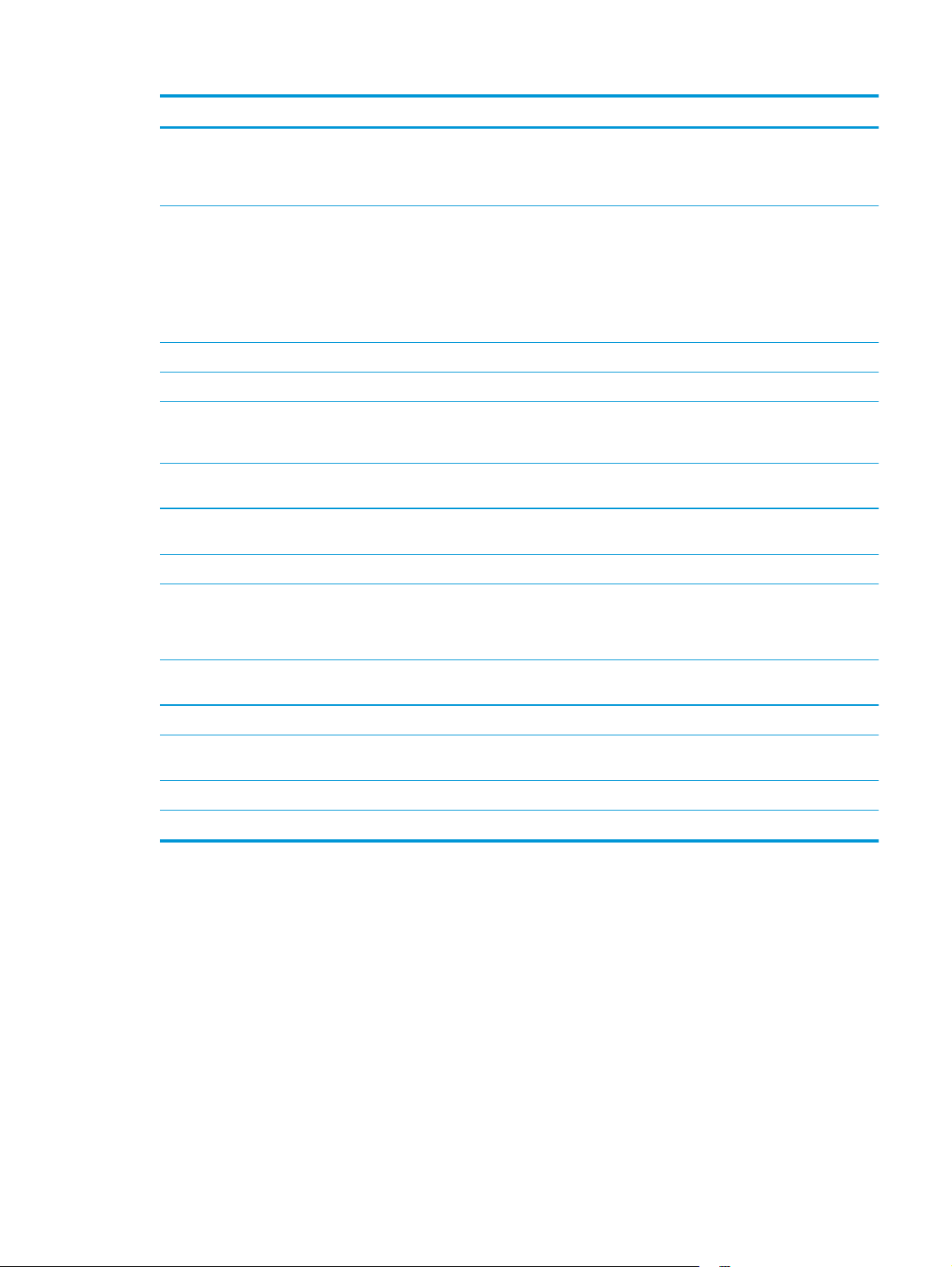
Menü Elem Leírás
Készülékinformációk Információk megjelenítése a jelenleg kiválasztott készülékről,
Fájlfeltöltés Fájlok áttöltése a számítógépről a készülékre. A következő
HP Connected Hozzáférés a HP Connected webhelyhez.
Információ Üzenetközpont A készüléken fellépő hibaesemények megjelenítése.
Nyomtató beállításai Automatikus kikapcsolás A készülék konfigurálása egy adott időtartamú tétlenséget
A hálózat beállításai Hálózati beállítások, pl. az IPv4 és IPv6 beállítások, a Bonjour
Kellékek kezelése Annak beállítása, hogy a készülék hogyan reagáljon, ha a
Tálca konfiguráció A papírméret és -típus módosítása az egyes tálcákhoz.
További beállítások Nyissa meg a készülék beépített webszerverét (HP Embedded
beleértve a termék Szolgáltatási azonosítóját (ha hozzá lett
rendelve), a firmware verzióját (FW Version), a Sorozatszámot és
az IP-címet.
fájltípusokat töltheti fel:
●
HP LaserJet nyomtatóparancsnyelv (.PRN)
●
PDF formátum (.PDF)
●
Egyszerű szöveg (.TXT)
követő automatikus kikapcsolásra. Beállítható, hogy a készülék
hány perc után kapcsoljon ki.
beállítások és egyéb értékek konfigurálása.
kellékek becsült élettartamuk végéhez közelednek.
Web Server - EWS).
MEGJEGYZÉS: Az USB-csatlakozás nem támogatott.
Faxbeállítások Alapvető faxbeállítások A faxfejléc mezőinek beállítása és annak konfigurálása, hogyan
Kéretlen faxok letiltása A blokkolni kívánt faxszámok tárolása.
Faxtovábbítás A készülék beállítása úgy, hogy másik számra továbbítsa a bejövő
A faxeseménynaplók Az összes faxot tartalmazó naplók megtekintése.
Fax gyorstárcsázások Faxszámok hozzáadása a gyorstárcsázási listához.
reagáljon a készülék a bejövő hívásokra.
faxokat.
HUWW HP Utility (nyomtató segédprogram) Mac OS X operációs rendszerhez 63
Page 74

A készülék biztonsági funkciói
A készülék támogatja azokat a biztonsági szabványokat és ajánlott protokollokat, amelyek segítenek
biztonságának megőrzésében, a hálózaton található kritikus információk védelmében, valamint a készülék
felügyelete és karbantartása módjának egyszerűsítésében.
A HP biztonságos képkezelési és nyomtatási megoldásairól részletesebben olvashat a
secureprinting oldalon. Az oldalon a biztonsági funkciókra vonatkozó fehér könyvekre és GYIK
dokumentumokra mutató hivatkozások találhatók.
A készülékhez tartozó jelszó beállítása vagy módosítása
A hálózatba csatlakoztatott készülékhez tartozó jelszó beállításához vagy módosításához használja a
HP beépített webszervert.
Az LCD kezelőpanelje
1. Keresse ki a készülék IP-címét.
a. A készülék kezelőpanelén nyomja meg a Beállítás
b. Nyissa meg a következő menüket:
●
Hálózati telepítés
●
IP-cím megjelenítése
2. A HP beépített webszerver elindításához a webböngésző címsorába írja be a készülék IP-címét.
MEGJEGYZÉS: A HP beépített webszerver Windows rendszerben a HP Készülék eszköztár, Mac OS X
rendszerben a HP Utility alkalmazásból is elérhető.
gombot.
www.hp.com/go/
3. Kattintson a Rendszer lapra, majd a Készülékbiztonság hivatkozásra.
MEGJEGYZÉS: Ha előzőleg már lett beállítva jelszó, a készülék kéri annak megadását. Írja be a jelszót,
majd kattintson az Alkalmaz gombra.
4. Írja be az új jelszót az Új jelszó mezőbe és a Jelszó megerősítése mezőbe.
5. A jelszó mentéséhez az ablak alján kattintson az Alkalmaz gombra.
Érintőképernyős kezelőpanel
1.
A készülék kezelőpanelének kezdőképernyőjén érintse meg a Hálózat
címének megkereséséhez.
2. A HP beépített webszerver elindításához a webböngésző címsorába írja be a készülék IP-címét.
MEGJEGYZÉS: A HP beépített webszerver Windows rendszerben a HP Készülék eszköztár, Mac OS X
rendszerben a HP Utility alkalmazásból is elérhető.
3. Kattintson a Rendszer lapra, majd a Készülékbiztonság hivatkozásra.
MEGJEGYZÉS: Ha előzőleg már lett beállítva jelszó, a készülék kéri annak megadását. Írja be a jelszót,
majd kattintson az Alkalmaz gombra.
gombot a készülék IP-
64 7. fejezet A készülék kezelése HUWW
Page 75

4. Írja be az új jelszót az Új jelszó mezőbe és a Jelszó megerősítése mezőbe.
5. A jelszó mentéséhez az ablak alján kattintson az Alkalmaz gombra.
A készülék zárolása
1. A biztonsági kábelt a készülék hátulján található
nyílásba lehet behelyezni.
HUWW A készülék biztonsági funkciói 65
Page 76

Takarékossági beállítások
●
Nyomtatás Takarékos üzemmódban
●
Az Elalvás/Automatikus kikapcsolás ez után beállítás konfigurálása
Nyomtatás Takarékos üzemmódban
A dokumentumok piszkozatainak kinyomtatásához e készülék rendelkezik az EconoMode lehetőséggel. Az
EconoMode kevesebb tonert használhat. Az EconoMode alkalmazása azonban a nyomtatás minőségét is
rontja.
A HP nem tanácsolja az EconoMode folyamatos használatát. Ha folyamatosan EconoMode üzemmódban
nyomtat, a tonerkazetta mechanikus részei az előtt tönkremehetnek, mielőtt kifogyna belőlük a festék. Ha a
nyomtatási minőség leromlik és már nem elfogadható, fontolja meg a tonerkazetta cseréjét.
MEGJEGYZÉS: Ha ez a lehetőség nem érhető el a nyomtató-illesztőprogramban, beállíthatja a HP beépített
webszerver segítségével.
1. A szoftveralkalmazásban válassza a Nyomtatás lehetőséget.
2. Válassza ki a készüléket, majd kattintson a Tulajdonságok vagy a Beállítások gombra.
3. Kattintson a Papír/Minőség lapra.
4. Kattintson a Takarékos üzemmód jelölőnégyzetre.
Az Elalvás/Automatikus kikapcsolás ez után beállítás konfigurálása
LCD-kezelőpanel
1. A készülék kezelőpanelén nyomja meg a Beállítás
2. Nyissa meg a következő menüket:
●
Rendszerbeállítás
●
Energiabeállítások
●
Alvás/Automatikus kikapcsolás ez után:
3. A nyílgombok segítségével válassza ki az Elalvás/Automatikus kikapcsolás késleltetése beállítás
időtartamát, majd nyomja meg az OK gombot.
MEGJEGYZÉS: Az alapértelmezett érték 15 perc.
4. A készülék automatikusan feléled, ha a feladat érkezik rá, vagy ha Ön megnyomja a kezelőpanel
valamelyik gombját. Lehetőség van annak módosítására, hogy milyen esemény okozza a készülék
feléledését. Nyissa meg a következő menüket:
●
Rendszerbeállítás
●
Energiabeállítások
gombot.
●
Feléledési/automatikus bekapcsolási események
Egy adott feléledési esemény kikapcsolásához válassza ki az eseményt, majd válassza a Nem
lehetőséget.
66 7. fejezet A készülék kezelése HUWW
Page 77

Érintőképernyős kezelőpanel
1.
A készülék kezelőpaneljének kezdőképernyőjén érintse meg a Beállítás
gombot.
2. Nyissa meg a következő menüket:
●
Rendszerbeállítás
●
Energiabeállítások
●
Alvás/Automatikus kikapcsolás ez után:
3. A Elalvás/Automatikus kikapcsolás késleltetése időtartamának kiválasztása.
MEGJEGYZÉS: Az alapértelmezett érték 15 perc.
4. A készülék automatikusan feléled, ha a feladat érkezik rá, vagy ha Ön megérinti a kezelőpanel
képernyőjét. Lehetőség van annak módosítására, hogy milyen esemény okozza a készülék feléledését.
Nyissa meg a következő menüket:
●
Rendszerbeállítás
●
Energiabeállítások
●
Feléledési/automatikus bekapcsolási események
Egy adott feléledési esemény kikapcsolásához válassza ki az eseményt, majd válassza a Nem
lehetőséget.
HUWW Takarékossági beállítások 67
Page 78

A készülék kezelőpanelén megjelenik a Kazetta alacsony
szinten vagy a Kazetta nagyon alacsony szinten üzenet.
A készülék kezelőpanelén megjelenik a Kazetta alacsony szinten vagy a Kazetta nagyon alacsony szinten
üzenet, és a készülékkel nem lehet nyomtatni.
MEGJEGYZÉS: A tonerszint-figyelmeztetések és jelzések csak tervezési célokból biztosítanak becsléseket.
Amikor valamelyik jelzés alacsony tonerszintet mutat, célszerű gondoskodni csere kazettáról a
nyomtatásban fellépő esetleges késedelmek elkerülése érdekében. A kazettákat nem kell kicserélnie, amíg a
nyomtatási minőség nem válik elfogadhatatlanná.
Amint egy HP tonerkazetta elérte a „Nagyon alacsony szinten” jelzést, a rá vonatkozó
HP Premium Protection jótállás érvényessége megszűnik.
Módosíthatja, hogyan viselkedjen a készülék, amikor a kellékek elérik a nagyon alacsony szintet. Ezeket a
beállításokat nem kell újból megtennie, amikor új tonerkazettát helyez be.
A Nagyon alacsony szinten beállítások engedélyezése vagy letiltása
Az alapértelmezett beállítások bármikor engedélyezhetőek vagy letilthatóak, és új tonerkazetta
telepítésekor nem kell újból engedélyeznie azokat.
Az LCD kezelőpanelje
1. A készülék kezelőpanelén nyomja meg a Beállítás
2. Nyissa meg a következő menüket:
●
Rendszerbeállítás
●
Kellékbeállítások
●
Fekete kazetta
●
Nagyon alacsony szinten beállítás
3. Válassza ki az alábbi lehetőségek egyikét, majd nyomja meg az OK gombot:
●
Válassza a Leállítás lehetőséget, ha azt szeretné, hogy a készülék a tonerkazetta cseréjéig ne
nyomtasson.
●
Válassza a Figyelmeztetés lehetőséget, ha azt szeretné, hogy a készülék leállítsa a nyomtatást,
és figyelmeztessen a tonerkazetta cseréjére. Ezzel a beállítással nyugtázhatja a figyelmeztetést,
és folytathatja a nyomtatást.
●
Válassza a Folytatás lehetőséget, ha azt szeretné, hogy a készülék figyelmeztesse arra, hogy a
tonerkazetta nagyon alacsony szinten van, de folytassa a nyomtatást.
Érintőképernyős kezelőpanel
1.
A készülék kezelőpaneljének kezdőképernyőjén érintse meg a Beállítás
gombot.
gombot.
2. Nyissa meg a következő menüket:
●
Rendszerbeállítás
●
Kellékbeállítások
68 7. fejezet A készülék kezelése HUWW
Page 79

●
Fekete kazetta
●
Nagyon alacsony szinten beállítás
3. Válassza ki az alábbi lehetőségek egyikét:
●
Válassza a Leállítás lehetőséget, ha azt szeretné, hogy a készülék a tonerkazetta cseréjéig ne
nyomtasson.
●
Válassza a Figyelmeztetés lehetőséget, ha azt szeretné, hogy a készülék leállítsa a nyomtatást, és
figyelmeztessen a tonerkazetta cseréjére. Ezzel a beállítással nyugtázhatja a figyelmeztetést, és
folytathatja a nyomtatást.
●
Válassza a Folytatás lehetőséget, ha azt szeretné, hogy a készülék figyelmeztesse arra, hogy a
tonerkazetta nagyon alacsony szinten van, de folytassa a nyomtatást.
A fax funkcióval rendelkező modellek esetében amikor a készüléken a Leállítás beállítás van beállítva,
fennáll a veszélye annak, hogy lesznek olyan faxok, amelyek nem kerülnek nyomtatásra, miután telepíti az
új nyomtatókazettát, ha a készülékre több fax érkezik, mint amennyit a memória tárolni tud, miközben a
készülék le van állítva.
A fax funkcióval rendelkező modellek esetében amikor a készüléken a Figyelmeztetés beállítás van beállítva,
fennáll a veszélye annak, hogy lesznek olyan faxok, amelyek nem kerülnek nyomtatásra, miután telepíti az
új nyomtatókazettát, ha a készülékre több fax érkezik, mint amennyit a memória tárolni tud, miközben a
készülék a figyelmeztetés elfogadására vár.
Amint egy HP tonerkazetta elérte a Nagyon alacsony szinten jelzést, a rá vonatkozó HP Premium Protection
jótállás érvényessége megszűnik. Az olyan nyomtatási hibák és tonerkazetta-meghibásodások, amelyek
akkor merültek föl, amikor egy HP tonerkazettát a Folytatás nagyon alacsony szint mellett módban
használtak, a HP tonerkazetta jótállási nyilatkozata szerint nem tekinthetők gyártási vagy anyaghibának.
HUWW A készülék kezelőpanelén megjelenik a Kazetta alacsony szinten vagy a Kazetta nagyon alacsony szinten
üzenet.
69
Page 80

A tonerkazetta visszahelyezése
Ha a tonerkazetta hasznos élettartamának végéhez közeledik, a készülék figyelmezteti Önt a cseretermék
rendelésére. A jelenlegi kazettával addig folytathatja a nyomtatást, amíg a festék újraelosztása elfogadható
nyomtatási minőséget eredményez.
1. Emelje meg a lapolvasó szerkezetet.
2. Nyissa fel a felső fedelet.
3. Vegye ki a festékpatront.
70 7. fejezet A készülék kezelése HUWW
Page 81

4. Csomagolja ki az új festékkazettát. Helyezze a
tasakba a használt tonerkazettát újrahasznosítás
céljából.
5. Fogja meg a tonerkazetta két oldalát, és finoman
rázogatva egyenletesen oszlassa el benne a
festéket.
VIGYÁZAT! Ne nyúljon az exponálózárhoz és a
henger felületéhez.
6. Hajlítsa meg a fület a kazetta bal oldalán annyira,
hogy letörjön. A füllel együtt húzza ki a teljes
szalagot a kazettából. Helyezze a fület és a
szalagot a tonerkazetta dobozába
újrahasznosításra.
HUWW A tonerkazetta visszahelyezése 71
Page 82
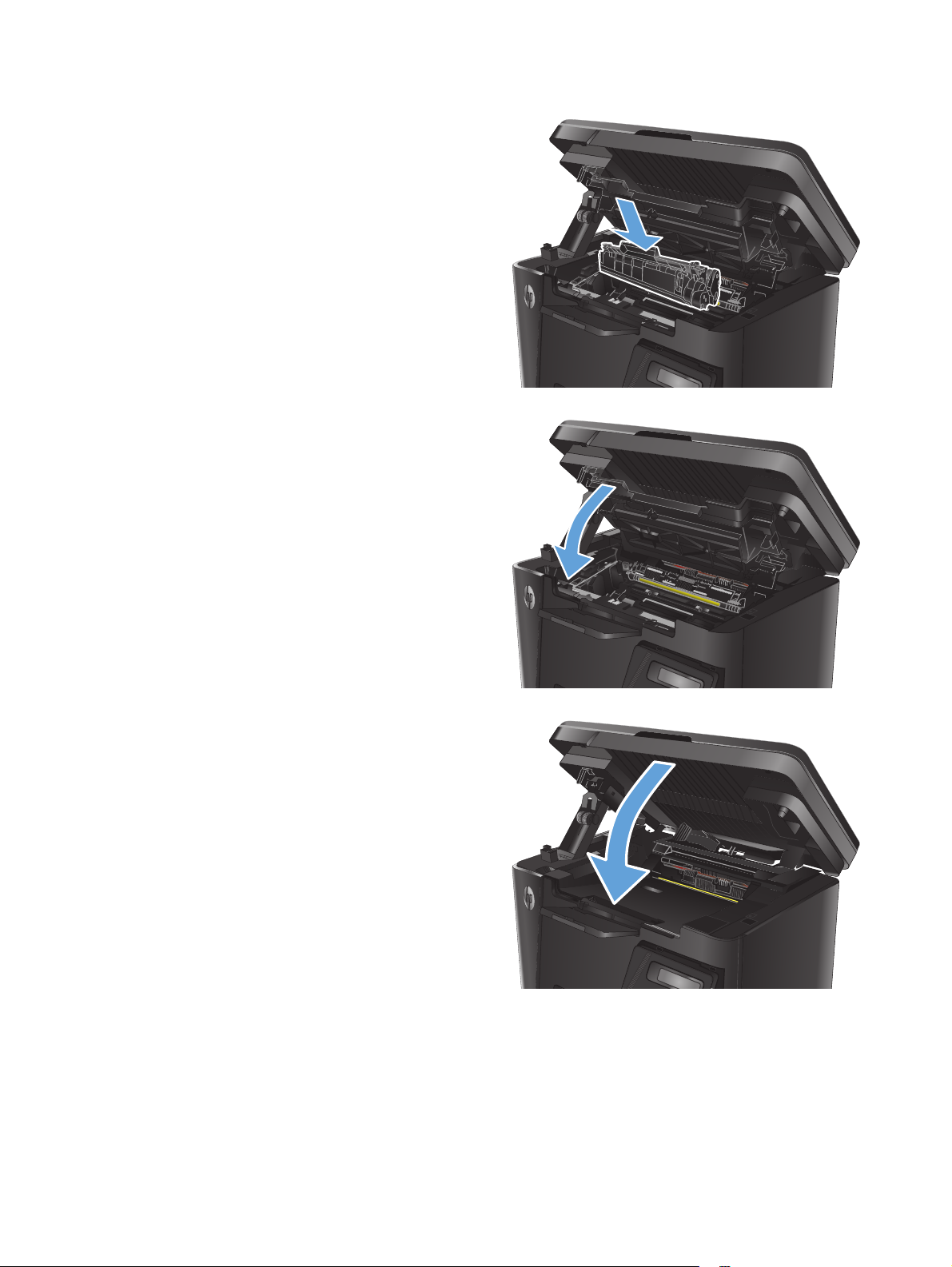
7. Illessze a tonerkazettát a többfunkciós készülék
belsejében lévő vezetősínekre, és tolja be
teljesen a helyére.
8. Hajtsa le a felső fedelet.
9. Engedje le a lapolvasó szerkezetet.
72 7. fejezet A készülék kezelése HUWW
Page 83
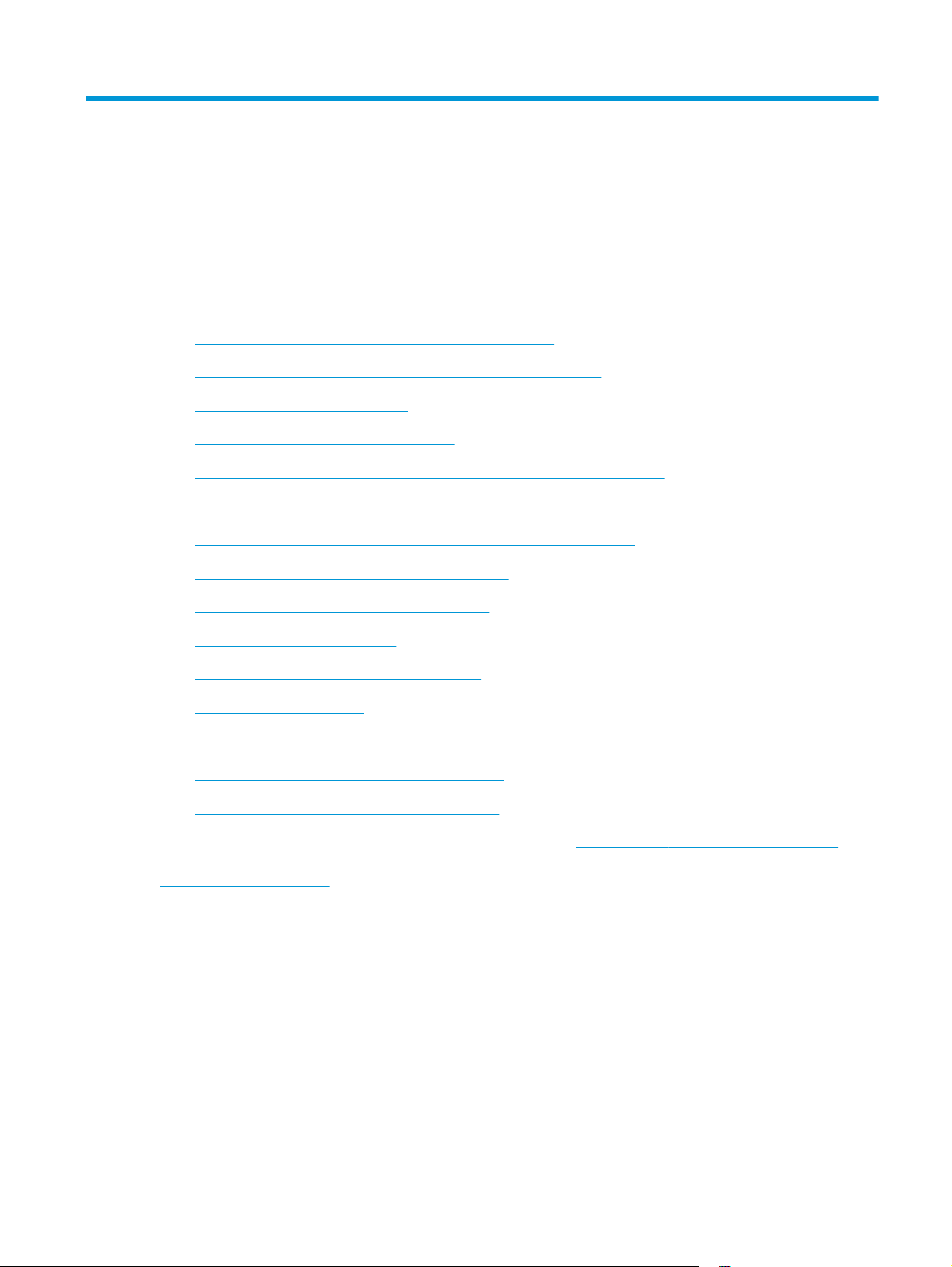
8 Hibaelhárítás
●
A kezelőpanel súgója (csak érintőképernyős modellek)
●
A kezelőpanel jelzőfényeinek értelmezése (csak LED-es típus)
●
Információs oldalak nyomtatása
●
A gyári alapértelmezések visszaállítása
●
A papíradagolóval vagy elakadással kapcsolatos problémák megoldása
●
Elakadás megszüntetése az adagolótálcában
●
A nyomtatópatron környékén kialakult elakadások megszüntetése
●
Elakadások megszüntetése a kimeneti tálcában
●
Elakadások megszüntetése a lapadagolóban
●
A nyomtatási minőség javítása
●
A másolási és beolvasási minőség fokozása
●
A faxképminőség javítása
●
Vezetékes hálózati problémák megoldása
●
Vezeték nélküli hálózati problémák megoldása
●
Faxolással kapcsolatos problémák megoldása
A készülékére vonatkozó HP súgóért lépjen a következő helyre
www.hp.com/support/ljMFPM126series, www.hp.com/support/ljMFPM127series, vagy www.hp.com/
support/ljMFPM128series:
●
Hibaelhárítás.
●
Szoftverfrissítések letöltése.
●
Csatlakozás a támogatási fórumokhoz.
●
Garanciális és szabályzati információk keresése.
A nemzetközi támogatásért és egyéb HP termékekért ellátogathat a
www.hp.com/support/ljMFPM125series,
www.hp.com/support címre is.
HUWW 73
Page 84
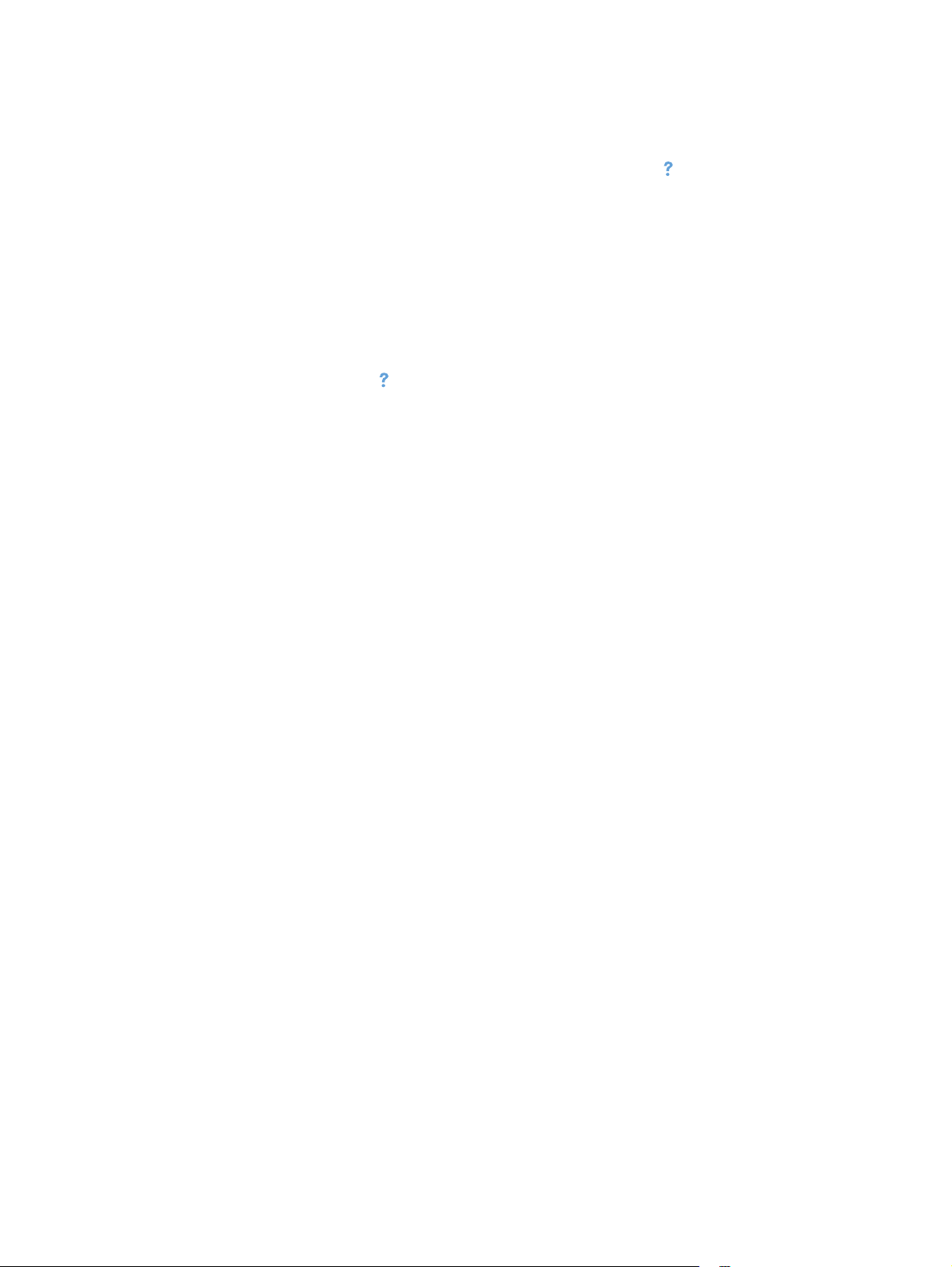
A kezelőpanel súgója (csak érintőképernyős modellek)
A készülékhez beépített súgórendszer tartozik, amely az egyes képernyők használatát ismerteti. A súgó
megnyitásához érintse meg a képernyő jobb felső sarkában lévő Súgó gombot
Egyes képernyők esetében a Súgó gomb egy globális menüt nyit meg, amelyben rákereshet adott
témakörökre. A menüben található gombok megérintésével tallózhat a menüszerkezetben.
Bizonyos súgóképernyők animációkat tartalmaznak, amelyek bemutatják a folyamatok menetét, például az
elakadások megszüntetésének módját.
Az egyéni feladatok beállításait tartalmazó képernyők esetében a Súgó gomb egy olyan témakört nyit meg,
amely ismerteti a képernyőre vonatkozó opciókat
Ha a készülék hibát jelez vagy figyelmeztetést jelenít meg, a probléma leírását tartalmazó üzenet
megnyitásához érintse meg a Súgó
tartalmazza.
gombot. Az üzenet a probléma megoldásában segítő utasításokat is
.
74 8. fejezet Hibaelhárítás HUWW
Page 85
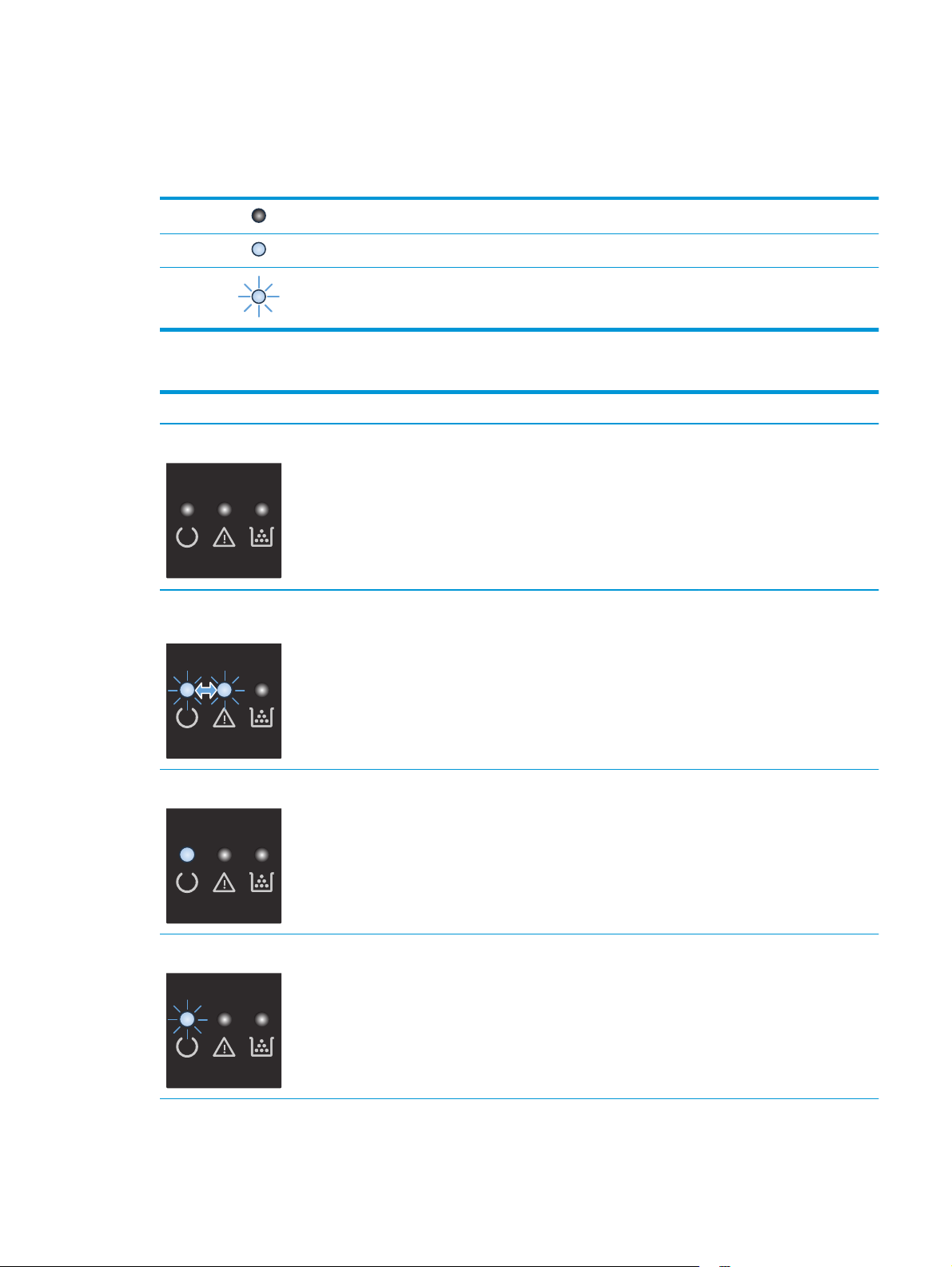
A kezelőpanel jelzőfényeinek értelmezése (csak LED-es típus)
Ha a készülék figyelmet igényel, megjelenik egy hibakód a kezelőpanel kijelzőjén.
8-1. táblázat: Az állapotjelző fények működésének magyarázata
„jelzőfény nem világít” szimbóluma
„jelzőfény világít” szimbóluma
„jelzőfény villog” szimbóluma
8-2. táblázat: A kezelőpanel jelzőfény-kombinációi
Fényjelzés Hibakód A készülék állapota Művelet
Egy jelzőfény sem világít.
Az Üzemkész és a Figyelem!
jelzőfény villog.
Az Üzemkész jelzőfény világít.
A készülék ki van kapcsolva
vagy energiatakarékos
üzemmódban van.
Az állapotjelző fények a
formázó inicializálása alatt
villognak felváltva, illetve ha a
készülék egy tisztítóoldalt
dolgoz fel.
A készülék üzemkész
állapotban van.
Kapcsolja be a készüléket a
tápkapcsoló benyomásával.
Nincs teendő. Várja meg az
inicializálási folyamat végét. Az
inicializálási folyamat végén a
készüléknek vissza kell térnie
az üzemkész állapotba.
Nincs teendő. A készülék
készen áll a nyomtatási
feladatok fogadására.
Az Üzemkész jelzőfény villog.
A készülék adatokat fogad
vagy dolgoz fel.
Nincs teendő. A készülék
nyomtatási feladatot fogad
vagy dolgoz fel.
HUWW A kezelőpanel jelzőfényeinek értelmezése (csak LED-es típus) 75
Page 86
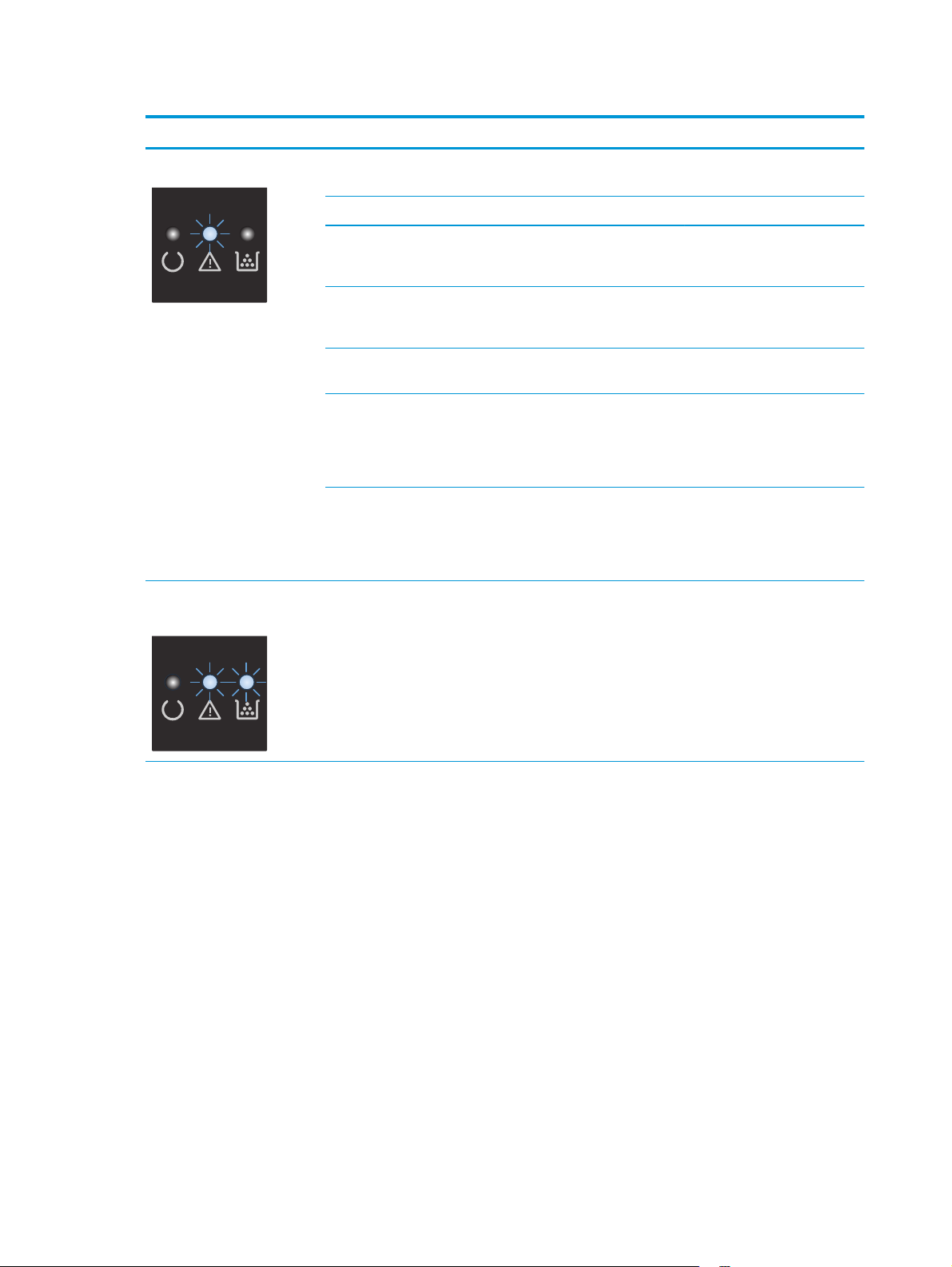
8-2. táblázat: A kezelőpanel jelzőfény-kombinációi (folytatás)
Fényjelzés Hibakód A készülék állapota Művelet
A Figyelem! jelzőfény villog.
A Figyelem! és a Toner
jelzőfény villog.
E0 Papírelakadás történt a
készülékben.
E1 Az adagolótálca üres. Töltsön hordozót a tálcába.
E2 Nyitva van egy ajtó. Ellenőrizze, hogy a
E4 Nagyon kevés a festék a
tonerkazettában.
E5 Nagyon kevés a festék a
tonerkazettában.
H0 A készülék kézi adagolás
üzemmódban van.
H1 A készülék egy manuális
kétoldalas feladatot dolgoz fel.
E3 A festékkazetta nincs
behelyezve, vagy a
behelyezése nem megfelelő.
Szüntesse meg az elakadást.
festékkazetta ajtaja
megfelelően van-e becsukva.
A folytatáshoz nyomja meg a
Másolás indítása gombot vagy
cserélje ki a tonerkazettát.
Helyezze vissza a
tonerkazettákat
Töltsön megfelelő méretű és
típusú papírt az
adagolótálcára. A folytatáshoz
nyomja meg a Másolás indítása
gombot.
Töltse a lapokat az
adagolótálcára a második
oldalak kinyomtatásához. A
folytatáshoz nyomja meg a
Másolás indítása gombot.
Helyezze be a festékkazettát.
76 8. fejezet Hibaelhárítás HUWW
Page 87
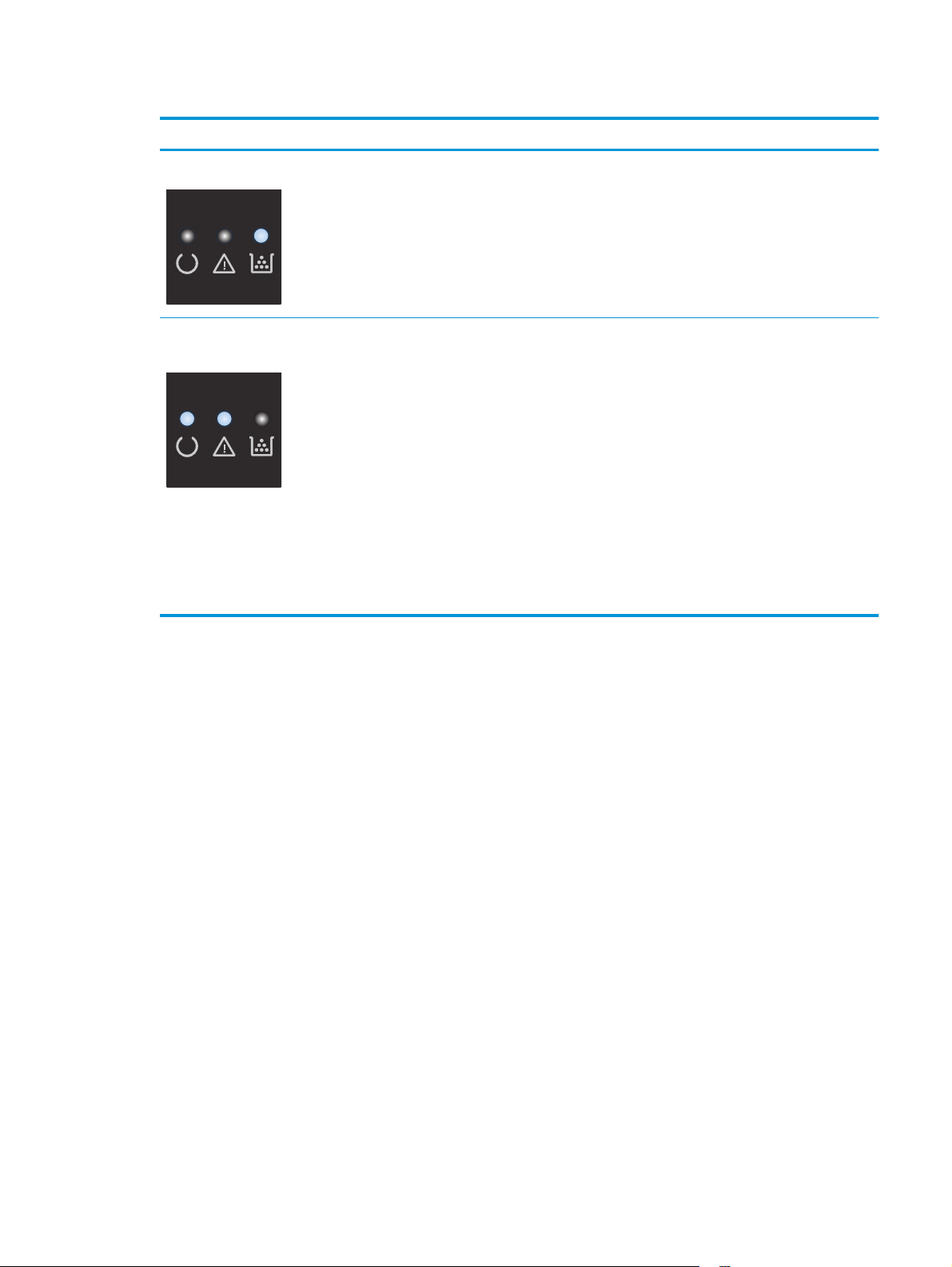
8-2. táblázat: A kezelőpanel jelzőfény-kombinációi (folytatás)
Fényjelzés Hibakód A készülék állapota Művelet
A Toner jelzőfény világít.
A figyelmeztető és az
üzemkész jelzőfény is világít.
A festékkazetta becsült
élettartama lejárt. Amikor a
kellék elérte ezt az állapotot, a
rá vonatkozó HP kiegészítő
garancia érvényessége
megszűnik.
E6
E7
E8
E9
A készülék súlyos hibát észlelt,
amelyet nem lehet elhárítani.
Ekkor még nem szükséges a
kazettát kicserélnie, csak ha a
nyomtatási minőség már nem
elfogadható.
1. Kapcsolja ki a készüléket,
vagy húzza ki a készülék
tápkábelét a készülékből.
2. Várjon 30 másodpercet,
és kapcsolja be a
készüléket, vagy
csatlakoztassa a
tápkábelt újból a
készülékhez.
3. Várja meg, amíg a
készülék végrehajtja az
inicializálást.
Ha a hiba nem szűnik meg,
forduljon a HP
ügyfélszolgálatához.
HUWW A kezelőpanel jelzőfényeinek értelmezése (csak LED-es típus) 77
Page 88
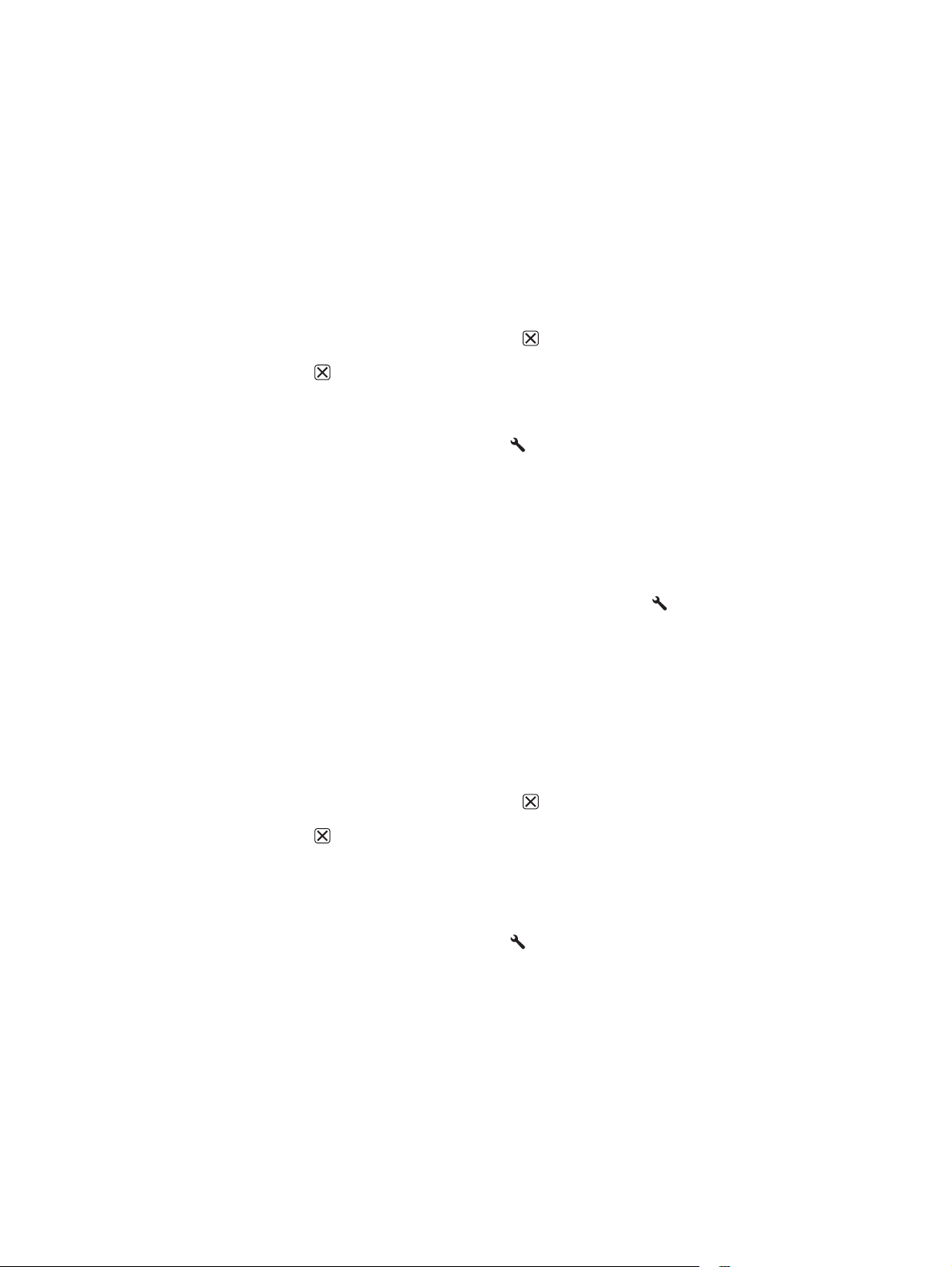
Információs oldalak nyomtatása
Az információs oldalak a készülék memóriájában találhatóak. Segítségükkel behatárolhatók és elháríthatók
a készülékkel kapcsolatos hibák.
Konfigurációs oldal
A konfigurációs oldalon a készülék pillanatnyilag érvényes beállításai és tulajdonságai vannak felsorolva.
Emellett egy állapotjelentést is tartalmaz. Konfigurációs oldalt a következőképpen nyomtathat:
LED-kezelőpanel
1. A készülék kezelőpanelén tartsa lenyomva a Mégse
2. Engedje fel a Mégse
Az LCD kezelőpanelje
1. A készülék kezelőpanelén nyomja meg a Beállítás
2. Nyissa meg a Jelentések menüt.
3. A nyílgombok segítségével válassza ki a Konfigurációs jelentés elemet, majd nyomja meg az OK
gombot a jelentés kinyomtatásához.
Érintőképernyős kezelőpanel
1. A készülék kezelőpaneljének kezdőképernyőjén érintse meg a Beállítás
2. Érintse meg a Jelentések menüt.
3. Érintse meg a Konfigurációs jelentés gombot.
Kellékanyag-állapot lap
LED-kezelőpanel
1. A készülék kezelőpanelén tartsa lenyomva a Mégse
gombot 10 másodpercig.
gombot.
gombot.
gombot.
gombot 10 másodpercig.
2. Engedje fel a Mégse
A kellékállapot oldal nyomtatása a konfigurációs oldal nyomtatása után történik meg.
Az LCD kezelőpanelje
1. A készülék kezelőpanelén nyomja meg a Beállítás
2. Nyissa meg a következő menüket:
●
Jelentések
●
Kellékállapot
3. A nyílgombok használatával jelölje ki a Kellékállapot oldal nyomtatása lehetőséget, majd nyomja meg
az OK gombot.
78 8. fejezet Hibaelhárítás HUWW
gombot.
gombot.
Page 89

Érintőképernyős kezelőpanel
1. A készülék kezelőpaneljének kezdőképernyőjén érintse meg a Kellékek
2. A kellékállapot-oldal kinyomtatásához érintse meg a Jelentés gombot.
gombot.
HUWW Információs oldalak nyomtatása 79
Page 90

A gyári alapértelmezések visszaállítása
A gyári alapértelmezések visszaállítása a termék és a hálózat minden beállítását a gyári beállításokra állítja
vissza. A funkció nem állítja vissza az oldalszámot, a tálcaméretet és a nyelvet. A készülék gyári
alapértelmezett beállításainak visszaállításához kövesse a következő lépéseket.
VIGYÁZAT! A gyárilag megadott alapértékek visszaállítása az összes beállítást visszaállítja a gyári
alapértékre, és törli a memóriában tárolt oldalakat is.
Az LCD kezelőpanelje
1. A készülék kezelőpanelén nyomja meg a Beállítás
2. Nyissa meg a Szervizelés menüt.
3. Válassza az Alapértelmezések visszaállítása lehetőséget, majd érintse meg az OK gombot.
A termék automatikusan újraindul.
Érintőképernyős kezelőpanel
1.
A készülék kezelőpaneljének kezdőképernyőjén érintse meg a Beállítás
2. Érintse meg a Szervizelés menüt.
3. Válassza az Alapértelmezések visszaállítása lehetőséget, majd érintse meg az OK gombot.
A termék automatikusan újraindul.
gombot.
gombot.
80 8. fejezet Hibaelhárítás HUWW
Page 91

A papíradagolóval vagy elakadással kapcsolatos problémák megoldása
Ha a készüléken a papíradagolóval vagy elakadással kapcsolatos ismétlődő hibák tapasztalhatók, a
következő tudnivalók felhasználásával csökkenthető a meghibásodások száma.
A készülék nem húz be papírt
Ha a készülék nem húz be papírt a tálcáról, próbálkozzon az alábbi lehetőségekkel.
1. Nyissa ki a készüléket, és távolítsa el az esetlegesen elakadt papírlapokat.
2. Töltsön be a tálcára a feladatnak megfelelő méretű papírt.
3. Ellenőrizze a termék kezelőpanelén, hogy helyes papírméret és -típus van-e beállítva.
4. Győződjön meg róla, hogy a tálca papírvezetői a papírméretnek megfelelően vannak beállítva. Állítsa be
megfelelően a papírvezetőket a tálcában.
5. Nézze meg, hogy nem látható-e a készülék kezelőpaneljén a papír kézi adagolására felszólító
figyelmeztetés. Töltsön be papírt, és folytassa.
6. Előfordulhat, hogy a behúzógörgő és elválasztópárna szennyezett.
A készülék egyszerre több lapot húz be
Ha a készülék egyszerre több lapot húz be a tálcáról, próbálkozzon az alábbi lehetőségekkel.
1. Vegye ki a papírköteget az adagolótálcából, hajlítsa meg, fordítsa el 180 fokkal, majd fordítsa meg. Ne
pörgesse át a papírköteget. Tegye vissza a papírköteget a tálcába.
2. Csak olyan papírt használjon, amely megfelel az erre a termékre vonatkozó HP specifikációknak.
3. Ne használjon gyűrött, összehajtott vagy sérült papírt. Ha szükséges, használjon másik csomagból vett
papírt.
4. Ellenőrizze, hogy a tálca nincs-e túltöltve. Ha a tálca túl van töltve, vegye ki a teljes papírköteget,
igazítsa meg, majd helyezze vissza a köteg egy részét a tálcára.
5. Győződjön meg róla, hogy a tálca papírvezetői a papírméretnek megfelelően vannak beállítva. Állítsa be
megfelelően a papírvezetőket a tálcában.
6. Ellenőrizze, hogy a nyomtatási környezet megfelel-e a tájékoztatóban megadott követelményeknek.
Gyakori vagy ismétlődő papírelakadások
A gyakori papírelakadásokkal kapcsolatos problémák megoldása érdekében kövesse ezeket a lépéseket. Ha
az első lépés nem oldja meg a problémát, ugorjon a következő lépésre mindaddig, amíg a probléma meg nem
oldódik.
1. Ha a készülékben elakadt a papír, szüntesse meg az elakadást, majd a készülék ellenőrzése céljából
nyomtasson ki egy konfigurációs oldalt.
2. A készülék kezelőpanelén ellenőrizze, hogy a tálca a megfelelő papírméretre és -típusra van
konfigurálva. Szükség esetén módosítsa a papír beállításait.
3. Kapcsolja ki a készüléket 30 másodpercre, majd kapcsolja be újra.
HUWW A papíradagolóval vagy elakadással kapcsolatos problémák megoldása 81
Page 92

4. A készülék belsejében lévő felesleges festék eltávolításához nyomtasson ki egy tisztítóoldalt.
LED-kezelőpanel
a. Kattintson a Start gombra, majd a Programok elemre.
b. A HP termékcsoporton belül kattintson a HP Készülék eszköztár elemre.
c. A Rendszerek lapon kattintson a Szerviz elemre.
Az LCD kezelőpanelje
a. A készülék kezelőpanelén nyomja meg a Beállítás
b. Nyissa meg a Szervizelés menüt.
c. A nyílgombokkal válassza ki a Tisztítási üzemmód lehetőséget, majd nyomja meg az OK gombot.
A készülék kinyomtatja az első oldalt, majd megkéri, hogy távolítsa el a lapot a kimeneti
gyűjtőből, és helyezze vissza az 1. tálcába ugyanazzal a tájolással. Várjon, amíg a folyamat
befejeződik. Dobja ki a kinyomtatott lapot.
Érintőképernyős kezelőpanel
a. A készülék kezelőpaneljének kezdőképernyőjén érintse meg a Beállítás
b. Érintse meg a Szervizelés menüt.
c. Érintse meg a Tisztítólap gombot.
d. Az erre vonatkozó felszólítás megjelenésekor helyezzen egy Letter vagy A4 méretű normál
papírlapot a készülékbe.
e. A tisztítási folyamat indításához érintse meg az OK gombot.
A készülék kinyomtatja az első oldalt, majd megkéri, hogy távolítsa el a lapot a kimeneti
gyűjtőből, és helyezze vissza az 1. tálcába ugyanazzal a tájolással. Várjon, amíg a folyamat
befejeződik. Dobja ki a kinyomtatott lapot.
gombot.
gombot.
5. A készülék ellenőrzése céljából nyomtasson egy konfigurációs oldalt.
LED-kezelőpanel
a. Nyomja meg és tartsa lenyomva a Mégse
kezd.
b. Engedje fel a Mégse
Az LCD kezelőpanelje
a. A készülék kezelőpaneljének kezdőképernyőjén érintse meg a Beállítás
b. Érintse meg a Jelentések menüt.
c. Érintse meg a Konfigurációs jelentés gombot.
82 8. fejezet Hibaelhárítás HUWW
gombot.
gombot, amíg az Üzemkész jelzőfény villogni nem
gombot.
Page 93

Érintőképernyős kezelőpanel
a. A készülék kezelőpaneljének kezdőképernyőjén érintse meg a Beállítás
b. Érintse meg a Jelentések menüt.
c. Érintse meg a Konfigurációs jelentés gombot.
Ha ezen lépések egyike sem oldja meg a problémát, lehetséges, hogy a készüléket szervizelni kell. Vegye fel
a kapcsolatot a HP ügyfélszolgálatával.
Papírelakadások megakadályozása
A papírelakadások gyakoriságának csökkentése céljából próbálkozzon az alábbi megoldásokkal.
1. Csak olyan papírt használjon, amely megfelel az erre a termékre vonatkozó HP specifikációknak.
2. Ne használjon gyűrött, összehajtott vagy sérült papírt. Ha szükséges, használjon másik csomagból vett
papírt.
3. Ne használjon olyan papírt, amelyre már nyomtattak vagy másoltak.
4. Ellenőrizze, hogy a tálca nincs-e túltöltve. Ha a tálca túl van töltve, vegye ki a teljes papírköteget,
igazítsa meg, majd helyezzen vissza a köteg egy részét a tálcára.
5. Győződjön meg róla, hogy a tálca papírvezetői a papírméretnek megfelelően vannak beállítva. Állítsa a
papírvezetőket úgy, hogy azok érintsék a papírköteget, de ne hajlítsák meg.
6. Győződjön meg róla, hogy a tálca megfelelően be van helyezve a készülékbe.
gombot.
7. Ha nehéz, dombornyomásos vagy perforált papírra nyomtat, használja a kézi adagolás funkciót, és a
lapokat egyenként adagolja.
8. Győződjön meg róla, hogy a tálcát a papír méretének és típusának megfelelően állította-e be.
9. Ellenőrizze, hogy a nyomtatási környezet megfelel-e a tájékoztatóban megadott követelményeknek.
HUWW A papíradagolóval vagy elakadással kapcsolatos problémák megoldása 83
Page 94

Elakadás megszüntetése az adagolótálcában
„Elakadás az 1. tálcában. Szüntesse meg az elakadást, majd nyomja meg az [OK] gombot” hibaüzenet
jelenik meg a készülék kezelőpaneljén.
1. Távolítsa el a szabadon lévő papírlapokat az
adagolótálcából.
2. Emelje meg a lapolvasó szerkezetet.
3. Nyissa fel a felső fedelet.
84 8. fejezet Hibaelhárítás HUWW
Page 95

4. Vegye ki a tonerkazettát.
5. Távolítson el minden elakadt papírt, amely az
adagolótálca területén látható. Az elakadt papír
eltávolításához mindkét kezét használja, hogy
elkerülhető legyen a papír elszakadása.
6. Távolítsa el az összes elakadt papírt a
tonerkazetta területéről.
HUWW Elakadás megszüntetése az adagolótálcában 85
Page 96
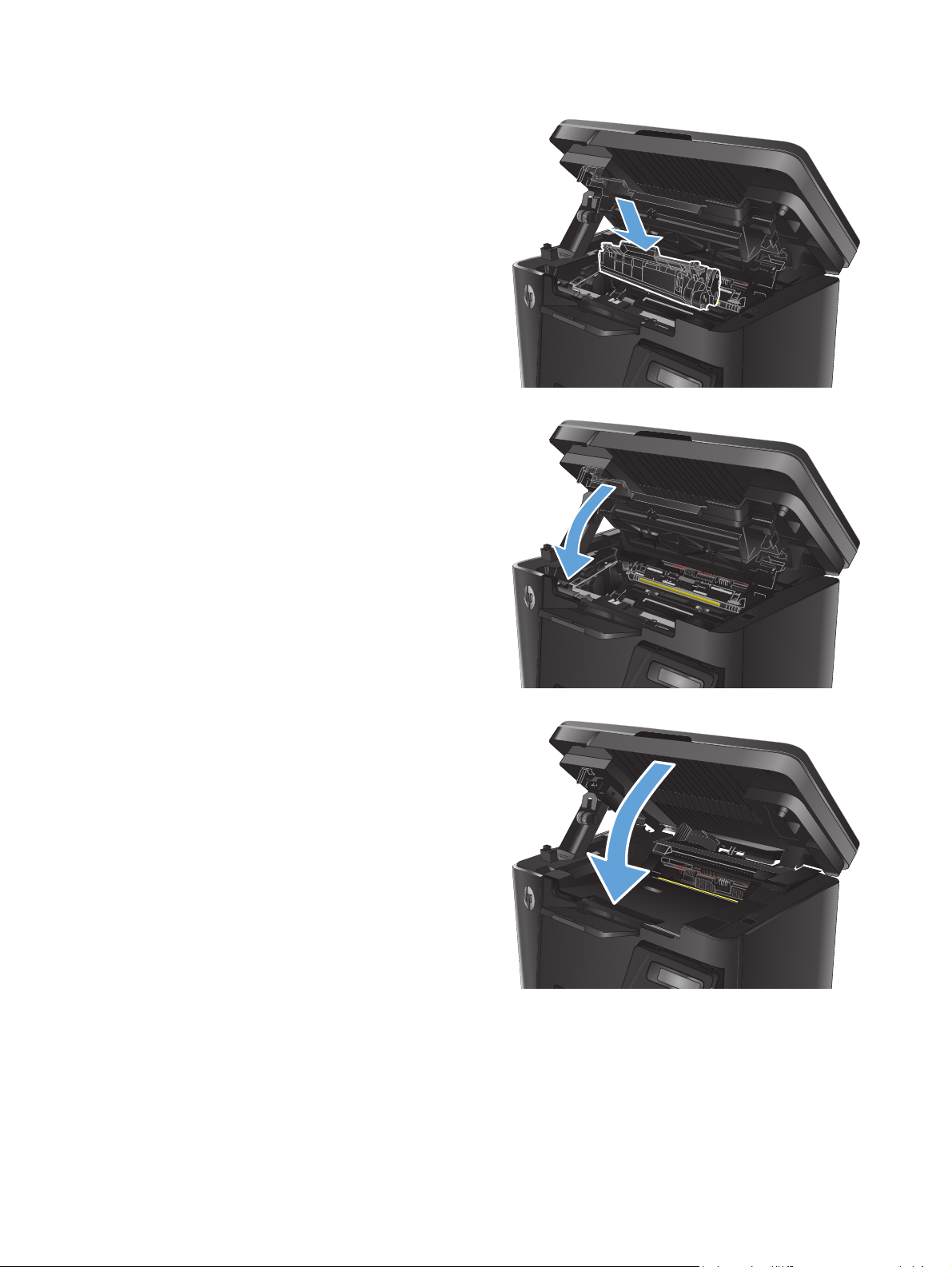
7. Helyezze vissza a tonerkazettát.
8. Hajtsa le a felső fedelet.
9. Engedje le a lapolvasó szerkezetet.
86 8. fejezet Hibaelhárítás HUWW
Page 97

A nyomtatópatron környékén kialakult elakadások megszüntetése
„Elakadás a kazetta területén” hibaüzenet jelenik meg a készülék kezelőpaneljén.
1. Emelje meg a lapolvasó szerkezetet.
2. Nyissa fel a felső fedelet.
3. Vegye ki a tonerkazettát
HUWW A nyomtatópatron környékén kialakult elakadások megszüntetése 87
Page 98

4. Távolítsa el az összes elakadt papírt a
tonerkazetta területéről. Az elakadt papír
eltávolításához mindkét kezét használja, hogy
elkerülhető legyen a papír elszakadása.
5. Helyezze vissza a tonerkazettát.
88 8. fejezet Hibaelhárítás HUWW
Page 99

6. Hajtsa le a felső fedelet.
7. Engedje le a lapolvasó szerkezetet.
HUWW A nyomtatópatron környékén kialakult elakadások megszüntetése 89
Page 100

Elakadások megszüntetése a kimeneti tálcában
„Elakadás a kimeneti tálcában” hibaüzenet jelenik meg a készülék kezelőpaneljén.
1. Emelje meg a lapolvasó szerkezetet.
2. Nyissa fel a felső fedelet.
3. Távolítsa el az összes elakadt papírt a kimeneti
tálcából. Az elakadt papír eltávolításához
mindkét kezét használja, hogy elkerülhető
legyen a papír elszakadása.
90 8. fejezet Hibaelhárítás HUWW
